Lenovo ThinkPad 11e Chromebook 4th Gen, ThinkPad Yoga 11e Chromebook 4th Gen User Guide [nb]
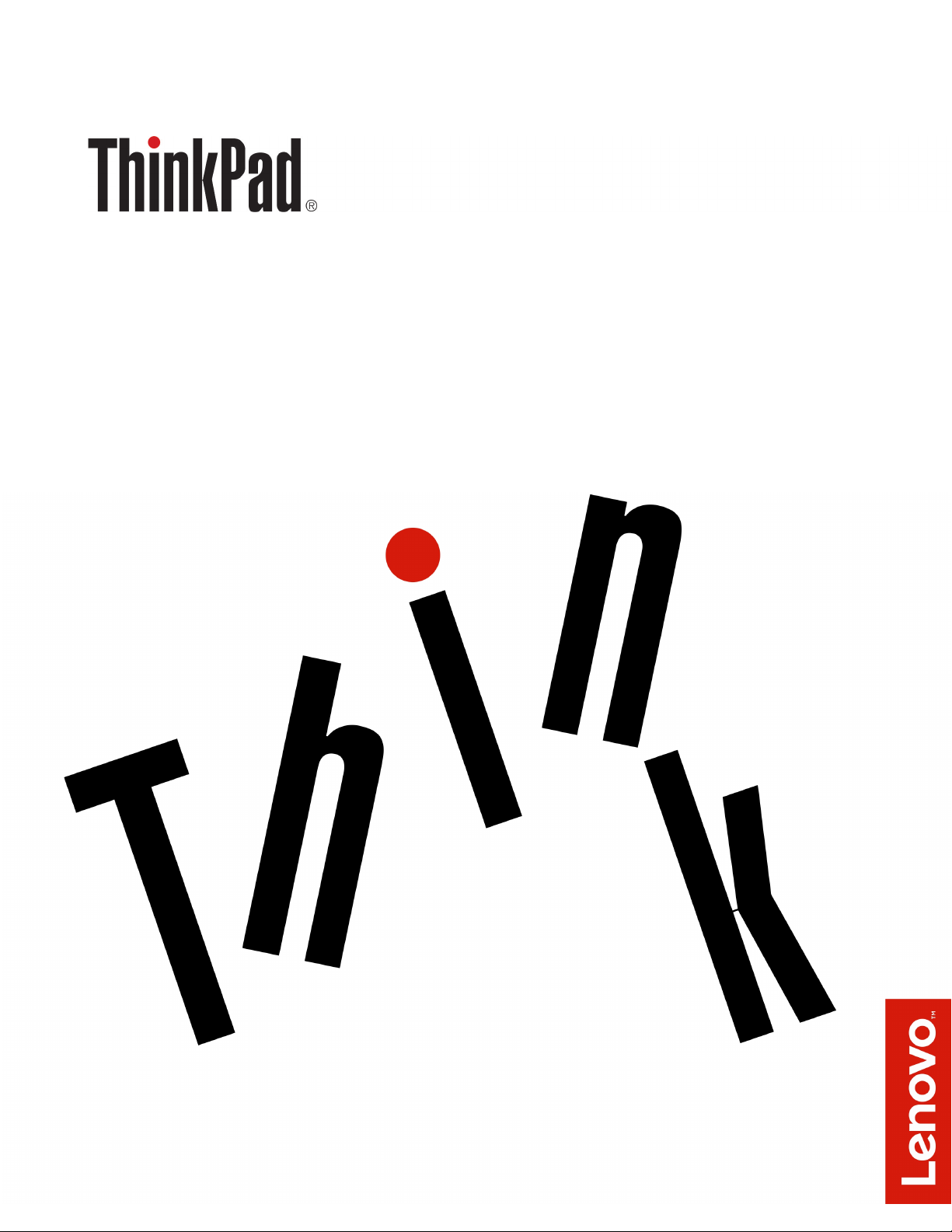
Brukerveiledning for ThinkPad 11e
Chromebook 4th Gen og ThinkPad Yoga 11e
Chromebook 4th Gen

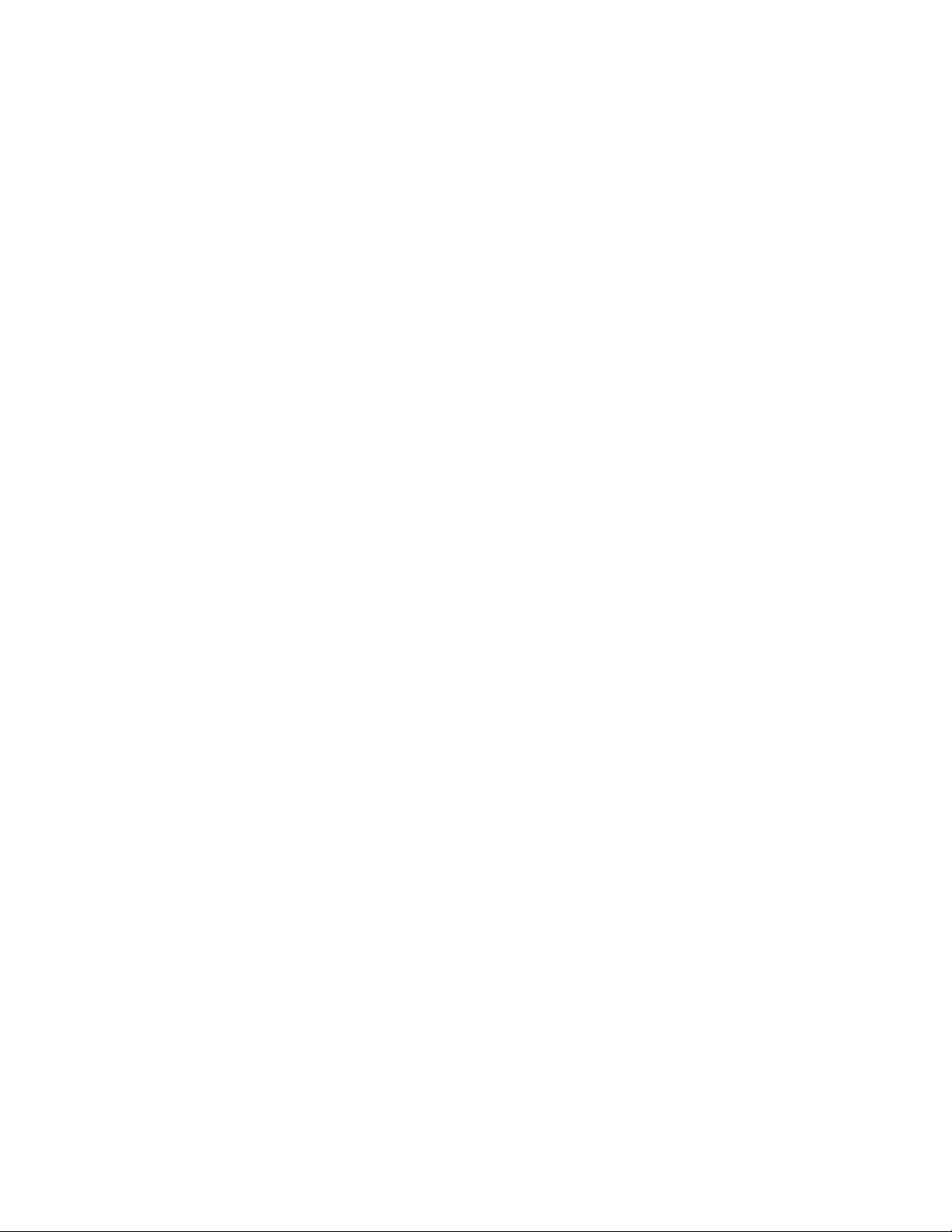
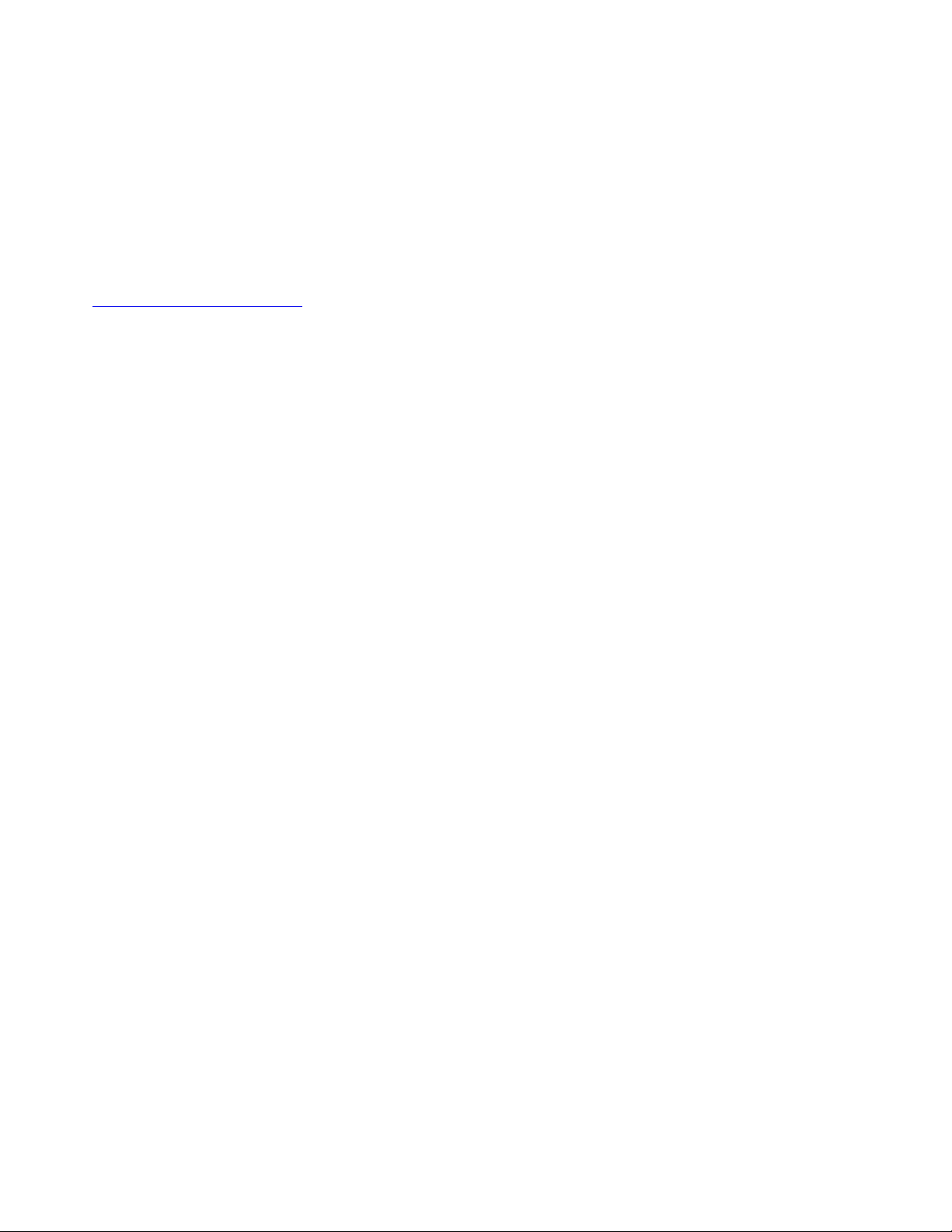
Merk: Før du bruker opplysningene i denne boken og produktet det gjelder, må du lese og forstå følgende:
• Veiledningen Sikkerhet, garantier og installasjon
• «Viktig sikkerhetsinformasjon» på side iii
Den nyeste veiledningen om sikkerhet, garantier og installasjon og Regulatory Notice er tilgjengelig på
Lenovos nettsted for kundestøtte på:
http://www.lenovo.com/support
Andre utgave (September 2017)
© Copyright Lenovo 2017.
MERKNAD OM BEGRENSEDE RETTIGHETER: Hvis data eller programvare blir levert i henhold til en GSA-kontrakt
(General Services Administration), er bruk, reproduksjon eller avgivelse underlagt begrensningene i kontrakt nummer GS35F-05925.
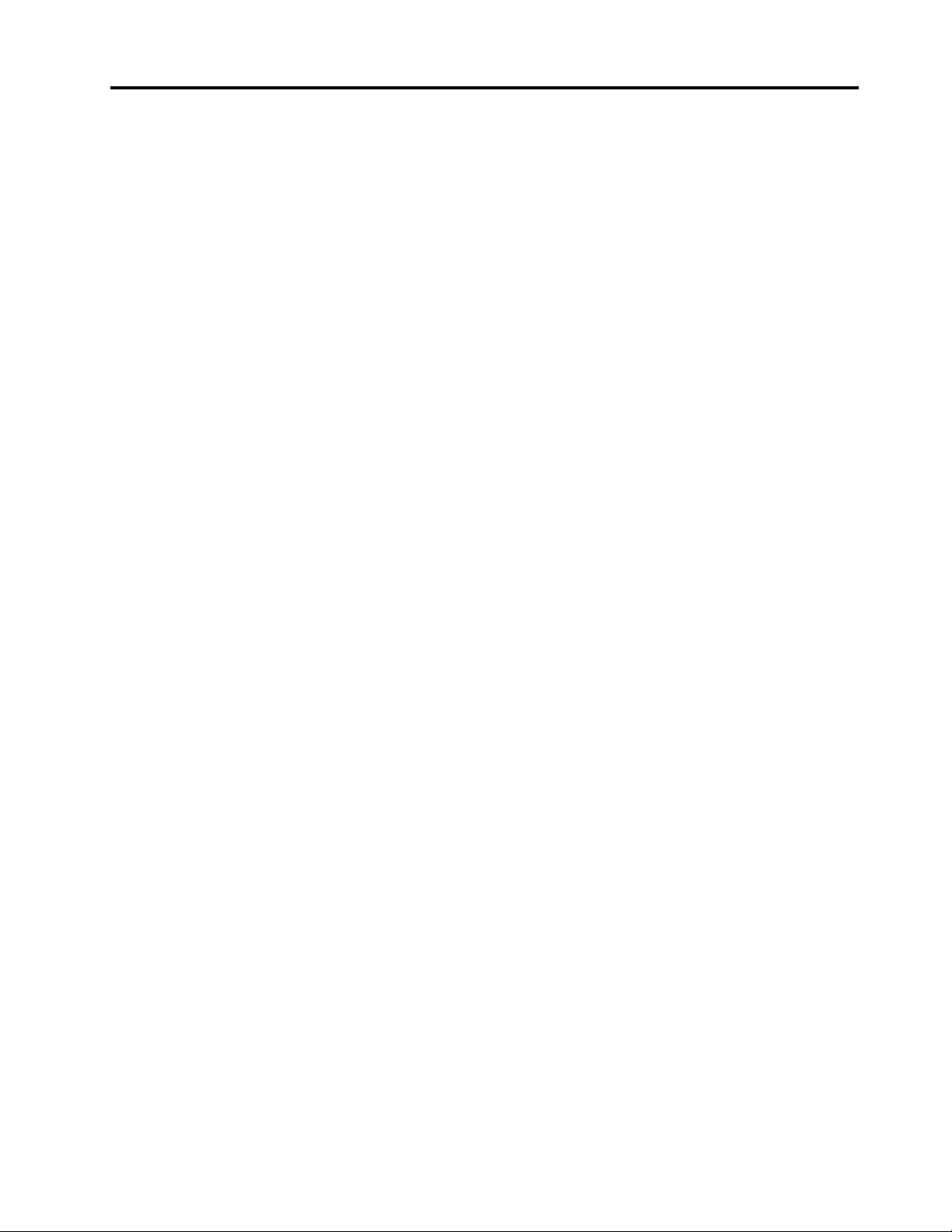
Innhold
Viktig sikkerhetsinformasjon . . . . . . iii
Les dette først . . . . . . . . . . . . . . . . iii
Viktig informasjon om bruk av datamaskinen din . . . iii
Situasjoner som krever øyeblikkelig handling . . . . v
Service og oppgraderinger . . . . . . . . . . . vi
Strømledninger og strømadaptere . . . . . . . . vii
Skjøteledninger og tilhørende utstyr . . . . . . . . vii
Støpsler og stikkontakter . . . . . . . . . . . viii
Merknad om strømforsyning . . . . . . . . . . viii
Eksterne enheter . . . . . . . . . . . . . . viii
Generell merknad om batteri. . . . . . . . . . . ix
Merknad for innebygd oppladbart batteri . . . . . . ix
Varme og ventilasjon i produktet . . . . . . . . . x
Sikkerhetsinformasjon – strøm . . . . . . . . . . xi
LCD-merknad (Liquid Crystal Display) . . . . . . . xi
Bruke hodetelefoner eller øretelefoner . . . . . . . xii
Fare for kvelning . . . . . . . . . . . . . . . xii
Merknad om plastposer . . . . . . . . . . . . xii
Merknad om glassdeler. . . . . . . . . . . . . xii
Kapittel 1. Produktoversikt . . . . . . . 1
Datamaskinens kontroller, kontakter og
indikatorer . . . . . . . . . . . . . . . . . . 1
Sett forfra . . . . . . . . . . . . . . . . 1
Sett fra venstre . . . . . . . . . . . . . . 3
Sett fra høyre . . . . . . . . . . . . . . . 4
Statuslamper . . . . . . . . . . . . . . . 5
Etiketter med viktig produktinformasjon . . . . . . 7
Etikett for maskintype og modell . . . . . . . 7
FCC-ID og IC-sertifiseringnummer. . . . . . . 7
Datamaskinfunksjoner . . . . . . . . . . . . . 8
Datamaskinens spesifikasjoner. . . . . . . . . . 9
Driftsmiljø . . . . . . . . . . . . . . . . . 10
Kapittel 2. Bruke maskinen . . . . . . 11
Registrere maskinen . . . . . . . . . . . . . 11
Vanlige spørsmål . . . . . . . . . . . . . . 11
Bruksmoduser . . . . . . . . . . . . . . . 12
Rotere datamaskinens skjerm . . . . . . . 12
PC-modus . . . . . . . . . . . . . . . 12
Stativmodus . . . . . . . . . . . . . . 13
Nettbrettmodus . . . . . . . . . . . . . 14
Teltmodus . . . . . . . . . . . . . . . 15
Tastaturramme med justeringsfunksjon . . . . . 16
Bruke flerberøringsskjermen . . . . . . . . . . 18
Bruke spesialknappene. . . . . . . . . . . . 19
Bruke spesialtastene. . . . . . . . . . . . . 20
Bruke ThinkPad-pekeenheten . . . . . . . . . 21
Bruke pekeplaten . . . . . . . . . . . . 21
Strømstyring . . . . . . . . . . . . . . . . 22
Bruke strømadapteren . . . . . . . . . . 22
Bruke batteriet . . . . . . . . . . . . . 22
Administrere batteristrømmen . . . . . . . 23
Strømsparingsmoduser . . . . . . . . . . 23
Trådløse tilkoblinger . . . . . . . . . . . . . 24
Bruke trådløs LAN-tilkobling . . . . . . . . 24
Bruke Bluetooth-forbindelse . . . . . . . . 25
Bruke NFC-enhetene . . . . . . . . . . . 25
Bruke flymodus . . . . . . . . . . . . . 26
Bruke NVIDIA Optimus Graphics-funksjonen . . . 27
Bruke lydfunksjoner . . . . . . . . . . . . . 27
Bruke kameraet . . . . . . . . . . . . . . . 27
Bruke en ekstern skjerm . . . . . . . . . . . 28
Reise med datamaskinen . . . . . . . . . . . 29
Kapittel 3. Forbedre
datamaskinen . . . . . . . . . . . . . 31
Finne tilleggsutstyr til ThinkPad. . . . . . . . . 31
ThinkPad Pen Pro . . . . . . . . . . . . . . 31
ThinkPad Pen Pro . . . . . . . . . . . . . . 33
Tablet Digitizer Pen . . . . . . . . . . . . . 35
Kapittel 4. Informasjon om
tilgjengelighet, ergonomi og
vedlikehold . . . . . . . . . . . . . . . 37
Informasjon om tilgjengelighet . . . . . . . . . 37
Informasjon om ergonomi . . . . . . . . . . . 39
Rengjøring og vedlikehold. . . . . . . . . . . 40
Kapittel 5. Avansert konfigurering . . 43
Installere enhetsdrivere . . . . . . . . . . . . 43
Bruke systemadministrasjon . . . . . . . . . . 44
Kapittel 6. Feilsøke
maskinproblemer . . . . . . . . . . . 47
Feilsøking . . . . . . . . . . . . . . . . . 47
Datamaskinen reagerer ikke . . . . . . . . 47
Unngå søl på tastaturet . . . . . . . . . . 47
Problemer med Ethernet . . . . . . . . . 48
Problemer med trådløst LAN . . . . . . . . 49
Problem med Bluetooth . . . . . . . . . . 49
Problemer med tastatur . . . . . . . . . . 49
Problemer med skjermen på maskinen . . . . 50
Problemer med ekstern skjerm . . . . . . . 52
© Copyright Lenovo 2017 i
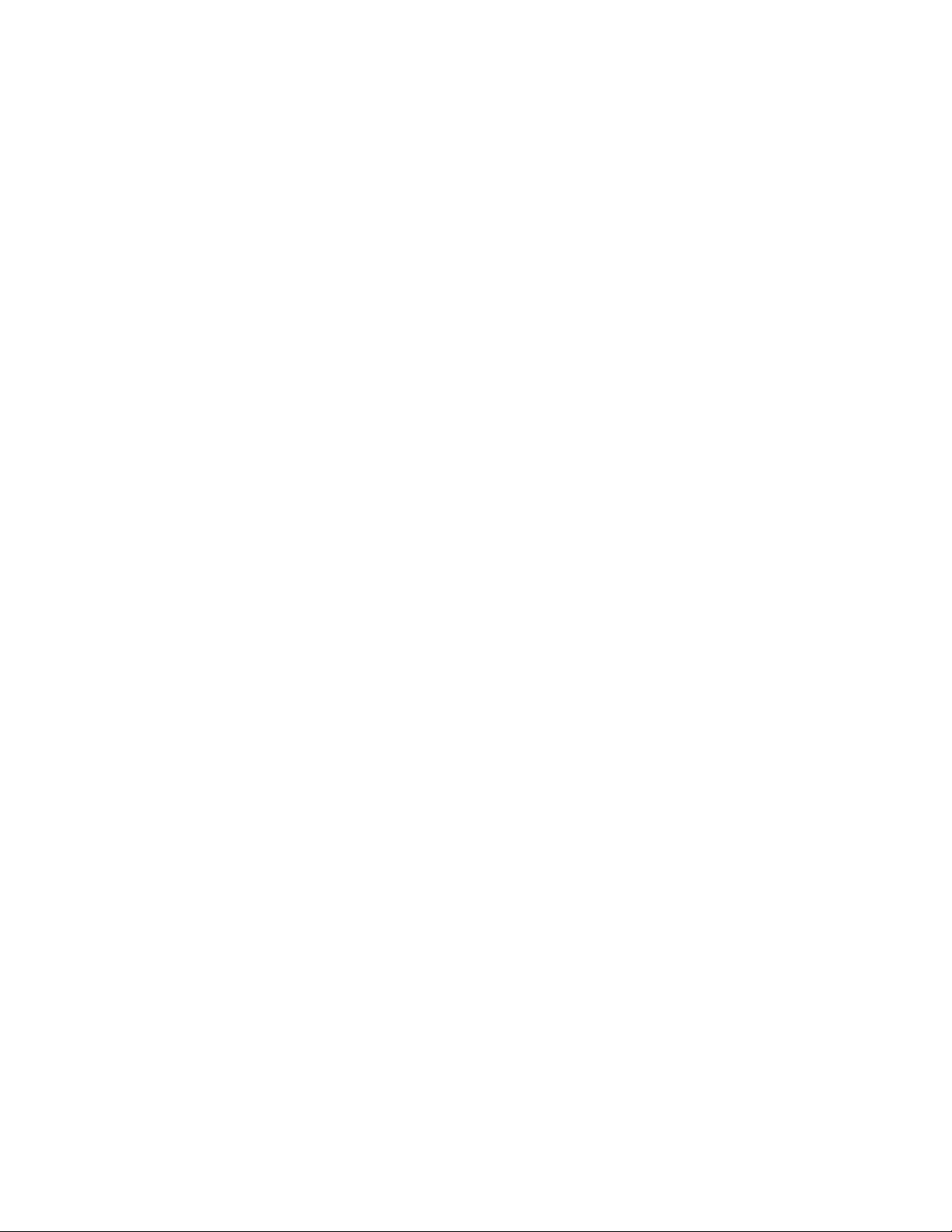
Problemer med lyden. . . . . . . . . . . 53
Problemer med batteriet . . . . . . . . . 54
Problem med strømadapteren . . . . . . . 55
Problemer med strømtilførsel. . . . . . . . 55
Problemer med av/på-knappen . . . . . . . 56
Oppstartsproblemer . . . . . . . . . . . 56
Problemer med hvilemodus og dvalemodus . . 56
Problem med ThinkPad Pen Pro . . . . . . 57
Problem med programvare . . . . . . . . 57
USB-problemer . . . . . . . . . . . . . 57
Kapittel 7. Bytte ut enheter . . . . . . 59
Hindre statisk elektrisitet . . . . . . . . . . . 59
Deaktivere det innebygde batteriet . . . . . . . 59
Bytte ut bunndekselet . . . . . . . . . . . . 60
Bytte ut dekselet til baseenheten . . . . . . . . 61
Kapittel 8. Få kundestøtte. . . . . . . 65
Før du kontakter Lenovo . . . . . . . . . . . 65
Få hjelp og service. . . . . . . . . . . . . . 65
Lenovos nettsted for kundestøtte . . . . . . 66
Ringe Lenovo . . . . . . . . . . . . . . 66
Kjøpe tilleggstjenester . . . . . . . . . . . . 67
Tillegg A. Opplysninger om
forskrifter . . . . . . . . . . . . . . . 69
Sertifiseringsrelatert informasjon . . . . . . . . 69
Informasjon om trådløs kommunikasjon . . . . . 69
Interoperabilitet ved trådløs kommunikasjon . . 69
Arbeidsmiljø og helse. . . . . . . . . . . 69
Finne trådløse UltraConnect-antenner . . . . 70
Overholdelse av trådløs radio. . . . . . . . 70
Finne merknader om forskrifter for trådløse
enheter . . . . . . . . . . . . . . . . 70
Merknad om eksportklassifisering. . . . . . . . 71
Merknader om elektronisk stråling . . . . . . . 71
FCC-samsvarserklæring . . . . . . . . . 71
Erklæring om overholdelse av
utslippsgrensene for Industry Canada Class
B. . . . . . . . . . . . . . . . . . . 71
EU-samsvar . . . . . . . . . . . . . . 72
Tysk erklæring om samsvar med klasse B. . . 72
Laserklassifisering for produkt i klasse 1 . . . 73
Koreansk erklæring om samsvar med klasse
B. . . . . . . . . . . . . . . . . . . 73
Japansk erklæring om samsvar med VCCI
klasse B . . . . . . . . . . . . . . . . 73
Japansk samsvarserklæring for produkter
som kobles til strømnettet med nominell strøm
på mindre enn eller lik 20 A per fase . . . . . 73
Merknad om strømledningen for brukere i
Japan . . . . . . . . . . . . . . . . . 73
Informasjon om Lenovos produktservice for
Taiwan . . . . . . . . . . . . . . . . 74
CE-merke for Europa og Asia . . . . . . . . . 74
Merknad om lyd for Brasil . . . . . . . . . . . 74
Tillegg B. WEEE og merknader om
gjenvinning. . . . . . . . . . . . . . . 75
Generell informasjon om resirkulering . . . . . . 75
Viktig WEEE-informasjon . . . . . . . . . . . 75
Merknader for gjenvinning for Japan. . . . . . . 76
Informasjon om gjenvinning i Brasil . . . . . . . 76
Informasjon om batterigjenvinning for EU . . . . . 77
Informasjon om batterigjenvinning for Taiwan . . . 78
Informasjon om batterigjenvinning for USA og
Canada . . . . . . . . . . . . . . . . . . 78
Informasjon om gjenvinning for Kina. . . . . . . 78
Tillegg C. Direktiv om begrensning
av farlige stoffer (RoHS) . . . . . . . . 79
Tillegg D. Informasjon om ENERGY
STAR-modellen . . . . . . . . . . . . 83
Tillegg E. Merknader . . . . . . . . . 85
Tillegg F. Varemerker . . . . . . . . . 87
ii Brukerveiledning for ThinkPad 11e Chromebook 4th Gen og ThinkPad Yoga 11e Chromebook 4th Gen
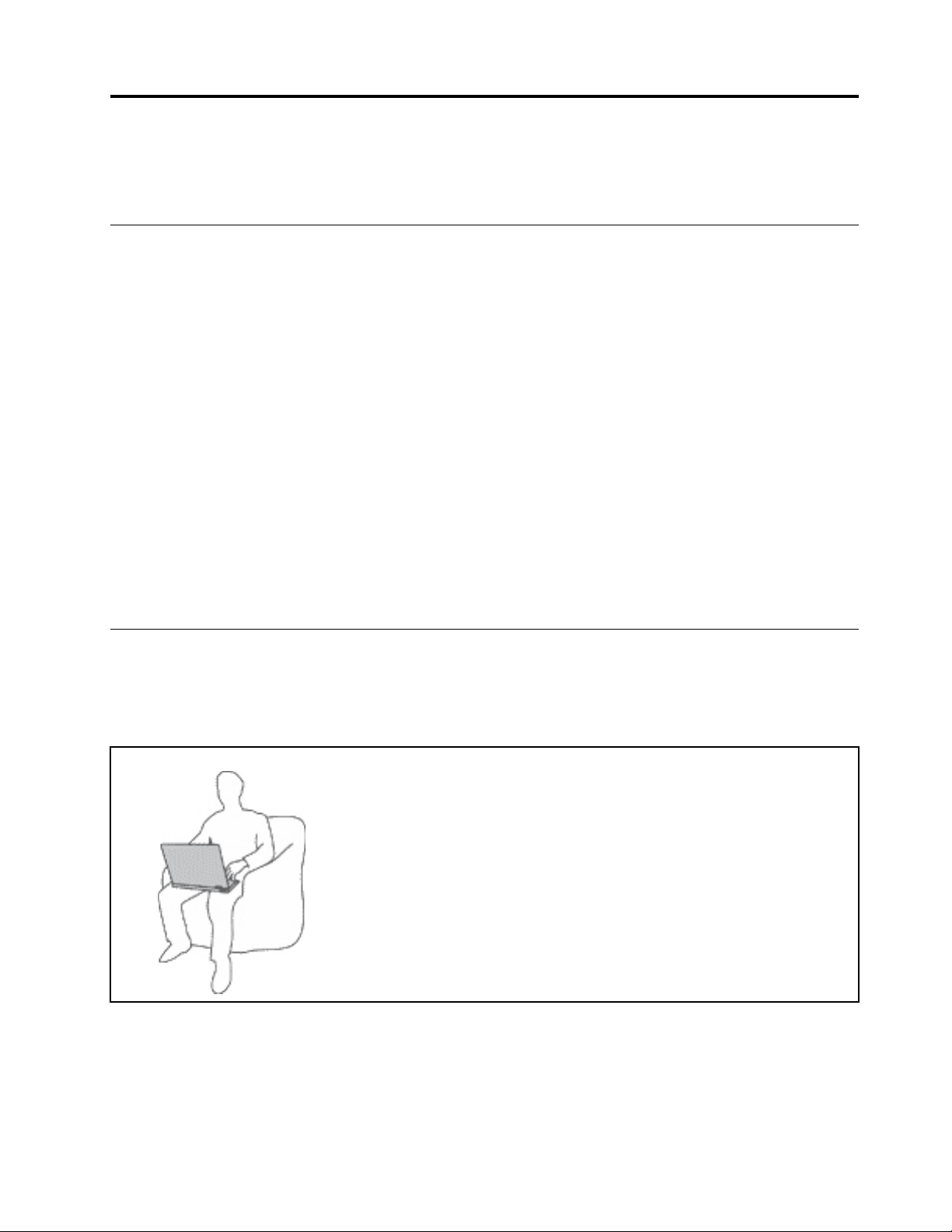
Viktig sikkerhetsinformasjon
Merk: Les først viktig sikkerhetsinformasjon.
Les dette først
Nedenfor finner du viktig informasjon om hvordan du bør bruke og behandle den bærbare datamaskinen.
Følg og ta vare på all informasjon som fulgte med maskinen din. Informasjonen i dette dokumentet endrer
ikke vilkårene for kjøpsavtalen eller garantibetingelsene. Du finner mer informasjon under Garantibetingelser i
veiledningen Sikkerhet, garantier og installasjon, som følger med datamaskinen.
Kundens sikkerhet er viktig. Våre produkter er utviklet med tanke på at de skal være sikre og effektive.
Personlige datamaskiner er imidlertid elektroniske enheter. Strømledninger, strømadaptere og annet
tilleggsutstyr kan forårsake en potensiell sikkerhetsrisiko og kan føre til fysiske skader eller skader på
eiendeler, spesielt i forbindelse med feil bruk. Du kan redusere denne risikoen ved å følge veiledningen som
fulgte med produktet, og lese advarslene på produktet og i brukerveiledningen. Du bør også lese
informasjonen i dette dokumentet nøye. Hvis du leser informasjonen i dette dokumentet og
dokumentasjonen som fulgte med produktet, kan du beskytte deg selv og være med å skape et tryggere
arbeidsmiljø.
Merk: Denne dokumentasjonen inneholder referanser til strømadaptere og batterier. I tillegg til bærbare
PCer leveres noen produkter (for eksempel høyttalere og skjermer) med eksterne strømadaptere. Hvis du har
et slikt produkt, gjelder denne informasjonen for produktet. Datamaskinen inneholder også et lite rundt
batteri som gir strøm til systemklokken når maskinen ikke er koblet til strøm. Det betyr at
sikkerhetsinformasjonen for batterier gjelder for alle datamaskinprodukter.
Viktig informasjon om bruk av datamaskinen din
Sørg for at du følger disse viktige rådene, slik at du får mest mulig glede og nytte av datamaskinen. Hvis du
ikke gjør det, kan du få fysiske plager eller skade, eller det kan oppstå feil på datamaskinen.
Beskytt deg selv mot varmen fra datamaskinen.
Hvis datamaskinen er slått på og batteriet lades, kan håndstøtten og andre
deler bli varme. Temperaturen avhenger av systemaktiviteten og ladenivået til
batteriet.
Kontakt med huden over lengre tid kan føre til plager eller i verste fall brannsår.
• Unngå at hender, fang eller andre kroppsdeler er i kontakt med varme
områder på maskinen over lengre tid.
• Ta regelmessige pauser fra tastaturet ved å løfte hendene fra håndstøtten.
© Copyright Lenovo 2017 iii
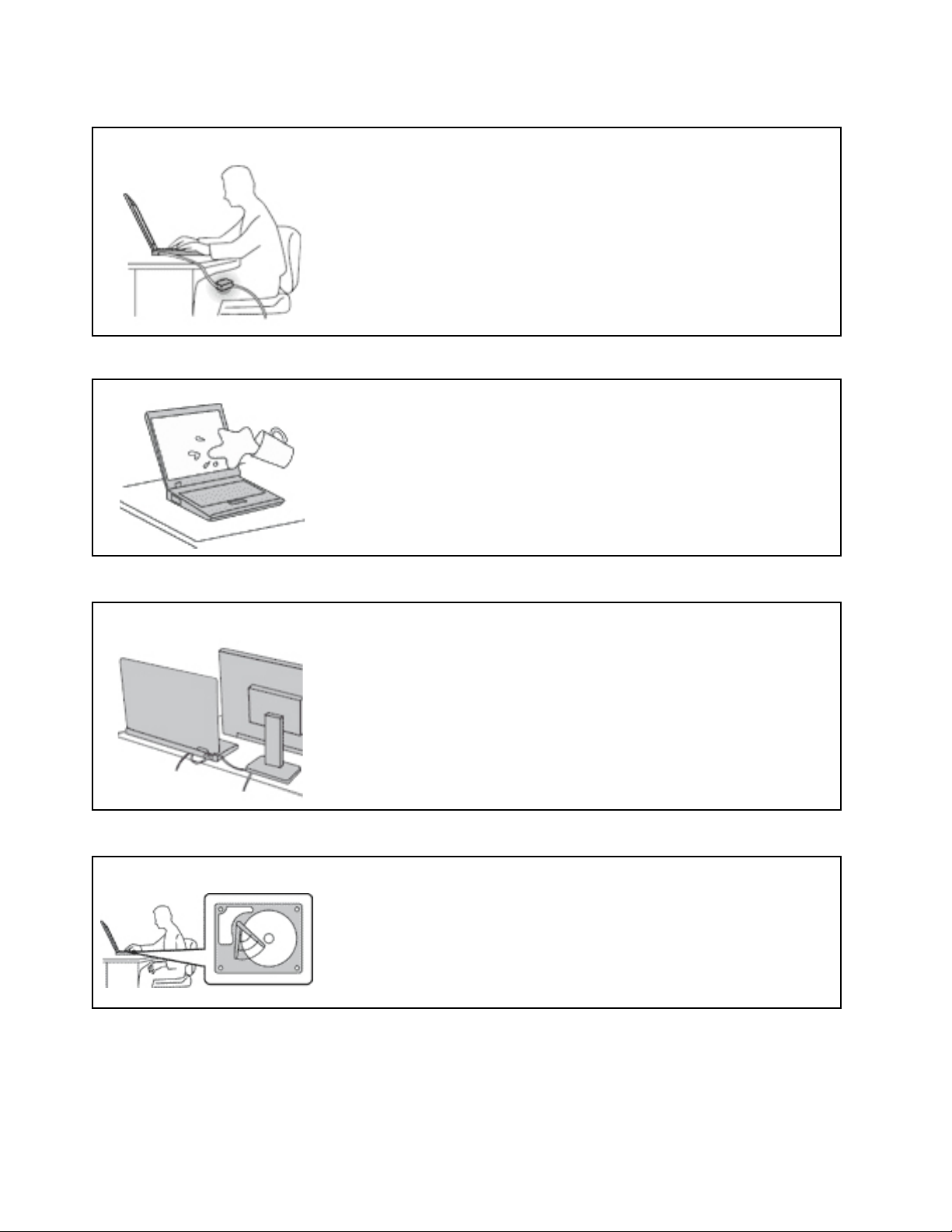
Beskytt deg selv mot varmen som genereres av strømadapteren.
Det blir generert varme når strømadapteren er koblet til en stikkontakt og
maskinen.
Kontakt med huden over lengre tid kan føre til brannsår.
• Ikke la strømadapteren berøre kroppsdeler mens den er i bruk.
• Du må aldri bruke den til å varme kroppsdeler.
Hindre at datamaskinen blir våt.
Hold maskinen borte fra væske for å unngå søl, og hold den borte fra vann for å
unngå elektrisk støt.
Beskytt ledninger og kabler mot skade.
Ikke bruk for mye kraft når du håndterer kabler. Det kan skade kablene.
Plasser kablene til kommunikasjonslinjer, strømadapteren, musen, tastaturet,
skriveren eller andre elektroniske enheter, slik at ingen går på eller snubler over
dem, eller slik at de ikke er forstyrrende når du bruker maskinen.
Beskytt datamaskinen og dataene når du flytter maskinen.
Før du flytter en datamaskin som har en harddiskstasjon, må du gjøre ett av
følgende:
• Slå den av.
• Sett maskinen i sovemodus (hvile-/ventemodus).
• Sett den i dvalemodus.
Dette reduserer faren for skader på datamaskinen og tap av data.
iv Brukerveiledning for ThinkPad 11e Chromebook 4th Gen og ThinkPad Yoga 11e Chromebook 4th Gen
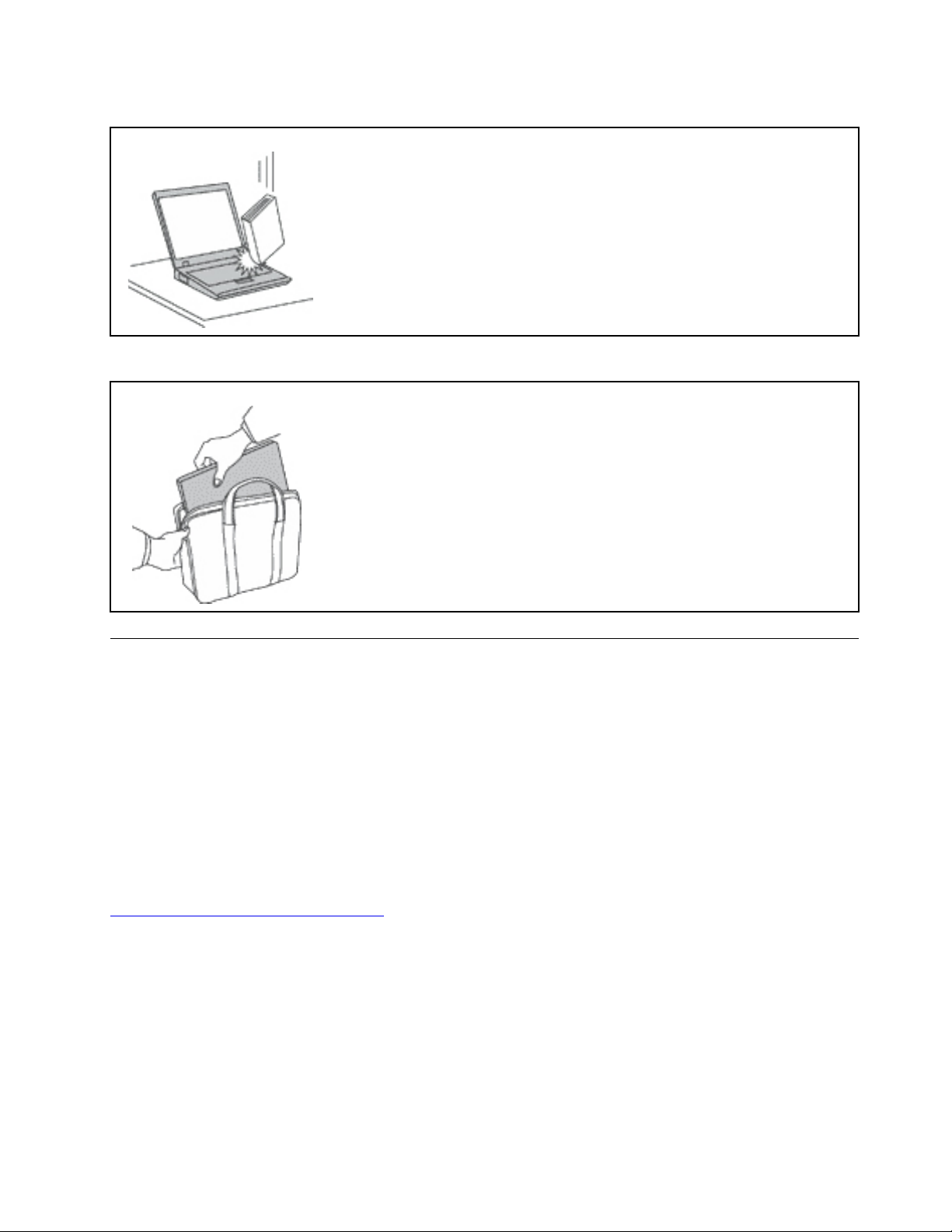
Behandle maskinen forsiktig.
Du må ikke slippe, dunke, skrape, vri, slå, riste, dytte eller plassere tunge objekter
på maskinen, skjermen eller eksterne enheter.
Vær forsiktig når du bærer datamaskinen.
• Bruk en bæreveske av god kvalitet, med tilstrekkelig foring og beskyttelse.
• Ikke legg maskinen i en fullpakket koffert eller veske.
• Før du plasserer maskinen i en bæreveske, må du kontrollere at den er slått av
eller er i sovemodus (hvile-/ventemodus) eller dvalemodus. Ikke plasser
maskinen i en bæreveske når den er slått på.
Situasjoner som krever øyeblikkelig handling
Produkter kan bli ødelagt som følge av feil bruk eller forsømmelse. Noen skader på produktet kan
være så alvorlige at produktet ikke bør brukes igjen før det er blitt kontrollert, og om nødvendig,
reparert av autorisert servicepersonale.
Som med alle elektroniske apparater bør du følge godt med når du slår på produktet. I sjeldne tilfeller
kan du kjenne en uvanlig lukt eller se litt røyk eller gnister som kommer fra produktet. Eller du vil
kanskje høre smelling, knitring eller hvesing. Det kan bety at en av de elektroniske komponentene har
gått i stykker på en sikker og kontrollert måte. Men det kan også være tegn på et eventuelt
sikkerhetsproblem. Du bør ikke ta noen sjanser eller prøve å finne og løse problemet selv. Kontakt
kundesenteret for å få hjelp. Du finner en oversikt over telefonnumre til service og brukerstøtte på
dette nettstedet:
http://www.lenovo.com/support/phone
Kontroller regelmessig at maskinen og komponentene ikke er ødelagt, utslitt eller at det er andre
faresignaler. Hvis du er usikker på tilstanden til en komponent, skal du ikke bruke produktet. Ta
kontakt med kundesenteret eller produsenten for å få instruksjoner om hvordan du kontrollerer
produktet og, om nødvendig, reparerer det.
Hvis noen av de følgende situasjonene skulle oppstå, eller hvis du er usikker på om det er trygt å
bruke produktet, bør du slutte å bruke produktet og koble det fra strømkilden og
telekommunikasjonslinjer til du har snakket med kundesenteret og fått instruksjoner om hva du bør
gjøre.
© Copyright Lenovo 2017 v
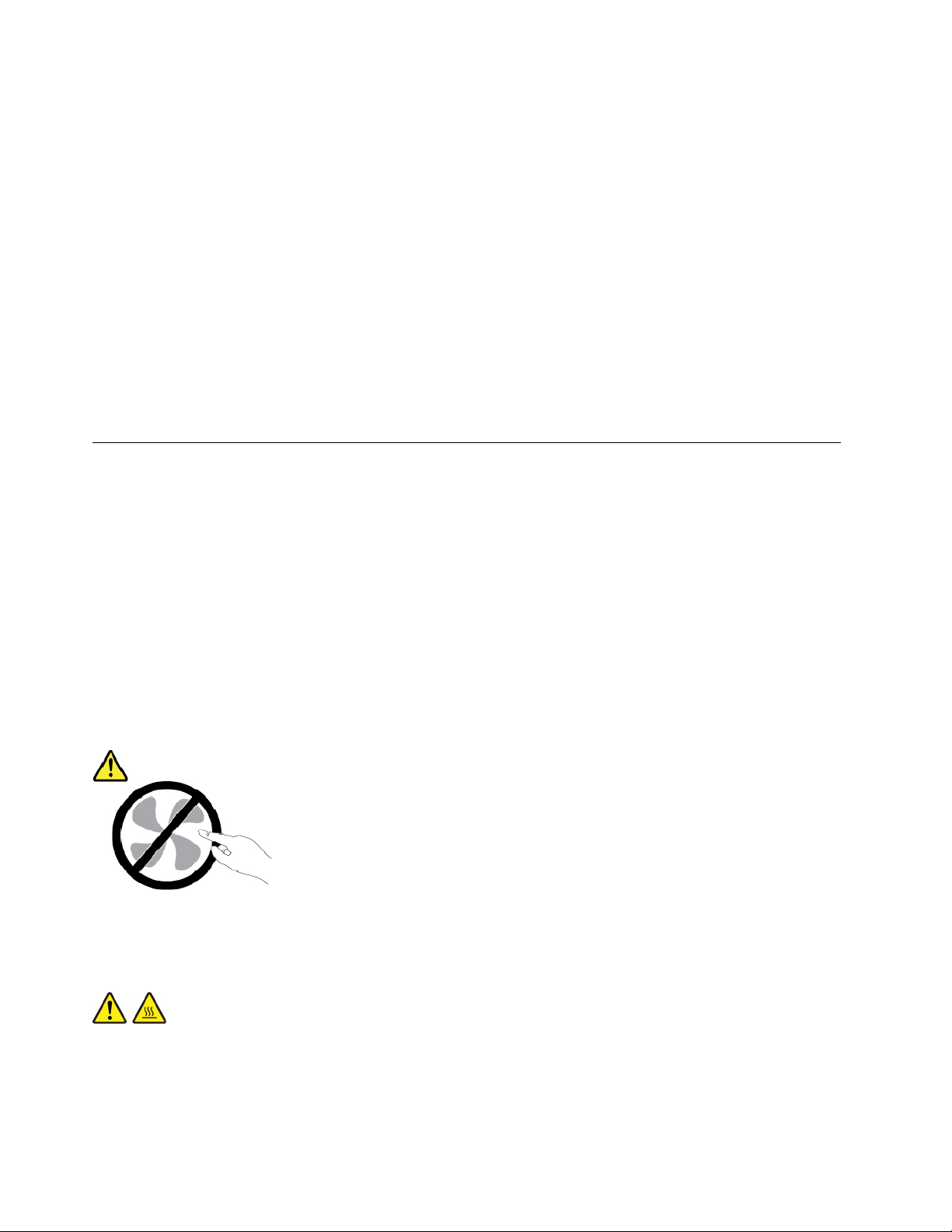
• Strømledninger, støpsler, strømadaptere, skjøteledninger, overspenningsbeskyttere eller
strømforsyningsenheter er sprukket, avslitt eller skadet.
• Tegn på overoppheting, røyk, gnister eller ild.
• Skade på et batteri (for eksempel sprekker eller bulker), statisk elektrisitet fra et batteri eller avleiringer på
batteriet.
• Smelle-, knitre- eller hveselyder eller sterk lukt fra produktet.
• Tegn på at det er kommet væske i maskinen eller at en gjenstand har falt ned på maskinen,
strømledningen eller strømadapteren.
• Datamaskinproduktet, strømledningen eller strømadapteren har vært i kontakt med vann.
• Noen har mistet produktet i bakken eller ødelagt det på en annen måte.
• Produktet virker ikke på normal måte når du følger brukerveiledningen.
Merk: Hvis du får slike problemer med et produkt (for eksempel med en skjøteledning) som ikke er produsert
for eller av Lenovo
®
, må du ikke bruke produktet mer før du har kontaktet produsenten og fått instruksjoner
om hva du må gjøre, eller før du har byttet det ut.
Service og oppgraderinger
Du må ikke forsøke å reparere et produkt på egen hånd, med mindre du har fått beskjed om det i
dokumentasjonen eller fra kundesenteret. Bruk bare en serviceleverandør som er godkjent for å reparere det
aktuelle produktet.
Merk: Enkelte maskindeler kan oppgraderes eller skiftes ut av kunden. Oppgraderinger kalles også
tilleggsutstyr. Deler som kan skiftes ut av kunden, kalles CRUer (Customer Replacable Units). Lenovo leverer
dokumentasjon med instruksjoner hvis kunden kan installere utstyr eller bytte ut CRUer. Du må følge
instruksjonene nøye når du installerer eller bytter ut deler. Selv om en PÅ-lampe (strømlampe) er av, betyr
ikke det nødvendigvis at det ikke er strøm i produktet. Før du tar av dekslet på et produkt som har en
strømledning, må du alltid kontrollere at strømmen er slått av og at produktet er koblet fra strømkilden. Hvis
det er noe du lurer på i forbindelse med dette, kan du ta kontakt med kundesenteret.
Selv om det ikke finnes noen bevegelige deler i maskinen etter at strømledningen er frakoblet, er følgende
advarsler nødvendig for din sikkerhet.
ADVARSEL:
Farlige bevegelige deler. Ikke berør med fingre eller andre kroppsdeler.
ADVARSEL:
Før du åpner maskindekselet, må du slå av maskinen og vente flere minutter til maskinen er nedkjølt.
vi
Brukerveiledning for ThinkPad 11e Chromebook 4th Gen og ThinkPad Yoga 11e Chromebook 4th Gen
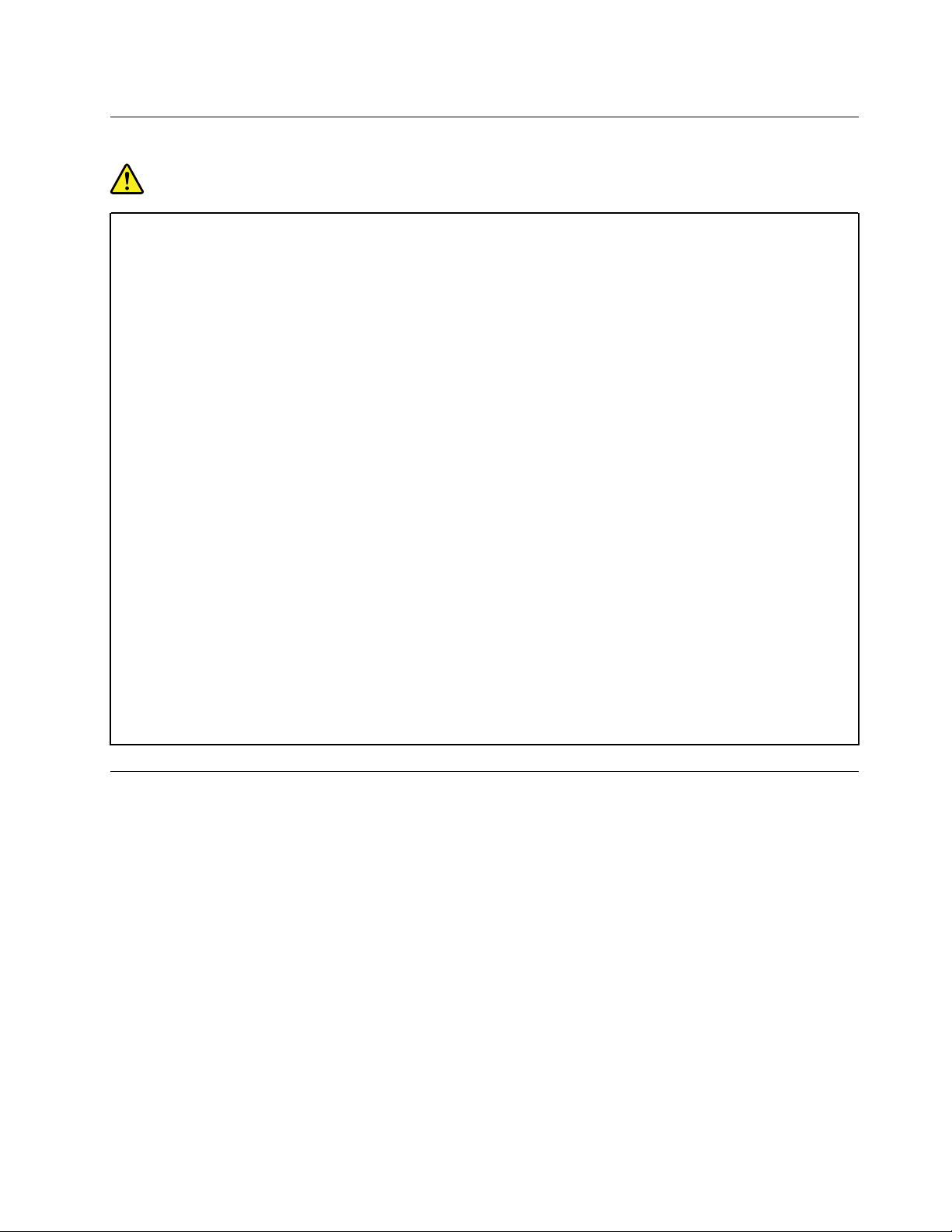
Strømledninger og strømadaptere
FARE
Bruk bare strømledningene og strømadapterene som leveres av produsenten.
Strømledningene må være sikkerhetsgodkjent. I Tyskland skal dette være H03VV-F, 3G, 0,75 mm
eller bedre. Bruk riktig type strømledning i andre land.
Du må aldri vikle en strømledning rundt strømadapteren eller andre gjenstander. Det kan føre til at
ledningen blir frynset eller slitt. Dette kan medføre en sikkerhetsrisiko.
Legg alltid strømledningene slik at ingen går på dem eller snubler i dem, og slik at de ikke kommer i
klem mellom gjenstander.
Beskytt strømledninger og strømadaptere mot væske. Du bør for eksempel ikke legge
strømledningen eller strømadapteren i nærheten av vasker, badekar, toaletter eller på gulv som blir
vasket med flytende materialer. Væske kan føre til kortslutning, spesielt hvis strømledningen eller
strømadapteren er slitt på grunn av feil bruk. Væske kan også føre til rust på polene og/eller
kontaktpunktene på strømadapteren, noe som kan føre til overoppheting.
Sørg alltid for at alle strømstøpsler er satt ordentlig inn i kontaktene.
Ikke bruk en strømadapter som har synlig korrosjon på metalldelene, eller som har synlige tegn på
overoppheting (for eksempel deformert plast) på metalldelene eller andre steder.
Ikke bruk strømledninger der kontaktpunktene på noen av endene viser tegn på korrosjon eller
overoppheting, eller der det ser ut som om strømledningene på en eller annen måte har blitt
ødelagt.
For å hindre mulig overoppheting, må du ikke tildekke strømadapteren med et klesplagg eller andre
gjenstander når strømadapteren er koblet til en stikkontakt.
2
Skjøteledninger og tilhørende utstyr
Kontroller at skjøteledninger, overspenningsbeskyttere, avbruddsfrie strømforsyningsenheter og
strømskinner som du bruker, er i henhold til de elektriske kravene til produktet. Du må aldri overbelaste disse
enhetene. Hvis du bruker strømskinner, må ikke belastningen overskride strømspenningen for strømskinnen.
Rådfør deg med en elektriker hvis du vil ha mer informasjon om strømbelastning, strømkrav og
strømspenning.
© Copyright Lenovo 2017 vii
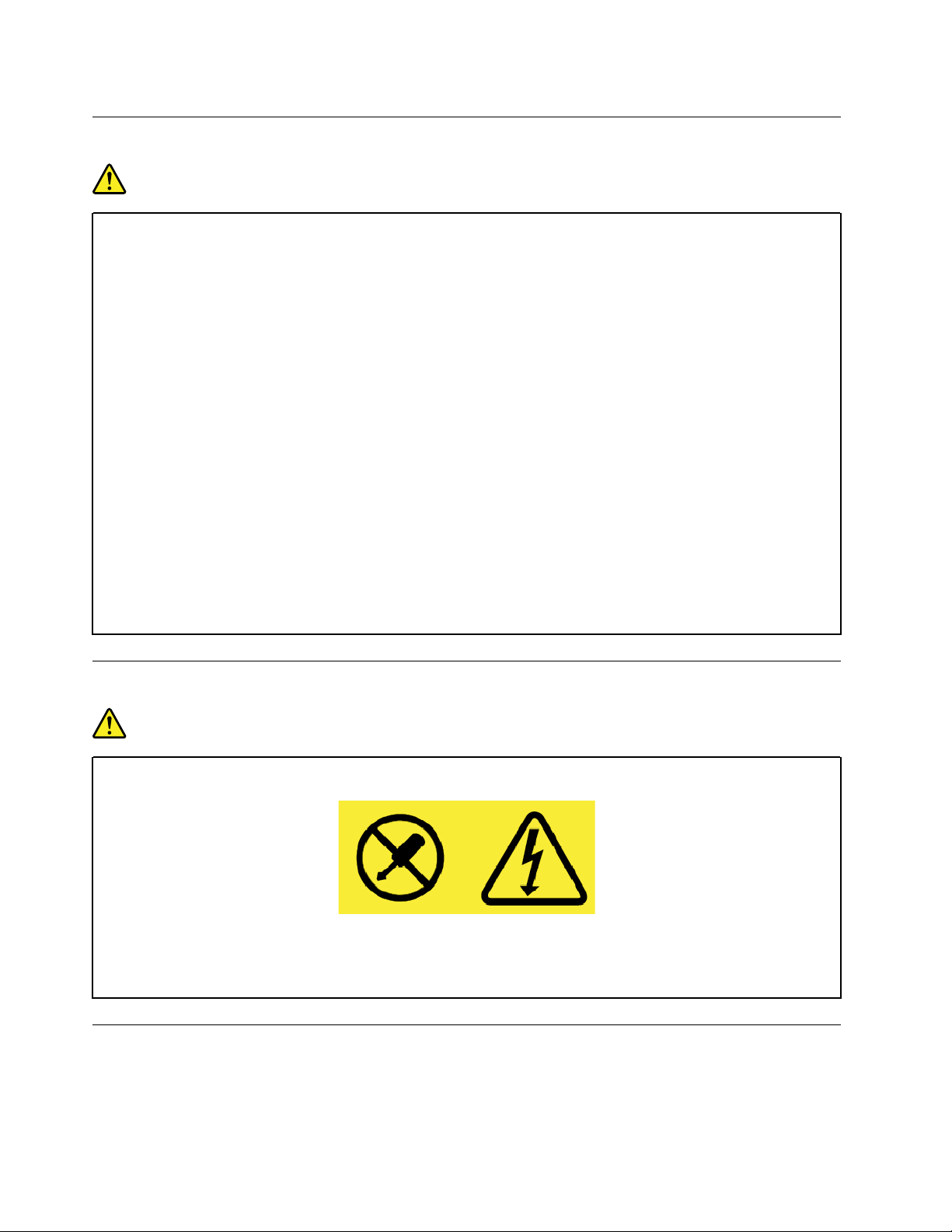
Støpsler og stikkontakter
FARE
Hvis det ser ut som om en stikkontakt du har tenkt å bruke sammen med datamaskinen, er ødelagt
eller rustet, må du ikke bruke den før den er byttet ut av en kvalifisert elektriker.
Ikke bøy eller modifiser støpselet. Hvis støpselet er ødelagt, må du få tak i et nytt fra produsenten.
Ikke del den stikkontakten med andre apparater som krever mye elektrisitet. Ustabil spenning kan
føre til skader på maskinen, data eller tilkoblede enheter.
Enkelte produkter har et trepolet støpsel. Dette støpselet passer bare i en jordet stikkontakt. Dette
er en sikkerhetsfunksjon. Ikke overstyr denne sikkerhetsfunksjonen ved å prøve å sette støpselet
inn i en stikkontakt som ikke er jordet. Hvis du ikke kan sette støpselet i stikkontakten, må du
kontakte en elektriker for å få en godkjent stikkontakt eller bytte ut kontakten med en som passer til
denne sikkerhetsfunksjonen. Du må aldri overbelaste en elektrisk stikkontakt. Den totale
belastningen på systemet må ikke overskride 80 prosent av sikringskursen. Rådfør deg med en
elektriker hvis du vil ha mer informasjon om strømbelastning og sikringskurser.
Kontroller at stikkontaktene du bruker er riktig jordet, lett tilgjengelig og i nærheten av utstyret. Ikke
trekk i strømledninger slik at de strekkes.
Kontroller at stikkontakten har riktig spenning og strøm for produktet du installerer.
Koble utstyret forsiktig til og fra den elektriske stikkontakten.
Merknad om strømforsyning
FARE
Du må aldri ta av dekselet på en strømforsyningsenhet eller del med følgende etikett.
Farlig spenning, strømstyrke og energinivåer er til stede i komponenter som har denne etiketten
påklistret. Ingen av disse komponentene inneholder deler som kan repareres. Hvis du får problemer
med en av disse delene, må du kontakte en servicetekniker.
Eksterne enheter
ADVARSEL:
viii
Brukerveiledning for ThinkPad 11e Chromebook 4th Gen og ThinkPad Yoga 11e Chromebook 4th Gen
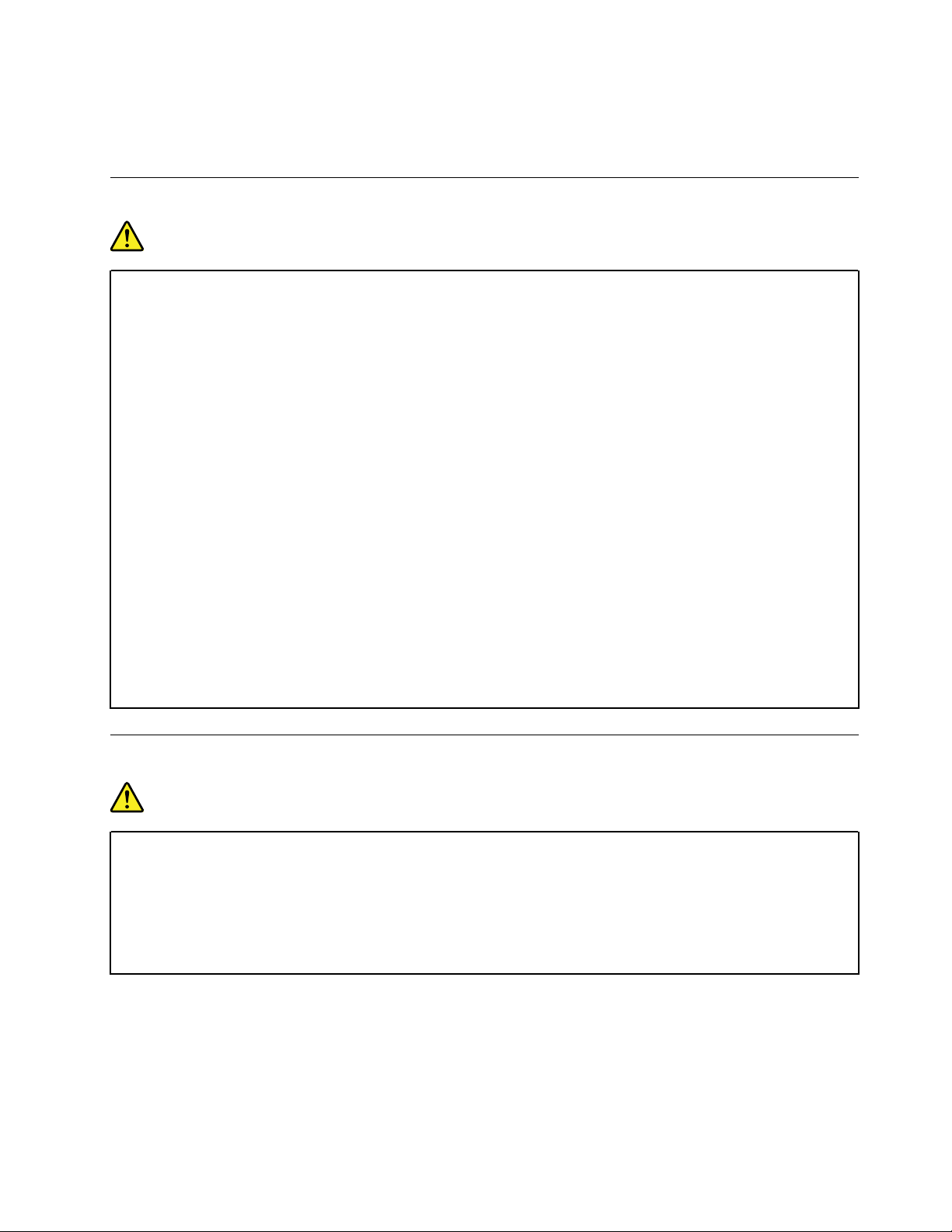
Ikke koble til eller fra kabler til eksterne enheter, bortsett fra USB- og 1394-kabler, mens maskinen er
slått på. Hvis du gjør det, kan det oppstå skade på maskinen. Vent i minst fem sekunder etter at
maskinen er slått av, før du kobler fra eksterne enheter.
Generell merknad om batteri
FARE
Batterier som leveres av Lenovo til bruk i produktet, er kompatibilitetstestet og må bare byttes ut
med deler som er godkjent. Garantien dekker bare batteriet som er oppgitt av Lenovo, det dekker
ikke andre batterier eller batterier som er demontert eller endret.
Feil bruk eller håndtering av batteri kan det føre til overoppheting, utsiving av væske eller
eksplosjon. Slik unngår du skade:
• Du må aldri forsøke å åpne, ta fra hverandre eller reparere batterier.
• Ikke knus eller punkter batteriet.
• Ikke kortslutt batteriet eller la det bli vått.
• Hold batteriet utenfor rekkevidden til barn.
• Hold batteriet borte fra ild.
Slutt å bruke batteriet hvis det er skadet, eller hvis det lekker eller danner seg avleiringer på
batterikontaktene.
Oppbevar oppladbare batterier eller produkter som inneholder oppladbare batterier, i
romtemperatur, 30 til 50 % ladet. Vi anbefaler at du lader batterier omtrent en gang per år for å
unngå fullstendig utlading.
Ikke kast batteriet som vanlig avfall. Lever det til forhandleren, på en miljøstasjon eller ved et
mottak for spesialavfall.
Merknad for innebygd oppladbart batteri
FARE
Du må ikke prøve å fjerne eller skifte det innebygde oppladbare batteriet. Utskiftning av batteriet må
utføres av et autorisert Lenovo-servicesenter eller en Lenovo-godkjent tekniker.
Lad batteriet kun i henhold til instruksjonene i produktdokumentasjonen.
Det autoriserte Lenovo-servicesenteret eller den Lenovo-godkjente teknikeren resirkulerer Lenovobatterier i henhold til lokale lover og forskrifter.
© Copyright Lenovo 2017 ix
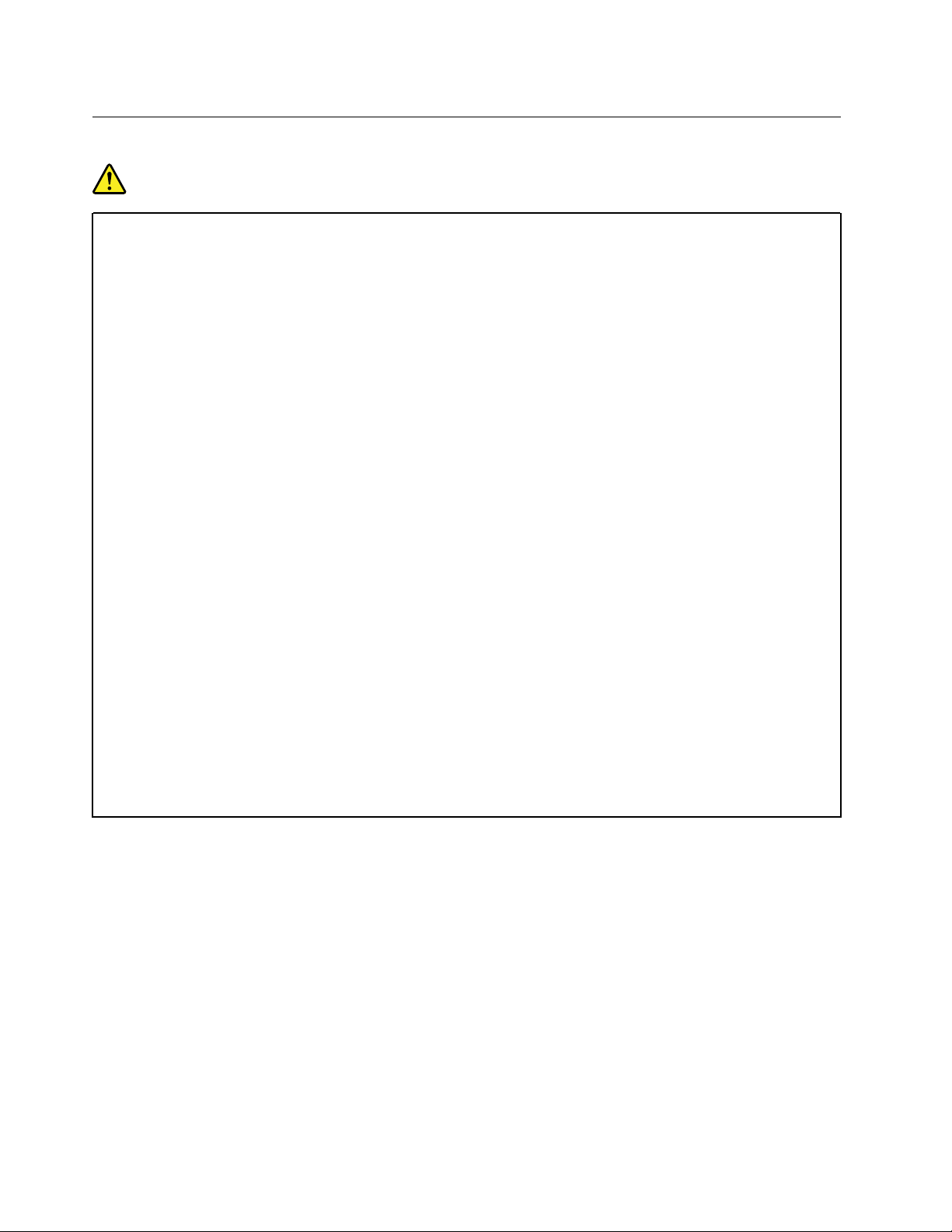
Varme og ventilasjon i produktet
FARE
Datamaskiner, strømadaptere og tilbehør kan generere varme når de er slått på og når batterier blir
ladet. Bærbare datamaskiner kan generere betydelig varme på grunn av den kompakte størrelsen.
Ta alltid disse forholdsreglene:
• Hvis datamaskinen er slått på og batteriet lades, kan håndstøtten og andre deler bli varme.
Unngå at hender, fang eller andre kroppsdeler er i kontakt med varme områder på maskinen over
lengre tid. Når du bruker tastaturet, bør du ikke ha hendene på håndstøtten for lenge. Maskinen
genererer noe varme ved normal bruk. Varmemengden avhenger av systemaktiviteten og
ladenivået til batteriet. Kontakt med huden over lengre tid kan føre til plager eller i verste fall
brannsår. Ta regelmessige pauser fra tastaturet ved å løfte hendene fra håndstøtten, og pass på
at du ikke bruker tastaturet over lengre tidsperioder.
• Ikke bruk maskinen eller lad batteriet i nærheten av brannfarlige materialer eller i omgivelser med
eksplosjonsfare.
• Produktet har ventilasjonsriller, vifter og/eller kjøleribber av sikkerhetsmessige årsaker og for
behagelig og pålitelig drift. Disse funksjonene kan ufrivillig bli blokkert hvis du plasserer
produktet på en seng, en sofa, et teppe eller andre myke overflater. Du må aldri blokkere, dekke
til eller deaktivere disse funksjonene.
• Det blir generert varme når strømadapteren er koblet til en stikkontakt og maskinen. Ikke la
strømadapteren berøre kroppsdeler når den er i bruk. Du må aldri bruke strømadapteren til å
varme kroppsdeler. Kontakt med huden over lengre tid kan føre til brannsår.
Av sikkerhetshensyn må du alltid følge disse grunnreglene for behandling av maskinen:
• Sørg for at dekselet er lukket når maskinen er tilkoblet.
• Kontroller utsiden av maskinen regelmessig for å se om det har samlet seg støv.
• Fjern støv fra ventilasjonsriller eller åpninger i dekselet. Det er mulig at maskinen må rengjøres
oftere hvis den brukes i områder med mye støv eller stor trafikk.
• Ikke blokker eller begrens ventilasjonsåpninger.
• Ikke bruk maskinen i sofaer eller myke stoler, fordi dette kan øke faren for overoppheting.
• Luftstrømmen som går inn i maskinen, bør ikke overskride 35 °C.
x
Brukerveiledning for ThinkPad 11e Chromebook 4th Gen og ThinkPad Yoga 11e Chromebook 4th Gen
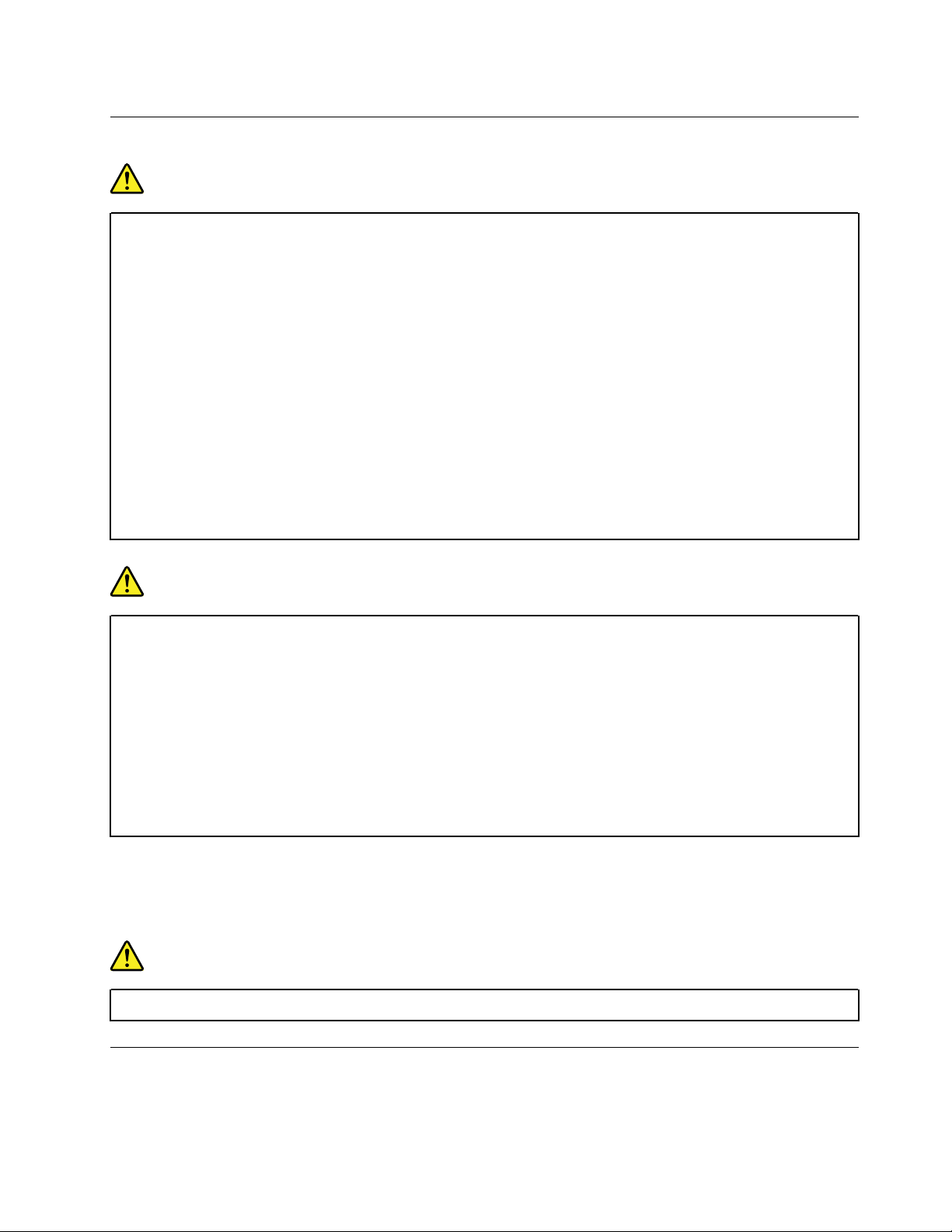
Sikkerhetsinformasjon – strøm
FARE
Strøm fra elektriske kabler, telefonledninger og kommunikasjonskabler er farlig.
Slik unngår du elektriske støt:
• Ikke bruk datamaskinen hvis det lyner eller tordner.
• Du må ikke koble til eller fra kabler i tordenvær. Du må heller ikke installere, vedlikeholde eller
konfigurere noe i tordenvær.
• Du må koble strømledninger til jordede stikkontakter.
• Du må bruke riktige kabler til alt utstyr som kobles til maskinen.
• Når det er mulig, bør du bare bruke en hånd når du frakobler signalkabler.
• Bruk aldri utstyret i nærheten av brann, oversvømmelse eller annen fare for utstyret.
• Koble fra de tilkoblede strømledningene, batteri og alle kablene før du åpner deksler til enheter,
med mindre du får beskjed om noe annet i installerings- eller konfigureringsprosedyren.
• Ikke bruk datamaskinen før alle interne delekabinetter er festet på plass. Bruk aldri datamaskinen
mens interne deler og kretser er ute i det åpne.
FARE
Tilkoble og frakoble kabler slik det er beskrevet i instruksjonene nedenfor, når du installerer, flytter
eller åpner dekselet på maskinen eller tilkoblede enheter.
Slik kobler du til:
1. Slå AV alle enheter.
2. Koble alle kablene til enhetene.
3. Sett signalkablene i kontaktene.
4. Sett strømledningene i stikkontaktene.
5. Slå enhetene PÅ.
Trekk strømledningen ut av stikkontakten før du setter inn andre elektriske kabler i datamaskinen.
Ikke sett inn strømledningen i stikkontakten igjen før alle andre elektriske kabler er koblet til datamaskinen.
FARE
I tordenvær må du ikke skifte ut noe eller koble telefonledningen til eller fra vegguttaket.
Slik kobler du fra:
1. Slå AV alle enheter.
2. Ta strømledningene ut av stikkontaktene.
3. Ta signalkablene ut av kontaktene.
4. Ta ut alle kablene fra enhetene.
LCD-merknad (Liquid Crystal Display)
ADVARSEL:
© Copyright Lenovo 2017 xi
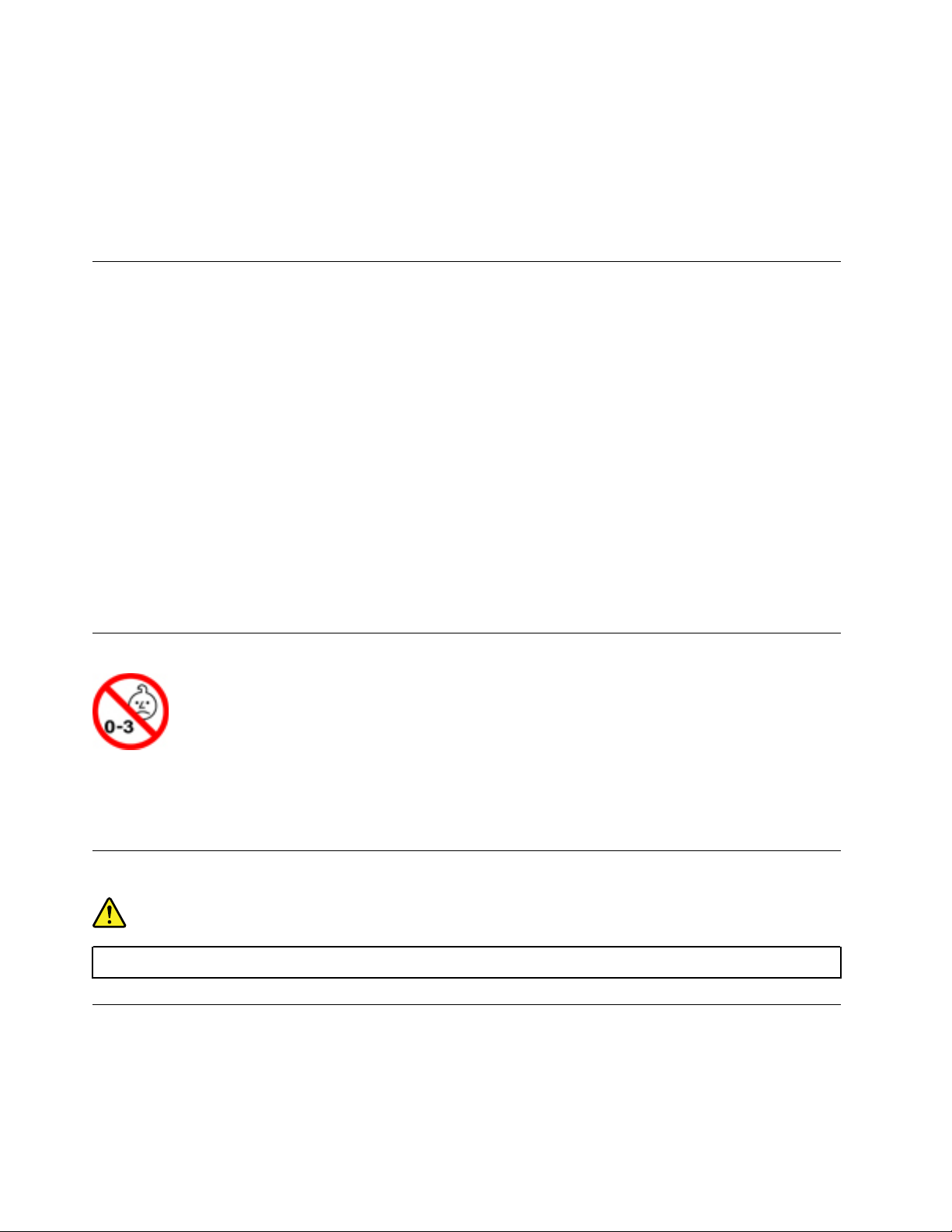
LCD-skjermen er laget av glass og kan knuses ved uforsiktig behandling eller hvis maskinen slippes i
gulvet. Hvis skjermen knuses og du får væsken den inneholder, i øynene eller på hendene, må du
straks skylle de tilsølte områdene med vann i minst 15 minutter. Søk legehjelp hvis du fortsatt har
ubehag eller andre symptomer etter skyllingen.
Merk: For produkter som inneholder lysstoffrør med kvikksølv (for eksempel ikke lysdiode (LED)), inneholder
lysstoffrøret i LCD-skjermen kvikksølv. Lever skjermen til forhandleren, på en miljøstasjon eller ved et mottak
for spesialavfall.
Bruke hodetelefoner eller øretelefoner
ADVARSEL:
Kraftig lydtrykk fra hodetelefoner kan føre til hørselsskader. Justering av equalizeren til maksimum
øker utspenningen fra øre- og hodetelefonene og følgelig lydtrykknivået. Derfor, for å beskytte
hørselen din, bør du justere equalizeren til et passende nivå.
Overdreven bruk av hodetelefoner med høyt volum over lengre perioder kan være farlig hvis utkontakten for
hode- eller øretelefonene ikke er i samsvar med spesifikasjonene i EN 50332-2. Maskinens utkontakt for
hodetelefon er i samsvar med EN 50332-2, punkt 7. Denne spesifikasjonen begrenser datamaskinens
maksimale utgående sanne RMS-spenning på bredbåndet til 150 mV. For å unngå hørselsskader må du
kontrollere at hode- eller øretelefonene er i samsvar med EN 50332-2 (grensene i punkt 7) for et bredbånd
med en spenning på 75 mV. Bruk av hodetelefoner som ikke er i samsvar med EN 50332-2, kan være farlig
på grunn av ekstremt høye lydtrykknivåer.
Hvis det ble levert et sett med hode- eller øretelefoner i esken sammen med Lenovo-datamaskinen, er disse i
samsvar med spesifikasjonene i EN 50332-1. Hvis du bruker andre hode- eller øretelefoner, må du
kontrollere at de er i samsvar med EN 50332-1 (grensene i punkt 6.5). Bruk av hodetelefoner som ikke er i
samsvar med EN 50332-1, kan være farlig på grunn av ekstremt høye lydtrykknivåer.
Fare for kvelning
FARE FOR KVELNING – produktet inneholder små deler.
Hold utenfor rekkevidden til barn under tre år.
Merknad om plastposer
FARE
Plastposer kan være farlig. Hold plastposer borte fra små barn for å unngå faren for kvelning.
Merknad om glassdeler
ADVARSEL:
Noen deler av produktet kan være laget av glass. Dette glasset kan knuses hvis produktet mistes på
et hardt underlag eller utsettes for kraftige støt. Hvis glasset knuses, må du ikke berøre det eller prøve
å fjerne det. Ikke bruk produktet mer før glasset byttes ut av kvalifisert servicepersonell.
xii
Brukerveiledning for ThinkPad 11e Chromebook 4th Gen og ThinkPad Yoga 11e Chromebook 4th Gen
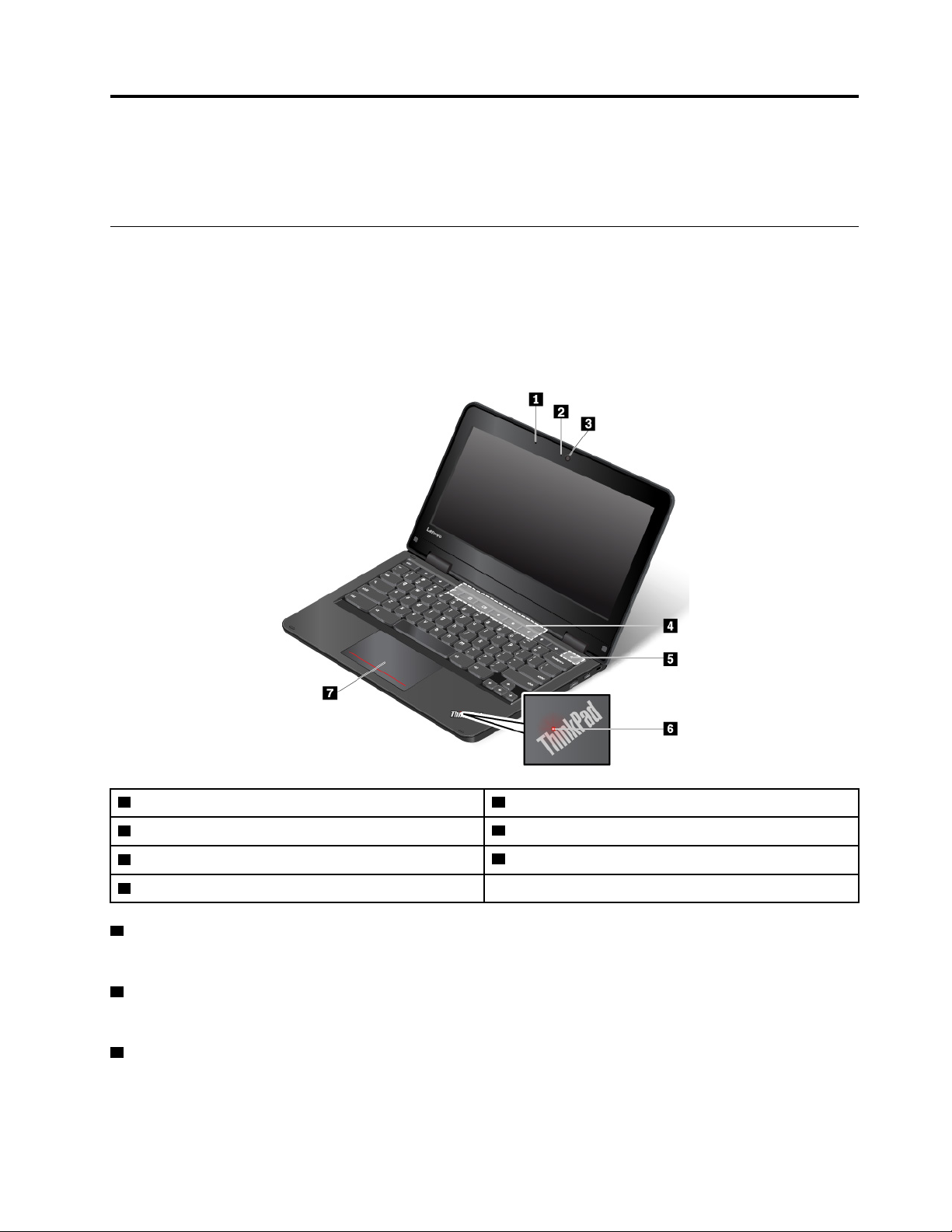
Kapittel 1. Produktoversikt
Dette kapittelet gir grunnleggende informasjon som hjelper deg med å gjøre deg kjent med datamaskinen.
Datamaskinens kontroller, kontakter og indikatorer
Dette avsnittet inneholder beskrivelser av datamaskinens maskinvarefunksjoner.
Sett forfra
ThinkPad 11e Chromebook 4th Gen
1 Mikrofon
3 Kamera 4 Høyttalere
5 Av/på-tast
7 Pekeplate
1 Mikrofon
2 Statuslampe for kamera
6 Lampe for systemstatus
Mikrofonen tar opp lyd og tale når den brukes med et program som kan håndtere lyd.
2 Statuslampe for kamera
Når denne lampen lyser, er kameraet i bruk.
3 Kamera
Du kan bruke kameraet til å ta bilder eller holde en videokonferanse. Hvis du ønsker mer informasjon, kan du
se «Bruke kameraet» på side 27. Flerberøringsskjermen gjør at du kan bruke datamaskinen med enkle
berøringsbevegelser. Du finner mer informasjon under «Bruke flerberøringsskjermen» på side 18.
© Copyright Lenovo 2017 1
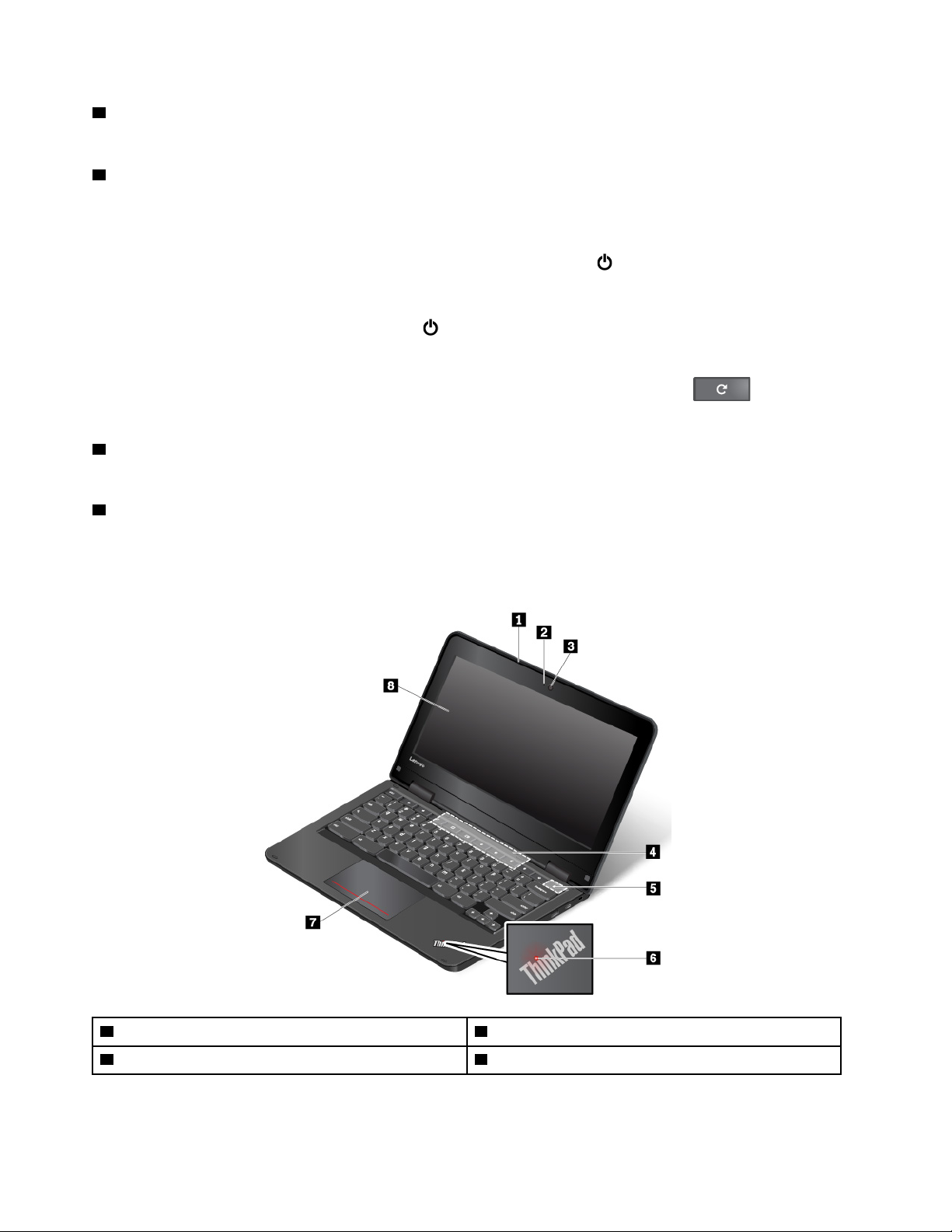
4 Høyttalere
Datamaskinen er utstyrt med et par stereohøyttalere.
5 Av/på-tast
Trykk på av/på-tasten for å slå på datamaskinen.
Slik slår du av datamaskinen:
• Hvis du ikke er logget inn på operativsystemet, klikker du på/av-ikonet
i hjørnet nede til venstre på
skjermen.
• Hvis du er logget inn i operativsystemet, klikker du systemstatusområdet i hjørnet nede til høyre på
skjermen, og deretter klikker du på/av-ikonet
.
Hvis datamaskinen slutter å fungere, trykker du og holder inne strømnøkkelen i omtrent åtte sekunder for å
slå av datamaskinen. Hvis maskinen fortsatt ikke svarer, trykker du på Oppdater-tasten
og av/på-
tasten samtidig for å slå av maskinen.
6 Lampe for systemstatus
Den opplyste prikken på ThinkPad-logoen fungerer som en systemstatuslampe.
7 Pekeplate
Maskinen er utstyrt med en pekeplate. Med pekeplaten kan du flytte pekeren og klikke uten å bruke en
tradisjonell mus.
ThinkPad Yoga 11e Chromebook 4th Gen
1 Mikrofon
3 Kamera 4 Høyttalere
2 Statuslampe for kamera
2 Brukerveiledning for ThinkPad 11e Chromebook 4th Gen og ThinkPad Yoga 11e Chromebook 4th Gen
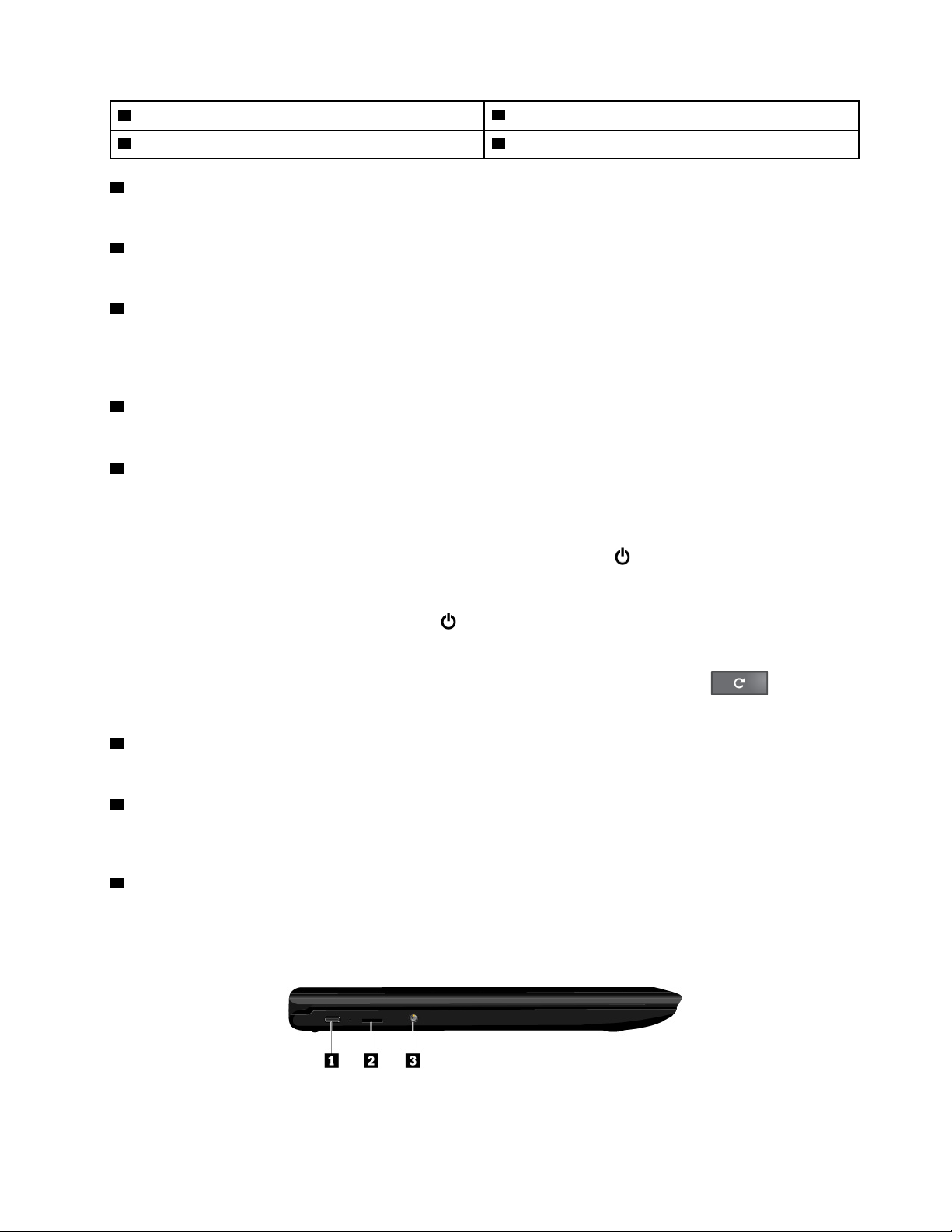
5 Av/på-tast
7 Pekeplate 8 Flerberøringsskjerm
1 Mikrofon
6 Lampe for systemstatus
Mikrofonen tar opp lyd og tale når den brukes med et program som kan håndtere lyd.
2 Statuslampe for kamera
Når denne lampen lyser, er kameraet i bruk.
3 Kamera
Du kan bruke kameraet til å ta bilder eller holde en videokonferanse. Hvis du ønsker mer informasjon, kan du
se «Bruke kameraet» på side 27. Flerberøringsskjermen gjør at du kan bruke datamaskinen med enkle
berøringsbevegelser. Du finner mer informasjon under «Bruke flerberøringsskjermen» på side 18.
4 Høyttalere
Datamaskinen er utstyrt med et par stereohøyttalere.
5 Av/på-tast
Trykk på av/på-tasten for å slå på datamaskinen.
Slik slår du av datamaskinen:
• Hvis du ikke er logget inn på operativsystemet, klikker du på/av-ikonet
i hjørnet nede til venstre på
skjermen.
• Hvis du er logget inn i operativsystemet, klikker du systemstatusområdet i hjørnet nede til høyre på
skjermen, og deretter klikker du på/av-ikonet
.
Hvis datamaskinen slutter å fungere, trykker du og holder inne strømnøkkelen i omtrent åtte sekunder for å
slå av datamaskinen. Hvis maskinen fortsatt ikke svarer, trykker du på Oppdater-tasten
og av/på-
tasten samtidig for å slå av maskinen.
6 Lampe for systemstatus
Den opplyste prikken på ThinkPad-logoen fungerer som en systemstatuslampe.
7 Pekeplate
Maskinen er utstyrt med en pekeplate. Med pekeplaten kan du flytte pekeren og klikke uten å bruke en
tradisjonell mus.
8 Flerberøringsskjerm
Flerberøringsskjermen gjør at du kan bruke datamaskinen med enkle berøringsbevegelser. Du finner mer
informasjon under «Bruke flerberøringsskjermen» på side 18.
Sett fra venstre
Kapittel 1. Produktoversikt 3
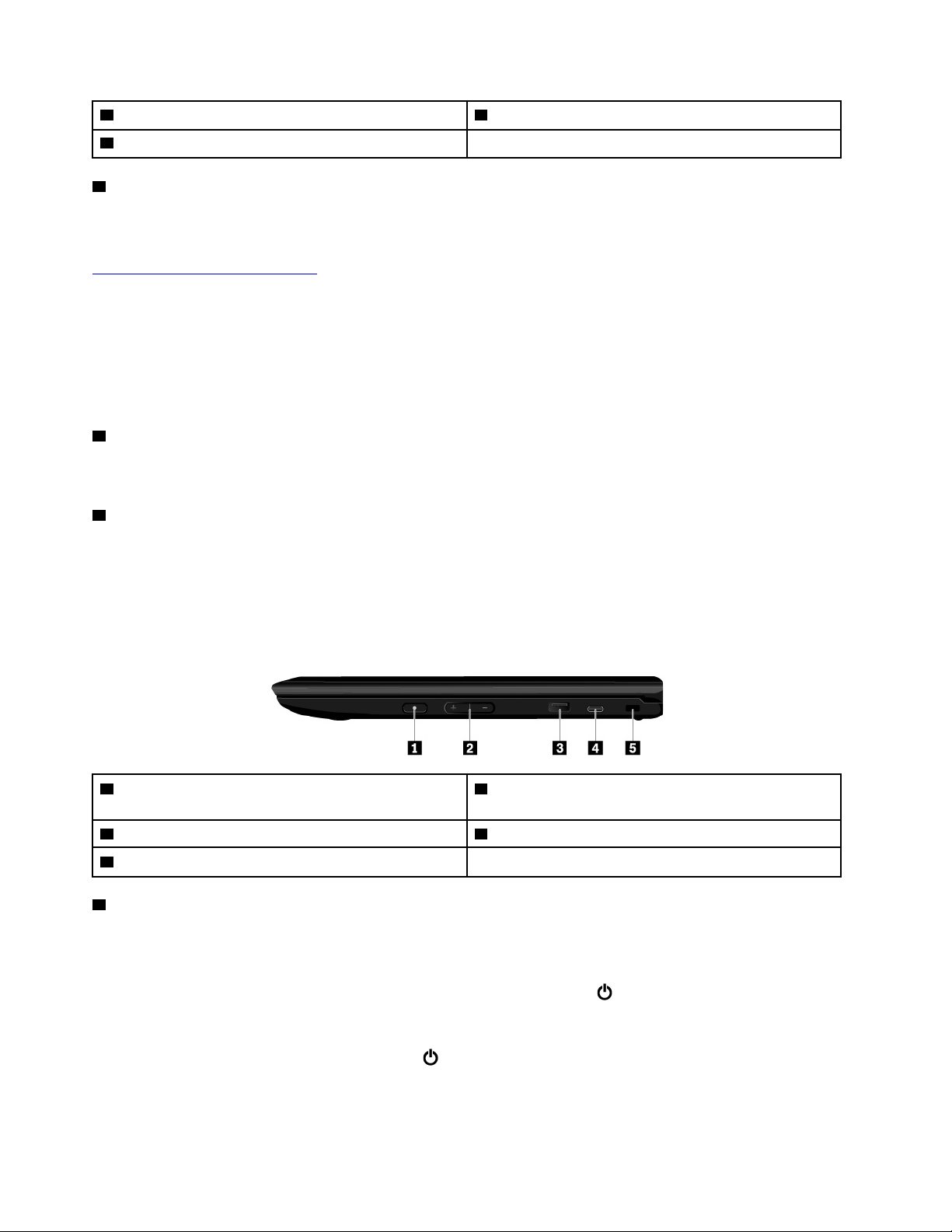
1 USB-C™-kontakt 2 MicroSD-kortspor
3 Lydkontakt
1 USB-C-kontakt
USB-C er en ny USB-standard som støtter strøm, dataoverføring og videoutgang samtidig.
Følgende Lenovo-tilbehør leveres ikke med datamaskinen. Du kan kjøpe dette tilleggsutstyret fra Lenovo
http://www.lenovo.com/essentials for å koble datamaskinen til strøm eller til andre enheter via USB-C-
kontakten.
• Lenovo USB-C 45W AC Adapter: brukes til å koble datamaskinen til strøm og lade batteriet.
• Lenovo USB-C to HDMI Adaptor: brukes til å koble datamaskinen til en HDMI-kompatibel lydenhet eller
videoskjerm.
• Lenovo USB-C to VGA Adaptor: brukes til å koble datamaskinen til en VGA-skjerm eller en annen VGA-
kompatibel videoenhet.
2 MicroSD-kortspor
Datamaskinen er utstyrt med en microSD-kortleser. Sett et microSD-kort i microSD-kortsporet for å få
tilgang til eller lagre data.
3 Lydkontakt
Du kan koble hodetelefoner med en plugg på 3,5 mm (0,14 tommer) med 4 poler til lydkontakten for å høre
lyden fra datamaskinen.
Merk: Hvis du bruker hodetelefoner med en funksjonsbryter, kan det hende lydkontakten ikke har fullstendig
støtte for funksjonsbryteren.
Sett fra høyre
1 Av/på-knapp (tilgjengelig på datamaskinmodeller med
flerberøringsskjerm)
3 USB 3.0-kontakt 4 USB-C-kontakt
5 Spor for sikkerhetslås
1 Av/på-knapp (tilgjengelig på datamaskinmodeller med flerberøringsskjerm)
Bruk strømknappen for å slå på datamaskinen. Slik slår du av datamaskinen:
Slik slår du av datamaskinen:
• Hvis du ikke er logget inn på operativsystemet, klikker du på/av-ikonet
skjermen.
• Hvis du er logget inn i operativsystemet, klikker du systemstatusområdet i hjørnet nede til høyre på
skjermen, og deretter klikker du på/av-ikonet
2 Volumkontrollknapper (tilgjengelig på
datamaskinmodeller med flerberøringsskjerm)
i hjørnet nede til venstre på
.
4
Brukerveiledning for ThinkPad 11e Chromebook 4th Gen og ThinkPad Yoga 11e Chromebook 4th Gen
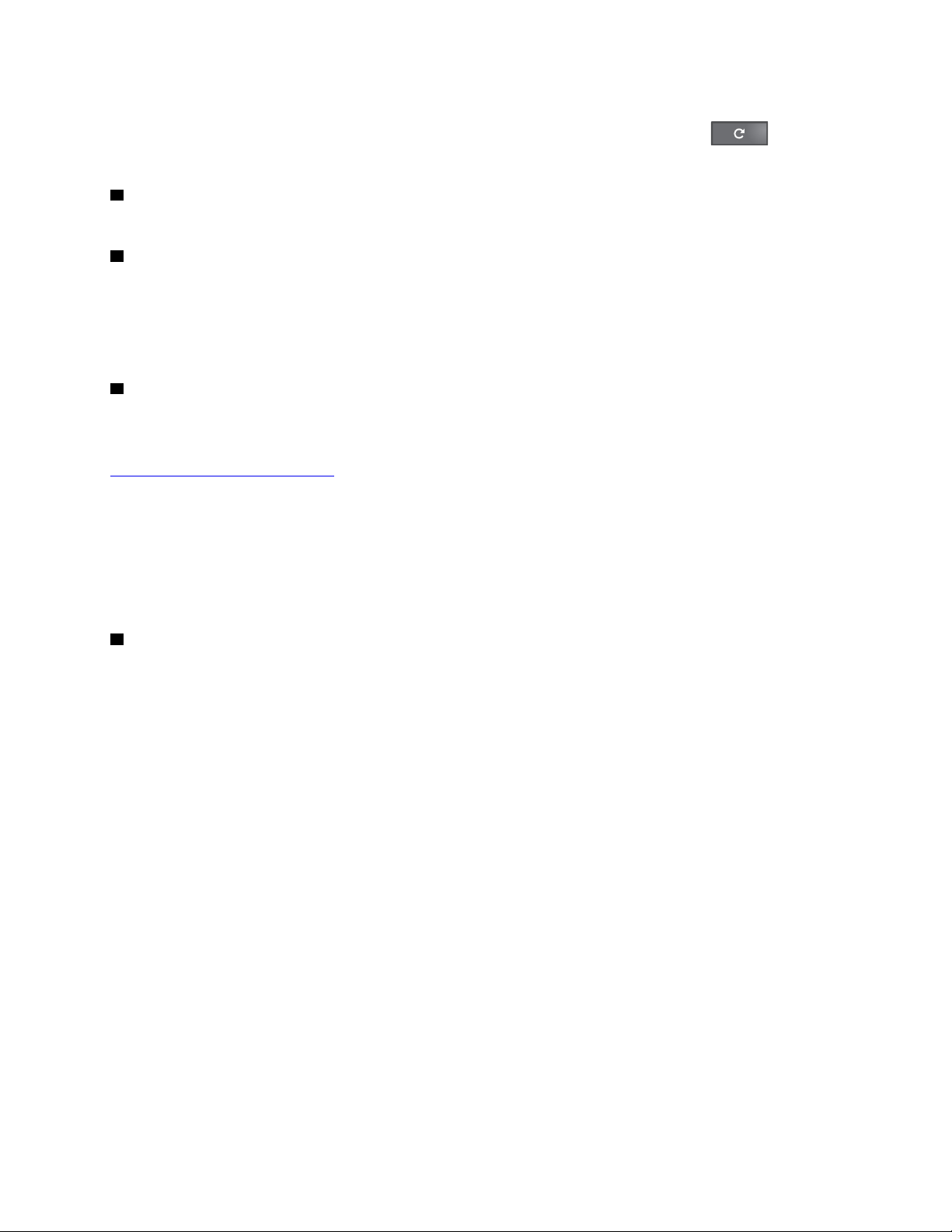
Hvis datamaskinen slutter å fungere, trykker du og holder inne strømnøkkelen i omtrent åtte sekunder for å
slå av datamaskinen. Hvis maskinen fortsatt ikke svarer, trykker du på Oppdater-tasten
og av/på-
tasten samtidig for å slå av maskinen.
2 Volumkontrollknapper (tilgjengelig på datamaskinmodeller med flerberøringsskjerm)
Bruk volumkontrollknappene for å justere lydvolumet.
3 USB 3.0-kontakt
USB 3.0-kontakten brukes til å koble til USB-kompatible enheter som USB-skriver, USB-mus, USB-tastatur,
USB-minnepinne eller et digitalt kamera.
NB!: Når du kobler en USB-kabel til denne kontakten, må du passe på at USB-merket vender opp. Ellers kan
kontakten bli ødelagt.
4 USB-C-kontakt
USB-C er en ny USB-standard som støtter strøm, dataoverføring og videoutgang samtidig.
Følgende Lenovo-tilbehør leveres ikke med datamaskinen. Du kan kjøpe dette tilleggsutstyret fra Lenovo
http://www.lenovo.com/essentials for å koble datamaskinen til strøm eller til andre enheter via USB-C-
kontakten.
• Lenovo USB-C 45W AC Adapter: brukes til å koble datamaskinen til strøm og lade batteriet.
• Lenovo USB-C to HDMI Adaptor: brukes til å koble datamaskinen til en HDMI-kompatibel lydenhet eller
videoskjerm.
• Lenovo USB-C to VGA Adaptor: brukes til å koble datamaskinen til en VGA-skjerm eller en annen VGA-
kompatibel videoenhet.
5 Spor for sikkerhetslås
For å unngå tyveri av datamaskinen kan du låse den til en stasjonær gjenstand ved hjelp av
sikkerhetskabellåsen som passer i dette sikkerhetslåssporet.
Merk: Du er ansvarlig for vurdering, valg og implementering av låsen og sikkerhetsfunksjonen. Lenovo
verken kommenterer, vurderer eller gir garantier for funksjonaliteten, kvaliteten eller ytelsen til låser og
sikkerhetsfunksjoner.
Statuslamper
Dette emnet inneholder informasjon om hvor du finner og hvordan du identifiserer de ulike statuslampene på
datamaskinen.
Merk: Maskinen din ser kanskje annerledes ut enn den som blir vist i de følgende illustrasjonene, avhengig
av hvilken modell du har.
Kapittel 1. Produktoversikt 5
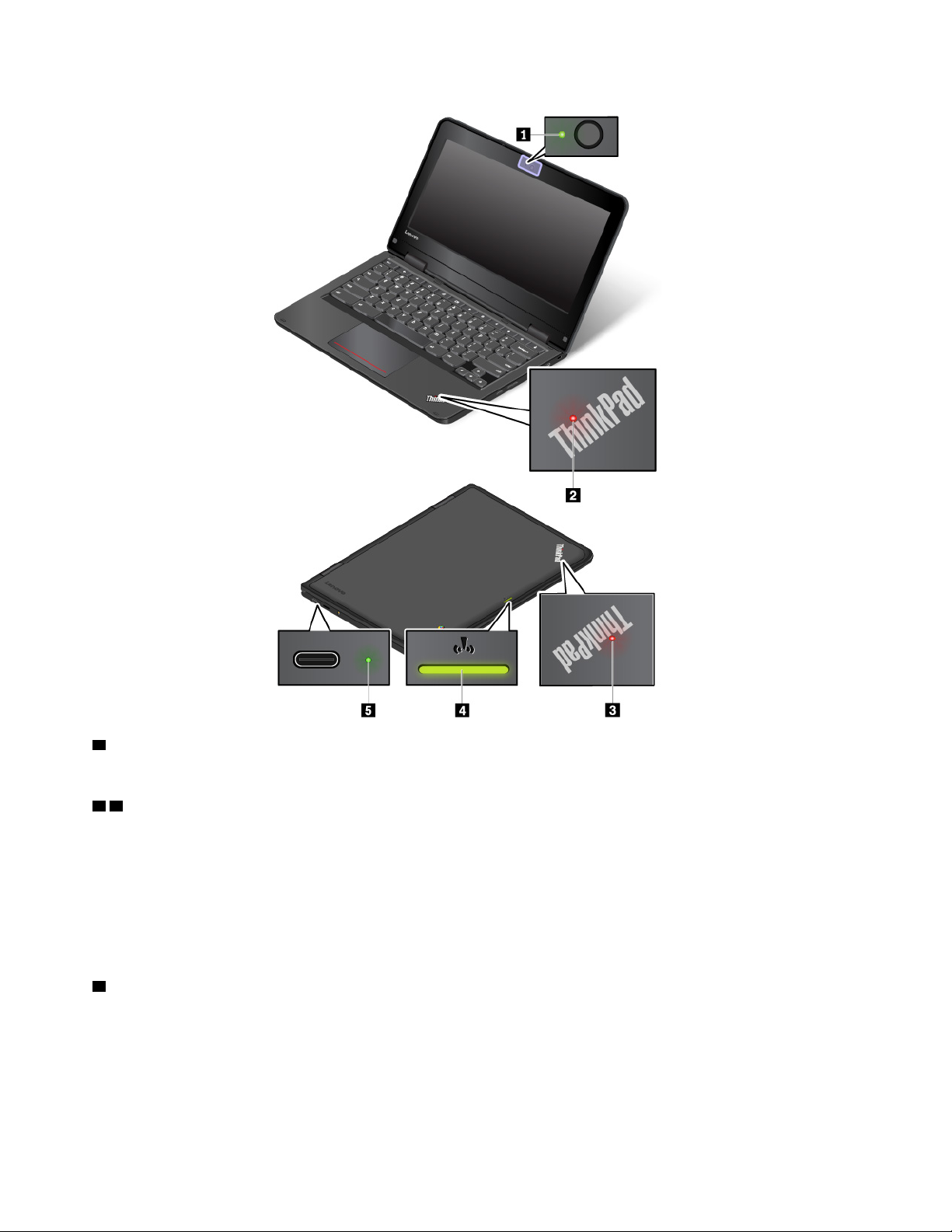
1 Statuslampe for kamera
Når denne lampen lyser, er kameraet i bruk.
2 3 Lamper for systemstatus
Lampen på ThinkPad-logoen på lokket til datamaskinen og lampen på av/på-knappen viser systemstatusen
til datamaskinen.
• Lyser fast: Datamaskinen er på (i normal modus).
• Blinker tre ganger: Datamaskinen er koblet til strøm.
• Blinker sakte: Maskinen er i sovemodus.
• Av: Datamaskinen er slått av eller i dvalemodus.
4 Lampe for trådløsstatus
Lampen for trådløsstatus er plassert på ytterlokket på datamaskinen og hjelper deg å identifisere maskinens
trådløsstatus.
• Grønn: De trådløse funksjonene til maskinen er på.
• Av: De trådløse funksjonene til maskinen er av.
6
Brukerveiledning for ThinkPad 11e Chromebook 4th Gen og ThinkPad Yoga 11e Chromebook 4th Gen
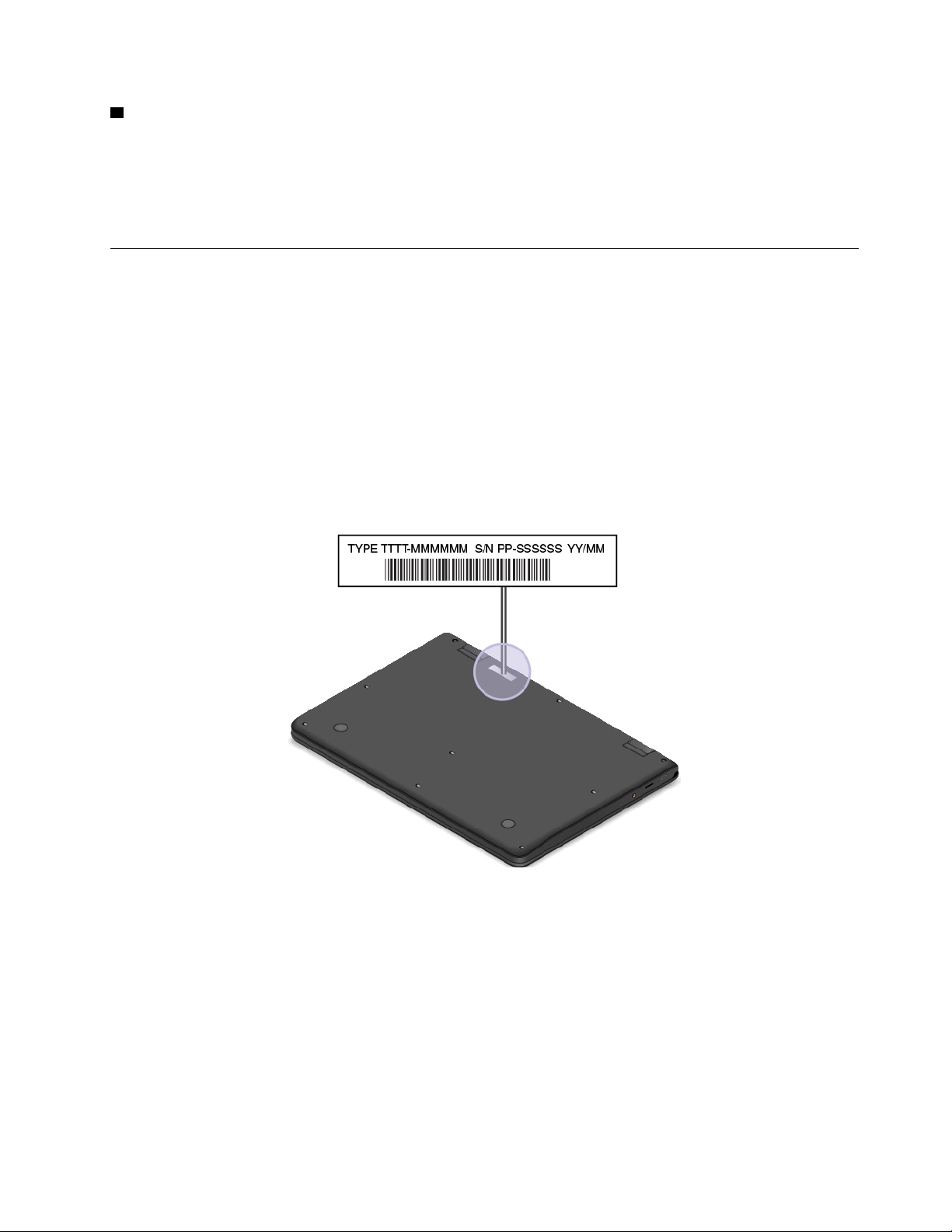
5 Lampe for vekselstrømstatus
Denne lampen viser strøm- og batteristrømstatusen for datamaskinen.
• Grønn: koblet til nettstrøm (batteristrøm 80–100 %)
• Gul: koblet til nettstrøm (batteristrøm 1–80 %)
• Av: ikke koblet til nettstrøm
Etiketter med viktig produktinformasjon
Denne delen inneholder informasjon som kan hjelpe deg å finne følgende etiketter:
• Etikett for maskintype og modell
• Etikett med FCC-ID og IC-sertifisering
• Etiketter for Windows-operativsystemene
Etikett for maskintype og modell
Når du kontakter Lenovo for å få hjelp, oppgir du informasjon om maskintype og modell, slik at teknikerne
kan identifisere maskinen og gi deg raskere service.
Følgende illustrasjon viser hvor du finner etiketten med informasjon om maskintype og modellnavn.
FCC-ID og IC-sertifiseringnummer
Informasjonen om FCC- og IC-sertifisering identifiseres av en etikett på datamaskinen, som vist i følgende
illustrasjon.
Merk: Maskinen din ser kanskje annerledes ut enn den som blir vist i de følgende illustrasjonene, avhengig
av hvilken modell du har.
Kapittel 1. Produktoversikt 7
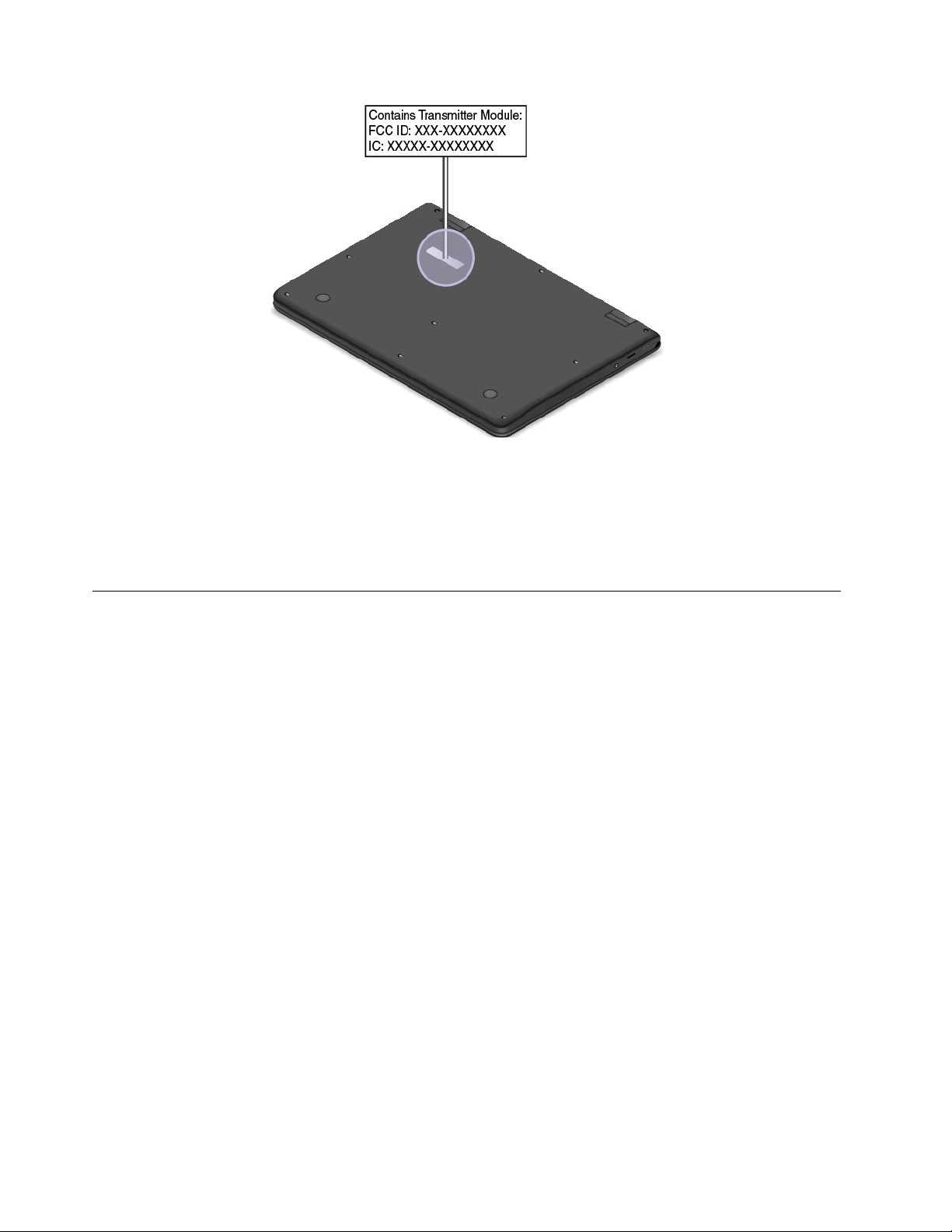
For en forhåndsinstallert trådløs modul identifiserer denne etiketten det faktiske FCC ID- og ICsertifiseringsnummeret for den trådløse modulen som er installert av Lenovo.
Merk: Ikke fjern eller bytt ut en forhåndsinstallert trådløs modul på egen hånd. Hvis du skal skifte ut en
modul, må du først kontakte Lenovos kundeservice. Lenovo ikke er ansvarlig for eventuelle skader som
skyldes uautorisert utskiftning.
Datamaskinfunksjoner
Datamaskinfunksjonene som blir presentert i dette emnet, gjelder for en rekke ulike modeller. Enkelte
maskinfunksjoner er kanskje ikke tilgjengelige på bestemte modeller.
Mikroprosessor
Du kan vise mikroprosessorinformasjon for datamaskinen ved å høyreklikke Start-knappen og deretter velge
System.
Minne
• DDR4 SODIMM-minnemodul (Double Data Rate 4 Small Outline Dual In-line Memory Module)
Lagringsenhet
• Harddisk med 2,5-tommers formfaktor, 7 mm (0,28 tommer) høy
• M.2 Solid State-stasjon (tilgjengelig på enkelte modeller)
• Intel
®
Optane™-minne (tilgjengelig på enkelte modeller)
Skjerm
• Lysstyrkekontroll
• Fargeskjerm med TFT-teknologi (Thin Film Transistor)
• Skjermstørrelse: 439,42 mm (17,3 tommer)
• Skjermoppløsning: 1920 x 1080 piksler eller 3840 x 2160 piksler
• Flerberøringsskjerm (tilgjengelig på enkelte modeller)
• NVIDIA
8
®
Optimus Graphics eller diskret grafikk
Brukerveiledning for ThinkPad 11e Chromebook 4th Gen og ThinkPad Yoga 11e Chromebook 4th Gen

Tastatur
• Seksraders tastatur (tradisjonelt eller med bakgrunnslys)
• Funksjonstaster
• Numerisk tastgruppe
• ThinkPad-pekeenhet (inkludert TrackPoint-pekeenheten og -pekeplaten med knapper)
Kontakter og spor
• Strømkontakt
• Lydkontakt
• Kontakt for dokkingstasjon
• Ethernet-kontakt
• ExpressCard-spor
• Fire USB 3.0-kontakter (inkludert én Always On USB 3.0-kontakt)
• HDMI-kontakt
• Mediekortspor
• Mikro-SIM-kortspor (innsiden av batteriholderen)
• Mini DisplayPort-kontakt
• Optisk stasjonsbrønn (tilgjengelig på enkelte modeller)
• Smartkortspor (tilgjengelig på enkelte modeller)
• To Thunderbolt 3-kontakter
Sikkerhetsfunksjoner
• Fingeravtrykkleser
• Spor til sikkerhetslås
• Trusted Platform Module (TPM) (tilgjengelig på enkelte modeller)
Trådløsfunksjoner
• Bluetooth
• Trådløs LAN
• Trådløst WAN (tilgjengelig på enkelte modeller)
Andre
• Kamera (tilgjengelig på enkelte modeller)
• Fargesensor (tilgjengelig på enkelte modeller)
• Mikrofoner
Datamaskinens spesifikasjoner
Størrelse
• Bredde: 416 mm (16,4 tommer)
• Dybde: 275,5 mm (10,8 tommer)
• Tykkelse:
– Modeller uten berøringsfunksjon: 29,9 mm til 34,2 mm (1,18 tommer til 1,35 tommer)
Kapittel 1. Produktoversikt 9
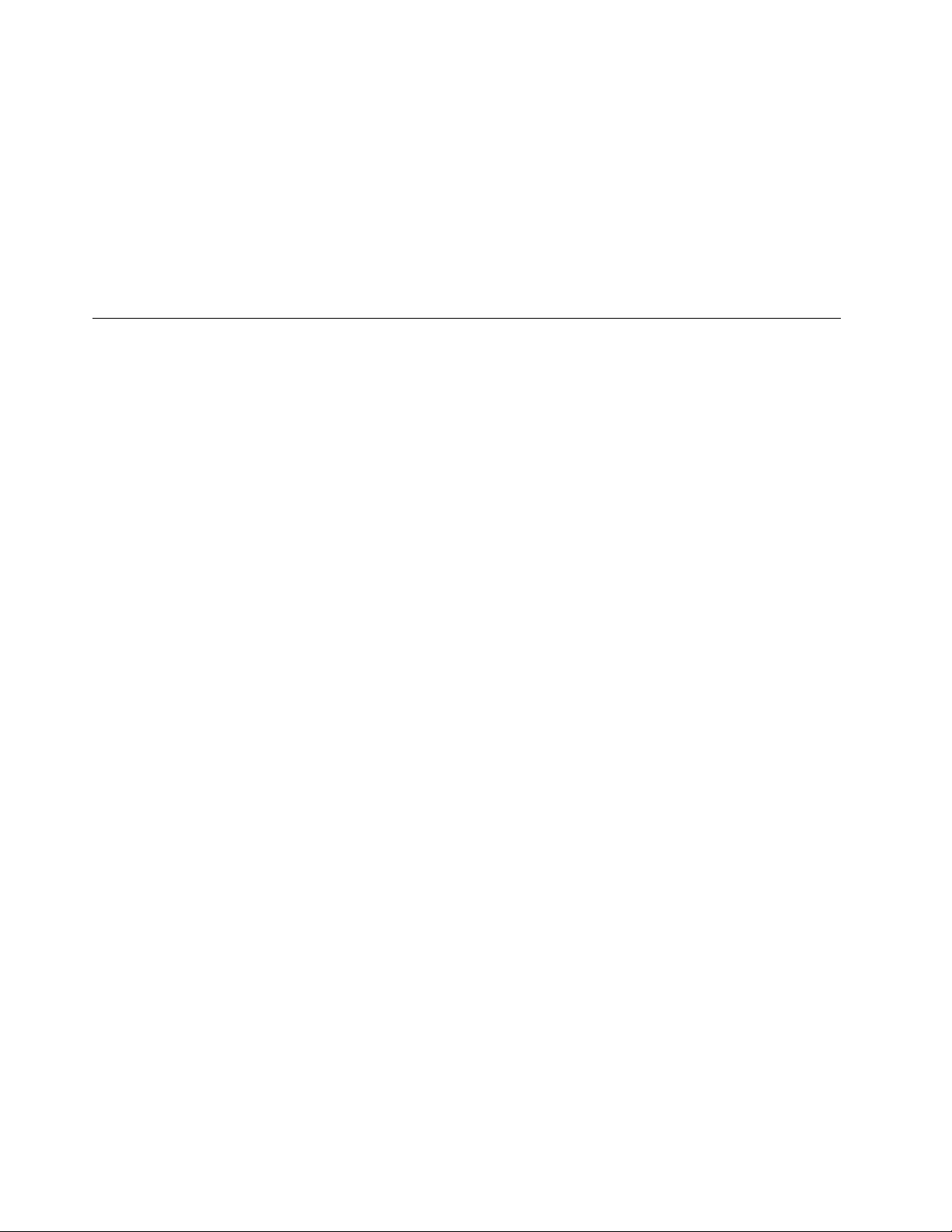
– Modeller med berøringsfunksjon: 30,65 mm til 34,95 mm (1,21 tommer til 1,38 tommer)
Maksimal varmeavgivelse (avhengig av modellen)
• 170 W (580 Btu/time)
• 230 W (786 Btu/time)
Strømkilde (strømadapter)
• Vekselstrøm på 50 Hz til 60 Hz
• Inndatafrekvens for strømadapter: 100 V til 240 V vekselstrøm, 50 Hz til 60 Hz
Driftsmiljø
Maksimal høyde over havet (ved normalt lufttrykk)
• 3048 m
Temperatur
• Ved høyder over havet på opptil 2438 m
– I drift: 5 °C til 35 °C
– Lagring: 5 °C til 43 °C
• Ved høyder over havet på over 2438 m
– Maksimumstemperatur ved normalt lufttrykk: 31,3 °C
Merk: Når du lader batteriet, må det ha en temperatur på minst 10 °C.
Relativ luftfuktighet
• Drift: 8 % til 95 % med temperatur på våt pære på 23 °C
• Lagring: 5 % til 95 % med temperatur på våt pære på 27 °C
Hvis det er mulig, bør du plassere maskinen på et tørt sted med god ventilasjon, men ikke i direkte sollys.
NB!:
• Hold elektriske apparater som vifter, radio, klimaanlegg og mikrobølgeovner borte fra datamaskinen. De
sterke magnetiske feltene som skapes av disse apparatene, kan skade skjermen og dataene på den
interne lagringsstasjonen.
• Ikke plasser drikkevarer oppå eller ved siden av datamaskinen eller andre tilkoblede enheter. Hvis du søler
væske på eller i maskinen eller en tilkoblet enhet, kan det føre til kortslutning eller annen skade.
• Ikke spis eller røyk over tastaturet. Partikler som faller ned i tastaturet, kan føre til skade.
10
Brukerveiledning for ThinkPad 11e Chromebook 4th Gen og ThinkPad Yoga 11e Chromebook 4th Gen
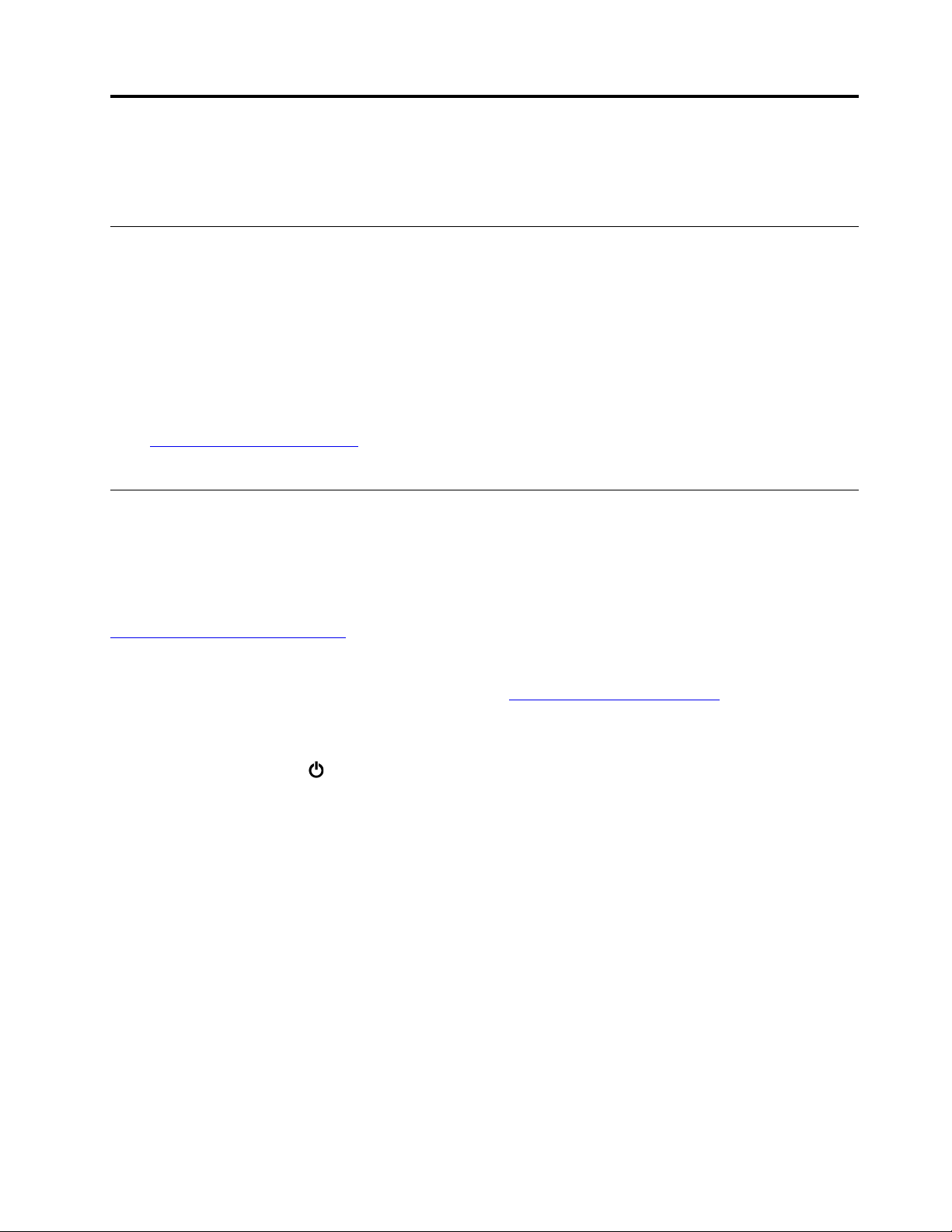
Kapittel 2. Bruke maskinen
Dette kapittelet inneholder informasjon som hjelper deg å bruke ulike funksjoner på datamaskinen.
Registrere maskinen
Når du registrerer maskinen, blir det lagt inn informasjon i en database, noe som gjør det mulig for Lenovo å
kontakte deg ved en tilbakekalling eller andre alvorlige problemer. I tillegg tilbys det i enkelte land utvidede
rettigheter og tjenester til registrerte brukere.
Når du registrerer maskinen din hos Lenovo, får du også disse fordelene:
• Raskere service når du ringer Lenovo for å få hjelp
• Automatisk melding om gratis programvare og spesielle tilbud
Gå til
http://www.lenovo.com/register og følg instruksjonene på skjermen for å registrere maskinen hos
Lenovo.
Vanlige spørsmål
Her er noen tips om hvordan du kan få mest mulig ut av den bærbare ThinkPad-maskinen din.
Sørg for at du får best mulig ytelse fra datamaskinen. Gå inn på følgende nettside for å finne
feilsøkingsinformasjon og svar på vanlige spørsmål:
http://www.lenovo.com/support/faq
Kan jeg få brukerhåndboken på et annet språk?
Du kan laste ned brukerveiledningen på et annet språk fra
instruksjonene på skjermen.
Slik slår du av datamaskinen
Åpne Start-menyen, klikk på
Hvordan åpner jeg kontrollpanelet?
Høyreklikk på Start-knappen, og klikk deretter på Kontrollpanel.
Hvordan bruker jeg batteristrømmen mer effektivt når jeg er på farten?
• Hvis du vil spare strøm eller ta pause i arbeidet uten å avslutte programmer eller lagre filer, kan du se
«Strømsparingsmoduser» på side 23.
• Du oppnår størst likevekt mellom ytelse og strømsparing ved å opprette og ta i bruk en passende
strømplan. Se «Administrere batteristrømmen» på side 23.
• Hvis maskinen skal slås av for en lengre periode, kan du hindre at batteriet lades ut ved å fjerne det.
Hvordan kobler jeg til en ekstern skjerm?
• Se «Bruke en ekstern skjerm» på side 28.
• Med funksjonen for å utvide skrivebordet kan du vise utdata på både datamaskinens skjerm og en ekstern
skjerm.
På/av, og klikk deretter på Avslutt.
http://www.lenovo.com/support. Følg deretter
© Copyright Lenovo 2017 11
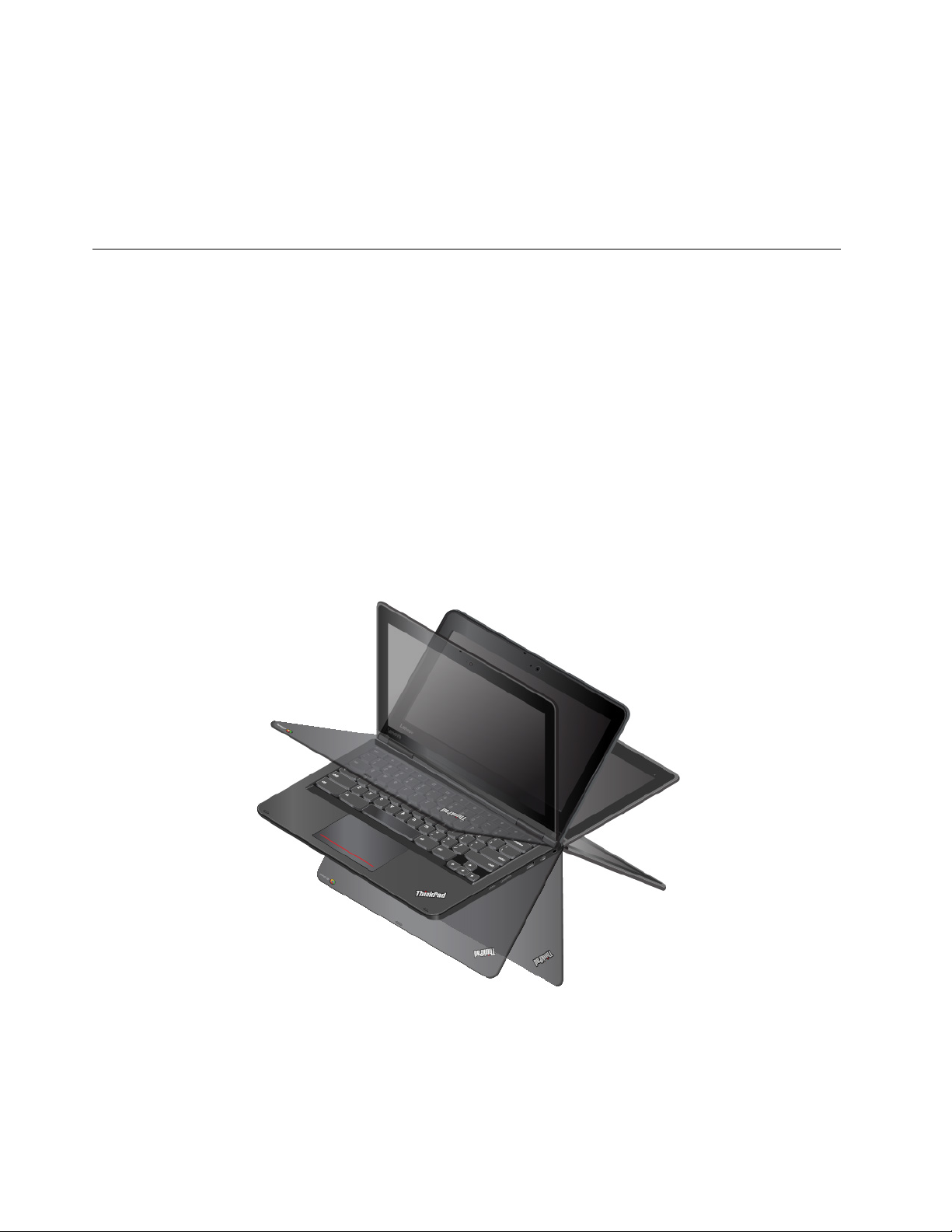
Hvordan kobler jeg til eller bytter ut en enhet?
Se det aktuelle emnet i «Bytte ut enheter» på side 59.
Skriv ut følgende emner og oppbevar dem sammen med datamaskinen i tilfelle du ikke får tilgang til
denne elektroniske brukerveiledningen når du får behov for det.
• «Problemer med strømtilførsel» på side 55
Bruksmoduser
Datamaskinen ThinkPad Yoga 11e Chromebook 4th Gen har fire bruksmoduser: PC-modus, stativmodus,
nettbrettmodus og teltmodus. Du kan bytte modus etter eget ønske.
Merk: Maskinen din ser kanskje annerledes ut enn den som blir vist i illustrasjonene i dette emnet, avhengig
av hvilken modell du har.
Rotere datamaskinens skjerm
Dette emnet inneholder instruksjoner om hvordan du roterer skjermen på datamaskinen på riktig måte. Dette
emnet inneholder også informasjon om bruksmodusene til datamaskinen og de tilhørende skjermvinklene.
Du kan åpne maskinens skjerm og sette den i en hvilken som helst vinkel opptil 360 grader, som vist i den
følgende illustrasjonen.
NB!: Ikke bruk for mye kraft når du roterer maskinens skjerm. Det kan føre til at du skader skjermen eller
hengslene. Ikke utsett skjermens øvre høyre eller venstre hjørne for overdreven belastning.
PC-modus
Du kan bruke datamaskinen i PC-modusen når du må bruke tastatur og mus, for eksempel når du redigerer
dokumenter eller skriver e-post.
12
Brukerveiledning for ThinkPad 11e Chromebook 4th Gen og ThinkPad Yoga 11e Chromebook 4th Gen

NB!: Vinkelen mellom skjermens forside og tastaturet for PC-modusen er på 190 grader på det meste. Ikke
bruk for mye kraft når du roterer maskinens skjerm. Det kan føre til at du skader skjermen eller hengslene.
Ikke utsett skjermens øvre høyre eller venstre hjørne for overdreven belastning.
Åpne datamaskinens skjerm langsomt, som vist i den følgende illustrasjonen. Datamaskinen er nå i PCmodus.
I PC-modusen aktiveres tastaturet, pekeplaten, TrackPoint-knappene og TrackPoint-pekestikken
automatisk.
Stativmodus
Du kan bruke datamaskinen i stativmodus når du har begrenset behov for å berøre skjermen, for eksempel
når du ser på bilder eller spiller videoer.
NB!: Vinkelen mellom skjermens forside og tastaturet for stativmodusen er på over 190 grader og under 350
grader. Ikke bruk for mye kraft når du roterer maskinens skjerm. Det kan føre til at du skader skjermen eller
hengslene. Ikke utsett skjermens øvre høyre eller venstre hjørne for overdreven belastning.
Hvis datamaskinen er i PC-modusen, gjør du følgende for å sette den i nettbrettmodusen:
1. Roter skjermen langsomt med klokken til baksiden av skjermen vender mot dekselet.
Kapittel 2. Bruke maskinen 13

2. Plasser datamaskinen som vist. Maskinen er nå i stativmodusen.
I stativmodusen deaktiveres tastaturet, pekeplaten, TrackPoint-knappene og TrackPoint-pekestikken
automatisk. Du kan imidlertid betjene noen funksjoner på datamaskinen via spesialknappene og
flerberøringsskjermen uten å bruke tastaturet og pekeplaten. Du finner flere opplysninger under «Bruke
spesialknappene» på side 19 og «Bruke flerberøringsskjermen» på side 18.
Nettbrettmodus
Du kan bruke datamaskinen i nettbrettmodusen når du må berøre skjermen ofte, for eksempel når du søker
på et nettsted.
NB!: Vinkelen mellom skjermens forside og tastaturet for nettbrettmodusen er på 360 grader. Ikke bruk for
mye kraft når du roterer maskinens skjerm. Det kan føre til at du skader skjermen eller hengslene. Ikke utsett
skjermens øvre høyre eller venstre hjørne for overdreven belastning.
Hvis datamaskinen er i stativmodusen, gjør du følgende for å sette den i nettbrettmodusen:
1. Plasser datamaskinen som vist i illustrasjonen, og roter skjermen langsomt med klokken.
14
Brukerveiledning for ThinkPad 11e Chromebook 4th Gen og ThinkPad Yoga 11e Chromebook 4th Gen

2. Plasser datamaskinen som vist. Datamaskinen er nå i nettbrettmodus. Funksjonen for automatisk
skjermrotasjon er aktivert som standard.
I nettbrettmodusen deaktiveres tastaturet, pekeplaten, TrackPoint-knappene og TrackPoint-pekestikken
automatisk. Du kan imidlertid betjene noen funksjoner på datamaskinen via spesialknappene og
flerberøringsskjermen uten å bruke tastaturet og pekeplaten. Du finner flere opplysninger under «Bruke
spesialknappene» på side 19 og «Bruke flerberøringsskjermen» på side 18.
Teltmodus
Du kan bruke datamaskinen i teltmodus når du har begrenset behov for å berøre skjermen, for eksempel når
du ser på bilder eller holder en presentasjon.
NB!: Vinkelen mellom skjermens forside og tastaturet for teltmodusen er på minimum 270 grader og
maksimum 340 grader. Ikke bruk for mye kraft når du roterer maskinens skjerm. Det kan føre til at du skader
skjermen eller hengslene. Ikke utsett skjermens øvre høyre eller venstre hjørne for overdreven belastning.
Hvis datamaskinen er i nettbrettmodusen, gjør du følgende for å sette den i teltmodusen:
1. Roter dataskjermen langsomt mot klokken til en hvilken som helst vinkel innenfor intervallet 270 til 340
grader.
Merk: Gradene viser til vinkelen mellom dataskjermen og tastaturet.
Kapittel 2. Bruke maskinen 15

2. Plasser datamaskinen som vist. Datamaskinen er nå i teltmodusen.
I teltmodusen deaktiveres tastaturet, pekeplaten, TrackPoint-knappene og TrackPoint-pekestikken
automatisk. Du kan imidlertid betjene noen funksjoner på datamaskinen via spesialknappene og
flerberøringsskjermen uten å bruke tastaturet og pekeplaten. Du finner flere opplysninger under «Bruke
spesialknappene» på side 19 og «Bruke flerberøringsskjermen» på side 18.
Tastaturramme med justeringsfunksjon
Datamaskinens tastatur har en ramme med justeringsfunksjon. Dette emnet inneholder informasjon om
tastaturets virkemåte.
16
Brukerveiledning for ThinkPad 11e Chromebook 4th Gen og ThinkPad Yoga 11e Chromebook 4th Gen

• Tastaturets ramme justeres ikke når du roterer skjermen fra 10 til 190 grader. Den følgende illustrasjonen
viser tastaturet når tastaturrammen ikke justeres.
• Når du roterer skjermen fra 190 til 360 grader, justeres tastaturets ramme omtrent 2 mm oppover (0,08
tommer). Den følgende illustrasjonen viser tastaturet etter at tastaturrammen er justert oppover.
Merk: I PC-modusen aktiveres tastaturet, ThinkPad-pekeplaten, TrackPoint-knappene og TrackPointpekestikken automatisk. I stativmodusen, nettbrettmodusen og teltmodusen deaktiveres tastaturet,
ThinkPad-pekeplaten og TrackPoint-pekestikken automatisk.
Kapittel 2. Bruke maskinen 17

Bruke flerberøringsskjermen
Dette emnet inneholder instruksjoner om hvordan man bruker flerberøringsskjermen som finnes på enkelte
modeller.
Merknader:
• Det er mulig at skjermen på maskinen din ser litt annerledes ut enn den som vises i illustrasjonene
nedenfor.
• Avhengig av programmet du bruker, kan det hende at enkelte bevegelser ikke er tilgjengelige.
Tabellen nedenfor inneholder beskrivelser av noen bevegelser som brukes ofte.
Berøringsbevegelser (bare
modeller med berøringsstøtte)
Beskrivelse
Berøring: Trykk.
Musehandling: Klikk.
Funksjon: Åpne en app eller utføre en handling for en åpen app, for eksempel
Kopier, Lagre og Slett, avhengig av appen.
Berøring: Trykk og hold.
Musehandling: Høyreklikk.
Funksjon: Åpne en meny med flere alternativer.
Berøring: Skyv.
Musehandling: Rull med musehjulet, beveg rullefeltet, eller klikk på rullepilen.
Funksjon: Bla gjennom elementer, for eksempel lister, sider og bilder.
Berøring: Dra et objekt til det ønskede stedet.
Musehandling: Klikk, hold og dra et objekt.
Funksjon: Flytt et objekt.
Berøring: Beveg to fingre nærmere hverandre.
Musehandling: Trykk på Ctrl-tasten mens du ruller musehjulet bakover.
Funksjon: Zoom ut.
Berøring: Beveg to fingre fra hverandre.
Musehandling: Trykk på Ctrl-tasten mens du ruller musehjulet forover.
Funksjon: Zoom inn.
18 Brukerveiledning for ThinkPad 11e Chromebook 4th Gen og ThinkPad Yoga 11e Chromebook 4th Gen

Berøringsbevegelser (bare
modeller med berøringsstøtte)
Beskrivelse
Berøring: Sveip inn fra høyre kant.
Musehandling: Klikk på handlingssenterikonet
Funksjon: Åpne handlingssenteret for å se varslinger og hurtighandlinger.
Berøring: Sveip inn fra venstre kant.
Musehandling: Klikk på aktivitetsvisningsikonet
Funksjon: Vis alle de åpne vinduene i aktivitetsvisningen.
• Kort sveip for fullskjermapp eller når datamaskinen er i nettbrettmodus
Trykk: Sveip kort nedover fra den øvre kanten.
Musehandling: Beveg pekeren til den øverst kanten på skjermen.
Funksjon: Vis en skjult tittellinje.
• Langt sveip når datamaskinen er i nettbrettmodus
Berøring: Sveip inn fra øvre til nedre kant.
Musehandling: Klikk og hold på den øverste kanten av skjermen, beveg
pekeren til nederst på skjermen og slipp deretter museknappen.
Funksjon: Lukk den aktive appen.
i systemstatusfeltet i Windows.
på oppgavelinjen.
Tips om bruk av flerberøringsskjermen
• Flerberøringsskjermen er et glasspanel som er dekket av en plastfilm. Ikke bruk trykk eller et metallobjekt
på skjermen. Det kan skade berøringspanelet eller føre til at det slutter å fungere.
• Ikke bruk fingerneglene, fingre med hanske på eller gjenstander for å legge inn noe på skjermen.
• Du bør regelmessig kalibrere presisjonen til fingerregistreringen for å unngå avvik.
Tips om rengjøring av flerberøringsskjermen
• Slå av maskinen før du rengjør flerberøringsskjermen.
• Bruk en tørr, myk klut som ikke loer, eller litt absorberende bomull for å fjerne fingeravtrykk eller støv fra
flerberøringsskjermen. Ikke bruk løsemidler på kluten.
• Tørk forsiktig av skjermen med en ovenfra-og-ned-bevegelse. Ikke bruk trykk på skjermen.
Bruke spesialknappene
Datamaskinen ThinkPad Yoga 11e Chromebook 4th Gen er utstyrt med spesialknapper, som vist i følgende
illustrasjon. Du kan betjene noen funksjoner på datamaskinen via spesialknappene, uten å bruke tastaturet.
Kapittel 2. Bruke maskinen 19

1 Av/på-knapp: Trykk på av/på-knappen for å slå på datamaskinen.
2 Volum opp-knapp: Trykk på volum opp-knappen for å øke høyttalervolumet.
3 Volum ned-knapp: Trykk på volum ned-knappen for å redusere høyttalervolumet.
Bruke spesialtastene
Datamaskinen har flere spesialtaster som kan hjelpe deg med å arbeide enklere og mer effektivt.
Går tilbake til forrige side.
Går til neste side.
Laster inn gjeldende side på nytt.
Viser gjeldende side i fullskjermmodus.
Bytter mellom vinduer.
Reduserer lysstyrken på skjermen.
20
Brukerveiledning for ThinkPad 11e Chromebook 4th Gen og ThinkPad Yoga 11e Chromebook 4th Gen

Øker lysstyrken på skjermen.
Demper volumet.
Reduserer volumet.
Øker volumet.
Låser datamaskinens skjerm. Denne tasten er tilgjengelig på enkelte datamaskinmodeller med en
flerberøringsskjerm.
Slår på datamaskinen. Denne tasten er tilgjengelig på enkelte datamaskinmodeller uten en
flerberøringsskjerm.
Søker i programmer og på Internett.
Hvis du vil ha mer informasjon om hvordan du tilpasser tastaturet, går du til nettstedet for Chrome OS på
http://support.google.com/chromeos.
Bruke ThinkPad-pekeenheten
Denne delen inneholder informasjon om hvordan du bruker ThinkPad-pekeenheten.
Bruke pekeplaten
Maskinen er utstyrt med en pekeplate 1 . Du flytter pekeren 2 på skjermen ved å bevege fingertuppen på
pekeplaten i tilsvarende retning.
Tilpasse pekeplaten
Du kan tilpasse pekeplaten som følger:
• Aktiver trykk-for-å-klikke-funksjonen.
• Aktiver den enkle blafunksjonen.
Hvis du vil endre innstillingene for pekeplaten, klikker du statusfeltet nede til høyre på skjermen. Gå deretter
til Innstillinger ➙ Enhet ➙ Innstillinger for pekeplate og mus. Endre innstillingene etter behov.
Kapittel 2. Bruke maskinen 21

Hvis pekeplaten er tilsølt med olje, må du først slå av datamaskinen. Deretter tørker du forsiktig av
pekeplaten med en myk klut som ikke loer, fuktet med lunkent vann eller rengjøringsmiddel for datamaskin.
Strømstyring
Denne delen inneholder informasjon om hvordan du bruker nettstrøm og batteristrøm for å oppnå best mulig
likevekt mellom ytelse og strømstyring.
Bruke strømadapteren
Strømmen til maskinen kan komme fra batteriet eller strømnettet. Når du bruker strøm fra nettet, blir batteriet
ladet automatisk.
Datamaskinen leveres med en strømadapter og strømledning.
• Strømadapter: Konverterer vekselstrøm til likestrøm for den bærbare maskinen.
• Strømledning: Kobler strømadapteren til en stikkontakt.
Koble til strømadapteren
Sørg for at du utfører de følgende trinnene i korrekt rekkefølge for å koble datamaskinen til nettstrøm:
NB!: Hvis du bruker en strømledning som ikke er godkjent, kan det skade datamaskinen alvorlig.
1. Koble strømledningen til strømadapteren.
2. Koble strømadapteren til vekselstrømkontakten på maskinen.
3. Koble strømledningen til en stikkontakt.
Tips om hvordan du bruker strømadapteren
• Når strømadapteren ikke er i bruk, bør du ta den ut av stikkontakten.
• Ikke vikle strømledningen stramt rundt strømadapteren når den er koblet til transformatoren.
Bruke batteriet
Når du bruker maskinen uten at du har tilgang til en stikkontakt, er du avhengig av at maskinen drives ved
hjelp av batteriet. De forskjellige delene i maskinen bruker strøm i forskjellige situasjoner. Jo mer du bruker
komponenter som krever mye energi, desto raskere bruker du opp batteristrømmen.
La maskinen være frakoblet lenger med ThinkPad-batterier. Muligheten til å være mobil har revolusjonert
næringslivet, fordi du kan ta med deg arbeidet over alt. Med ThinkPad-batterier kan du arbeide lenger uten å
koble maskinen til en stikkontakt.
Kontrollere batteristatusen
Beveg muspekeren til batteristatusikonet i systemstatusfeltet i Windows for å kontrollere batteristatusen.
Batteristatusikonet viser hvor mange prosent batteristrøm som gjenstår, og hvor lenge du kan bruke
datamaskinen før du må lade batteriet.
Måten du bruker maskinen på, bestemmer hvor ofte du må lade batteriet. Siden alle arbeider på forskjellig
måte og har forskjellige krav til maskinen, er det vanskelig å si hvor lenge batteriet varer. Det er to
hovedfaktorer som påvirker dette:
• Hvor mye energi som er lagret i batteriet når du begynner å arbeide
• Måten du bruker datamaskinen på, for eksempel:
– Hvor ofte du bruker lagringsstasjonen
22
Brukerveiledning for ThinkPad 11e Chromebook 4th Gen og ThinkPad Yoga 11e Chromebook 4th Gen

– Hvilken lysstyrke du stiller inn for skjermen
– Hvor ofte du bruker trådløsfunksjonen
Lade batteriet
Hvis du oppdager at det er lite strøm igjen på batteriet, lader du opp batteriet eller bytter det ut med et
oppladet batteri.
Hvis du har tilgang til en stikkontakt, kobler du datamaskinen til strømnettet. Det tar omtrent fire til åtte timer
å lade batteriet fullt. Den faktiske ladetiden er avhengig av størrelsen til batteriet, de fysiske omgivelsene og
om du bruker datamaskinen. Du kan når som helst kontrollere ladestatusen via batteristatusikonet i
systemstatusfeltet i Windows.
Merk: For å gi batteriet lengst mulig levetid starter ikke maskinen å lade batteriet hvis batterinivået er på mer
enn 95 %.
Tips for lading av batteriet
• Før du lader batteriet, må du forsikre deg om at batteritemperaturen er under 10 °C.
• Du må lade batteriet i følgende situasjoner:
– Når det er satt inn et nytt batteri.
– Når prosentandelen med gjenværende strøm er lav.
– Når batteriet ikke har vært brukt på lenge.
Forlenge batteriets levetid
Slik maksimerer du batteriets levetid:
• Bruk batteriet til det er ladet ut.
• Lad batteriet helt opp før du begynner å bruke det igjen. Batteristatusikonet i systemstatusfeltet i Windows
viser om batteriet er fullt oppladet.
• Du bør alltid bruke strømstyringsfunksjoner som strømsparingsmoduser.
Administrere batteristrømmen
Juster strømstyringsinnstillingene for å oppnå best mulig balanse mellom ytelse og strømsparing. Slik
justerer du innstillingene for strømstyring:
1. Gå til Kontrollpanel og endre deretter Kontrollpanel-visningen fra Kategori til Store ikoner eller Små
ikoner.
2. Klikk på Strømalternativer.
3. Følg instruksjonene på skjermen.
Du finner flere opplysninger i hjelpesystemet for Windows.
Strømsparingsmoduser
Det finnes flere modi som du kan bruke når som helst for å spare strøm. Denne delen beskriver de ulike
modiene og gir råd om hvordan du kan bruke batteriet mest mulig effektivt.
• Hvilemodus
I hvilemodus blir arbeidet ditt lagret i minnet før lagringsstasjonen og skjermen blir slått av. Når
datamaskinen starter opp, gjenopprettes arbeidet i løpet av noen sekunder.
Hvis du vil sette datamaskinen i hvilemodus, åpner du Start-menyen, klikker på
du på Hvilemodus.
Av/på. Deretter klikker
Kapittel 2. Bruke maskinen 23

• Dvalemodus
Ved å bruke denne modusen kan du slå maskinen helt av uten at du behøver å lagre filer eller avslutte
noen programmer. Når maskinen settes i dvalemodus, blir alle åpne programmer, mapper og filer lagret på
lagringsstasjonen. Deretter blir maskinen slått av.
Hvis du vil sette datamaskinen i dvalemodus, angir du først hva av/på-knappen skal gjøre, og deretter
trykker du på av/på-knappen for å sette maskinen i dvalemodus.
Hvis du setter maskinen i dvalemodus og oppstartingsfunksjonen er deaktivert, bruker ikke datamaskinen
strøm i det hele tatt. Oppstartingsfunksjonen er deaktivert som standard. Hvis du setter maskinen i
dvalemodus og oppstartingsfunksjonen er aktivert, vil datamaskinen bruke litt strøm.
Slik aktiverer du oppstartsfunksjonen:
1. Åpne Kontrollpanel, vis Kontrollpanel etter Kategori, og klikk deretter System og sikkerhet.
2. Klikk på Administrative verktøy.
3. Dobbeltklikk på Oppgaveplanlegging. Hvis du blir spurt om et administratorpassord eller en
bekreftelse, skriver du passordet eller gir bekreftelsen.
4. Velg oppgavemappen i ruten til venstre, som du vil aktivere for startfunksjonen. De planlagte
oppgavene blir vist.
5. Klikk på en planlagt oppgave og deretter på fanen Betingelser.
6. Under På/av velger du Aktiver datamaskinen på nytt for å kjøre denne oppgaven.
• Trådløst av
Når du ikke bruker trådløsfunksjonene, for eksempel Bluetooth eller trådløst lokalnett (LAN), bør du slå
dem av for å spare strøm.
Trådløse tilkoblinger
Ved trådløs tilkobling blir dataene overført bare ved hjelp av radiobølger, helt uten kabler.
Bruke trådløs LAN-tilkobling
Et trådløst lokalt nettverk (LAN) dekker et relativt lite geografisk område, for eksempel en kontorbygning eller
et hus. Enheter som er basert på 802.11-standarder, kan koble seg til denne typen nettverk.
Maskinen din ble levert med et innebygd kort for trådløst nettverk som hjelper deg å opprette trådløse
tilkoblinger og overvåke tilkoblingsstatusen.
Slik oppretter du en trådløs forbindelse til et lokalt nettverk:
1. Slå på trådløstfunksjonen. Se «Bruke spesialtastene» på side 20.
2. Klikk på statusikonet for den trådløse nettverkstilkoblingen i systemstatusfeltet i Windows. Det vises en
liste over tilgjengelige trådløse nettverk.
3. Dobbeltklikk på et nettverk for å koble deg til det. Oppgi den nødvendige informasjonen.
Datamaskinen kobler seg automatisk til et tilgjengelig trådløst nettverk som huskes, når den brukes et annet
sted. Hvis det trådløse nettverket er sikret, skriver du inn det gjeldende passordet. Du finner flere
opplysninger i hjelpesystemet for Windows.
Tips om hvordan du bruker det trådløse lokalnettet (LAN)
Du får best forbindelse ved å følge disse retningslinjene:
• Plasser maskinen slik at det er så få hindringer som mulig mellom tilgangspunktet for det trådløse
lokalnettet og datamaskinen.
24
Brukerveiledning for ThinkPad 11e Chromebook 4th Gen og ThinkPad Yoga 11e Chromebook 4th Gen

• Åpne datamaskinens deksel til en vinkel på litt mer enn 90 grader.
Kontrollere statusen for LAN-forbindelse
Du kan kontrollere statusen for LAN-forbindelse via statusikonet for trådløse nettverk i systemstatusfeltet i
Windows. Jo flere streker du ser, desto bedre er signalet.
Bruke Bluetooth-forbindelse
Bluetooth kan koble sammen enheter som befinner seg i nærheten av hverandre. Bluetooth brukes vanligvis i
følgende scenarier:
• Kobler eksterne enheter til en datamaskin
• Overføre data mellom håndholdte enheter og en PC
• Ekstern styring av og kommunikasjon med enheter som mobiltelefoner
Avhengig av hvilken modell du har, kan det hende at maskinen har støtte for Bluetooth. Slik overfører du data
via Bluetooth:
Merk: Det anbefales ikke å bruke trådløsfunksjonen (802.11-standarden) i datamaskinen samtidig med en
Bluetooth-enhet. Hastigheten på dataoverføringen og ytelsen til trådløsfunksjonen kan bli redusert.
1. Gjør et av følgende:
• Trykk på tasten for Bluetooth-kontroll
• Åpne Start-menyen, og klikk deretter på Innstillinger ➙ Enheter ➙ Bluetooth og andre enheter. Slå
på Bluetooth-bryteren for å aktivere Bluetooth-funksjonen.
2. Høyreklikk på dataene du vil sende.
3. Velg Send til ➙ Bluetooth-enheter.
4. Velg en Bluetooth-enhet, og følg deretter instruksjonene på skjermen.
Du finner mer informasjon i hjelpesystemene for Windows og Bluetooth.
, og slå på Bluetooth-funksjonen.
Bruke NFC-enhetene
Hvis datamaskinen din støtter NFC-funksjonen (Near Field Communication), vil du se et NFC-ikon eller en
etikett
NFC er en høyfrekvent, trådløs kommunikasjonsteknologi med kort rekkevidde. Ved hjelp av NFC kan du
opprette radiokommunikasjon mellom datamaskinen og en annen NFC-aktivert enhet over en avstand på
maksimalt noen få centimeter eller tommer.
Dette avsnittet inneholder instruksjoner om hvordan du parer datamaskinen med en NFC-enhet. Du finner
flere opplysninger om dataoverføring i dokumentasjonen som følger med NFC-enheten.
NB!:
rundt styrefeltområdet.
• Før du tar i et NFC-kort, må du berøre et metallbord eller en jordet metallgjenstand. Hvis ikke kan kortet
ødelegges av den statiske elektrisiteten fra kroppen din.
• Ikke sett datamaskinen eller en NFC-aktivert smarttelefon i hvilemodus mens dataoverføringen pågår, da
dette kan skade dataene.
Kapittel 2. Bruke maskinen 25

Aktivere NFC-funksjonen
NFC-funksjonen er aktivert som standard. Hvis NFC-funksjonen på maskinen er deaktivert, gjør du følgende
for å aktivere NFC-funksjonen:
1. Åpne Start-menyen og klikk på Innstillinger ➙ Nettverk og Internett ➙ Flymodus.
2. Slå av Flymodus.
3. Slå på NFC-funksjonen.
Slik parer du datamaskinen med et NFC-kort
Før du starter må du kontrollere at kortet er i NDEF-format (NFC Data Exchange Format). Hvis kortet ikke er i
dette formatet, kan det ikke registreres. Deretter gjør du følgende:
1. Plasser kortet rett over NFC-etiketten som vist. Plasser den korte kanten på kortet på linje med den
horisontalt forlengede linjen for midtpunktet på NFC-etiketten.
2. Skyv kortet langsomt mot dataskjermen innenfor en avstand på 0,5 cm (0,20 tommer). Deretter holder
du kortet i ro i noen sekunder før du får melding om at det er registrert.
Slik parer du datamaskinen med NFC-aktivert smarttelefon
Før du starter må du passe på at skjermen på smarttelefonen vender oppover. Deretter gjør du følgende:
1. Plasser smarttelefonen rett over NFC-etiketten som vist. Plasser den korte kanten på smarttelefonen på
linje med den horisontalt forlengede linjen for midtpunktet på NFC-etiketten.
2. Skyv smarttelefonen langsomt mot dataskjermen innenfor en avstand på 5 cm (1,97 tommer). Deretter
holder du smarttelefonen i ro i noen sekunder før du får melding om at den er registrert.
Bruke flymodus
Flymodusen støttes i Windows 10-operativsystemet. Hvis flymodus er aktivert, deaktiveres alle
trådløsfunksjoner.
Slik aktiverer eller deaktiverer du flymodus:
1. Åpne Start-menyen.
2. Klikk på Innstillinger ➙ Nettverk og Internett ➙ Flymodus.
3. Skyv Flymodus-kontrollen for å aktivere eller deaktivere flymodus.
26
Brukerveiledning for ThinkPad 11e Chromebook 4th Gen og ThinkPad Yoga 11e Chromebook 4th Gen

Bruke NVIDIA Optimus Graphics-funksjonen
Noen bærbare ThinkPad-datamaskiner støtter NVIDIA Optimus Graphics.
Programmet du kjører, og strømplaninnstillingene du bruker på maskinen, har bestemte krav til grafikkvalitet.
NVIDIA Optimus Graphics-funksjonen veksler automatisk mellom høyytelsesgrafikk og energisparingsgrafikk
for å få den beste balansen mellom maskinens ytelse og lengre batterilevetid. Du trenger ikke starte
datamaskinen på nytt, lukke programmer eller gjøre noe manuelt.
Bruke lydfunksjoner
Maskinen er utstyrt med følgende:
• Lydkontakt, 3,5 mm (0,14 tommer) i diameter
• Mikrofoner
• Høyttalere
Maskinen har også en lydbrikke, slik at du kan bruke forskjellige multimedielydfunksjoner, for eksempel
følgende:
• Kompatibel med High Definition Audio
• Avspilling av MIDI- og MP3-filer
• Opptak og avspilling av PCM- og WAV-filer
• Opptak fra forskjellige lydkilder, for eksempel en tilkoblet hodetelefon
Den neste listen gir informasjon om funksjoner som støttes på lydenhetene som er koblet til kontaktene på
datamaskinen eller dokkingstasjonen.
• Hodesett med en 3,5-mm (0,14-inch), 4-polet plugg: Hodetelefon- og mikrofonfunksjoner
• Vanlig hodetelefon: Hodetelefonfunksjon
Merk: Den vanlige mikrofonen støttes ikke.
Bruke kameraet
Hvis datamaskinen har et kamera, kan du bruke kameraet til å forhåndsvise videobildet av deg og ta et
stillbilde av det gjeldende bildet.
Hvis du vil starte kameraet, åpner du startmenyen og klikker på Kamera.
Kameraindikatoren lyser grønt når kameraet aktiveres, for å vise at kameraet er i bruk.
Du kan også bruke det integrerte kameraet med andre programmer som inneholder funksjoner som
fotografering, videoopptak og videokonferanse. Når du skal bruke det integrerte kameraet med andre
programmer, åpner du ett av programmene og starter funksjonen for fotografering, videoopptak elle
videokonferanse. Deretter startes kameraet automatisk, og den grønne kameraindikatoren slås på. Hvis du
vil vite mer om hvordan du bruker kameraet med et program, kan du slå opp i hjelpesystemet for
programmet.
Konfigurere kamerainnstillinger
Du kan konfigurere kamerainnstillingene etter egne ønsker, for eksempel justere kvaliteten på skjermdataene.
Gjør ett av følgende for å konfigurere kamerainnstillingene:
Kapittel 2. Bruke maskinen 27

• Åpne Kamera-appen, og klikk på innstillingsikonet øverst til høyre på skjermen. Konfigurer
kamerainnstillingene etter ønske ved å følge instruksjonene på skjermen.
• Åpne Start-menyen, og klikk deretter på Lenovo Companion ➙ Maskinvareinnstillinger ➙ Skjerm,
kamera og lyd/medier. Finn delen Kamera, og følg deretter instruksjonene på skjermen for å konfigurere
kamerainnstillingene.
Bruke en ekstern skjerm
Dette avsnittet inneholder instruksjoner om hvordan du kobler til en ekstern skjerm, velger skjermmoduser og
endrer skjerminnstillinger.
Du kan bruke en ekstern skjerm, for eksempel en projektor eller skjerm, når du skal vise presentasjoner eller
utvide arbeidsflaten.
Datamaskinen din støtter for følgende skjermoppløsning, forutsatt at den eksterne skjermen også støtter
denne oppløsningen.
• Opptil 3840 x 2160 piksler / 60 Hz, med en ekstern skjerm koblet til Thunderbolt 3-kontakten eller Mini
DisplayPort-kontakten
• Opptil 3840 x 2160 piksler / 30 Hz, med en ekstern skjerm koblet til HDMI-kontakten
Du finner mer informasjon om den eksterne skjermen håndboken som fulgte med den.
Koble til en ekstern skjerm
Du kan bruke enten en kablet skjerm eller trådløs skjerm. Den kablede skjermen kan kobles til en
videokontakt, for eksempel en HDMI-kontakt og Mini DisplayPort-kontakt med en kabel. Den trådløse
skjermen kan legges til via Miracast
®
-funksjonen.
• Koble til en kablet skjerm
Merk: Når du kobler til en ekstern skjerm, må du bruke en videogrensesnittkabel med en installert
ferrittkjerne.
1. Koble den eksterne skjermen til en egnet videokontakt på datamaskinen, for eksempel HDMIkontakten eller Mini DisplayPort-kontakten.
2. Koble den eksterne skjermen til en stikkontakt.
3. Slå på den eksterne skjermen.
Hvis maskinen ikke gjenkjenner den eksterne skjermen, høyreklikker du på skrivebordet, og deretter
klikker du på Skjermoppløsning/Skjerminnstillinger ➙ Gjenkjenn.
• Koble til en trådløs skjerm
Merk: Hvis du skal bruke en trådløs skjerm, må du sørge for at datamaskinen og den eksterne skjermen
støtter Miracast-funksjonen.
Gjør et av følgende:
– Åpne Start-menyen, og klikk deretter på Innstillinger ➙ Enheter ➙ Tilkoblede enheter ➙ Legg til en
enhet.
– Klikk på handlingssenterikonet
i systemstatusfeltet i Windows. Klikk på Koble til. Velg den trådløse
skjermen, og følg veiledningen på skjermen.
Du finner flere opplysninger i hjelpesystemet for Windows.
28
Brukerveiledning for ThinkPad 11e Chromebook 4th Gen og ThinkPad Yoga 11e Chromebook 4th Gen

Velge en skjermmodus
Du kan vise skrivebordet og appene på datamaskinens skjerm, den eksterne skjermen eller begge. Du kan
velge hvordan videodataene skal vises ved å trykke på tasten for skifte av skjermmodus
og deretter
velge ønsket skjermmodus.
Det finnes fire skjermmoduser:
• Koble fra: Viser videodataene bare på datamaskinens skjerm.
Merk: Avhengig av situasjonen ser du kanskje Koble fra, Bare PC-skjerm, Bare datamaskin eller Koble
fra projektor.
• Duplikat: Viser de samme videodataene på både datamaskinens skjerm og en ekstern skjerm.
• Utvid: Utvider videodataene fra datamaskinens skjerm til en ekstern skjerm. Du kan dra og flytte
elementer mellom de to skjermene.
• Bare projektor: Viser videodataene bare på en ekstern skjerm.
Merk: Avhengig av situasjonen ser du kanskje Bare projektor eller Bare ekstra skjerm.
Hvis du viser programmer som bruker DirectDraw eller Direct3D
®
i fullskjermmodus, vises videodataene bare
på hovedskjermen.
Endre skjerminnstillinger
Du kan endre innstillingene for både dataskjermen og den eksterne skjermen. Du kan for eksempel definere
hvilken skjerm som skal være hovedskjerm, og hvilken som skal være sekundær skjerm. Du kan også endre
oppløsningen og retningen.
Slik endrer du innstillingene for skjermen:
1. Høyreklikk på skrivebordet, og velg Skjerminnstillinger.
2. Velg skjermen du vil konfigurere.
3. Endre skjerminnstillingene slik du vil.
Merk: Hvis du definerer en høyere oppløsning for datamaskinens skjerm enn den eksterne skjermen, kan du
bare se en del av skjermbildet på den eksterne skjermen.
Reise med datamaskinen
Dette emnet gir informasjon om hvordan du kan arbeide med datamaskinen når du er på reise.
Nedenfor finner du noen tips som kan være nyttige når du tar med deg maskinen på reise.
• Hvis maskinen skal gjennom røntgenmaskiner i sikkerhetskontroller på flyplasser, må du alltid huske på å
holde et øye med maskinen, slik at den ikke blir stjålet.
• Det kan være lurt å ta med seg en strømadapter for bruk om bord i fly eller i bil.
• Hvis du har med deg en strømadapter, bør du koble ledningen fra den for å unngå at ledningen blir skadet.
Reisetips på fly
Hvis du har med deg datamaskinen om bord i fly, bør du merke deg disse rådene:
• Vær forsiktig hvis du sitter på et fly med et passasjersete foran deg. Sett skjermen i en slik vinkel at den
ikke kommer i klemme når personen foran deg lener seg bakover.
• Når flyet tar av, må du huske å slå av datamaskinen eller sette den i dvalemodus.
Kapittel 2. Bruke maskinen 29

• Hvis du har tenkt å bruke datamaskinen eller trådløse tjenester (for eksempel Internett og Bluetooth), må
du sjekke med flyselskapet hvilke begrensninger og tjenester som finnes før du går om bord. Hvis det er
begrensninger for bruk av datamaskiner med trådløsfunksjoner på flyet, må du følge disse
begrensningene.
Flymodusen støttes i Windows 10-operativsystemet. I flymodus deaktiveres alle trådløsfunksjoner.
Slik aktiverer du Flymodus:
1. Åpne Start-menyen, og klikk deretter på Innstillinger ➙ Nettverk og Internett ➙ Flymodus.
2. Skyv Flymodus-kontrollen for å aktivere den.
Tilleggsutstyr på reise
Hvis du skal reise til et annet land eller område, trenger du kanskje også en strømadapter for landet eller
områder du reiser til.
Du kan kjøpe tilleggsutstyr på:
http://www3.lenovo.com/us/en/accessories-and-upgrades/c/ACCESSORY?menu-id=Accessories_Upgrades
30 Brukerveiledning for ThinkPad 11e Chromebook 4th Gen og ThinkPad Yoga 11e Chromebook 4th Gen

Kapittel 3. Forbedre datamaskinen
Dette kapittelet inneholder instruksjoner om hvordan du bruker maskinvareenheter til å utvide maskinens
funksjonalitet.
Finne tilleggsutstyr til ThinkPad
Hvis du vil bygge ut maskinen, kan du velge mellom ulike maskinvaredeler og oppgraderinger fra Lenovo.
Tilleggsutstyr omfatter minnemoduler, lagringsenheter, nettverkskort, portreplikatorer eller dokkingstasjoner,
batterier, strømadaptere, tastatur, mus og så videre.
Du kan handle hos Lenovo ved å gå til:
http://www3.lenovo.com/us/en/accessories-and-upgrades/c/ACCESSORY?menu-id=Accessories_Upgrades
ThinkPad Pen Pro
Enkelte datamaskinmodeller er utstyrt med ThinkPad Pen Pro (en elektronisk penn). ThinkPad Pen Pro gjør
det mulig å legge inn tekst når du:
• Tar notater
• Kommenterer PDF-filer
• Lager grafikk sammen med programmer som har mulighet for redigering og tegning
Når du tegner eller skriver med ThinkPad Pen Pro, bør du holde den vinkelrett mot skjermen for å få best
mulig linjekvalitet.
Bruk ThinkPad Pen Pro i stedet for fingeren i følgende situasjoner:
• Du må være presis og detaljert, for eksempel når du tegner noe eller bruker håndskriftmodusen.
• Det er for mange elementer i skjermbildet samtidig når du for eksempel spiller spill.
• Du vil holde skjermen flekkfri.
• Du har lange fingernegler som gjør det vanskelig å skrive.
Merknader:
• ThinkPad Pen Pro er ikke vanntett. Vær forsiktig slik at du ikke får vann på den.
• Hvis datamaskinen ikke er utstyrt med ThinkPad Pen Pro, støtter den ikke bruk av slike penner.
• Du kan kjøpe ThinkPad Pen Pro på:
http://www3.lenovo.com/us/en/accessories-and-upgrades/c/ACCESSORY?menu-id=Accessories_Upgrades
© Copyright Lenovo 2017 31

Bruke ThinkPad Pen Pro
Illustrasjonene nedenfor viser ThinkPad Pen Pro.
1 Spiss
2 Viskelerknapp
3 Klikkeknapp
Du kan utføre følgende operasjoner med ThinkPad Pen Pro:
• Når du skal klikke på eller velge noe, trykker du pennen én gang mot skjermen.
• Du dobbeltklikker ved å berøre skjermen to ganger uten pause.
• Når du skal høyreklikke, trykker du spissen
trykke og holde klikkeknappen
3 mens du trykker spissen 1 på skjermen.
• Du kan fjerne blekk ved å trykke og holde på viskelærknappen
1 på skjermen og holder den der i ett sekund. Du kan også
2 , trykke pennespissen 1 mot skjermen og
dra pennen over det du vil fjerne.
ThinkPad Pen Pro oppbevares i sporet på undersiden av datamaskinen. For å ta pennen ut av sporet skyver
du enden av pennen litt ut, og deretter trekker du pennen helt ut.
Lade ThinkPad Pen Pro
Når du skal lade pennen, setter du den forsiktig inn i sporet til den klikker på plass. Pennen er 80 % fulladet
innen 15 sekunder, og 100 % fulladet etter cirka fem minutter.
32
Brukerveiledning for ThinkPad 11e Chromebook 4th Gen og ThinkPad Yoga 11e Chromebook 4th Gen

Illustrasjonen nedenfor er et eksempel. Du kan sette inn pennen i sporet for lading uansett om datamaskinen
er i PC-modus, stativmodus, teltmodus eller nettbrettmodus.
Merk: Pass på at maskinen er på eller i hvilemodus. Hvis ikke vil ikke pennen bli ladet.
ThinkPad Pen Pro
Enkelte datamaskinmodeller er utstyrt med en ThinkPad Pen Pro. ThinkPad Pen Pro gjør det mulig å legge
inn tekst når du:
• Tar notater
• Kommenterer PDF-filer
• Lager grafikk sammen med programmer som har mulighet for redigering og tegning
Når du tegner eller skriver med pennen, må du holde den vinkelrett mot skjermen for å få best mulig
linjekvalitet.
Bruk ThinkPad Pen Pro i stedet for fingeren i følgende situasjoner:
• Du må være presis og detaljert, for eksempel når du tegner noe eller bruker håndskriftmodusen.
• Det er for mange elementer i skjermbildet samtidig når du for eksempel spiller spill.
• Du vil holde skjermen flekkfri.
• Du har lange fingernegler som gjør det vanskelig å skrive.
Merknader:
• ThinkPad Pen Pro er ikke vanntett. Vær forsiktig slik at du ikke får vann på den.
• ThinkPad Pen Pro kan ikke brukes på datamaskinmodeller som er utstyrt med Tablet Digitizer Pen og
omvendt.
• Hvis datamaskinen ikke er utstyrt med ThinkPad Pen Pro, støtter den ikke bruk av penn.
• Du kan kjøpe ThinkPad Pen Pro på:
http://www3.lenovo.com/us/en/accessories-and-upgrades/c/ACCESSORY?menu-id=Accessories_Upgrades
Bruke ThinkPad Pen Pro
ThinkPad Pen Pro er batteridrevet og bruker ett AAAA alkaline-batteri.
Slik setter du inn batteri i ThinkPad Pen Pro:
1. Skru løs og fjern endehetten på ThinkPad Pen Pro.
Kapittel 3. Forbedre datamaskinen 33

2. Sett inn et alkalisk AAAA-batteri i batterirommet med den negative polen vendt utover.
3. Sett på endedekselet og stram det på plass.
Når batteriet går tomt, vil ThinkPad Pen Pro slutte å fungere. Når det skjer, bytter du batteri.
Illustrasjonene nedenfor viser ThinkPad Pen Pro.
1 Spiss
2 Viskelerknapp
3 Klikkeknapp
4 Endehette
Du kan utføre følgende operasjoner med ThinkPad Pen Pro:
• Når du skal klikke på eller velge noe, trykker du pennen én gang mot skjermen.
• Du dobbeltklikker ved å berøre skjermen to ganger uten pause.
• Når du skal høyreklikke, trykker du spissen på skjermen og holder den der i ett sekund. Du kan også
trykke klikkeknappen og trykke spissen på skjermen.
34
Brukerveiledning for ThinkPad 11e Chromebook 4th Gen og ThinkPad Yoga 11e Chromebook 4th Gen

• Du kan fjerne blekk ved å trykke og holde viskelærknappen, trykke pennespissen mot skjermen, og dra
pennen over blekket du vil fjerne.
ThinkPad Pen Pro leveres med en pennholder. Slik oppbevarer du ThinkPad Pen Pro på datamaskinen:
1. Sett pennholderen inn i en ledig USB-kontakt på datamaskinen.
2. Sett inn ThinkPad Pen Pro i pennholderen på en av måtene som vises i følgende illustrasjoner:
Tablet Digitizer Pen
Enkelte datamaskinmodeller er utstyrt med en Tablet Digitizer Pen. Tablet Digitizer Pen gjør det mulig å legge
inn tekst når du:
• Tar notater
• Kommenterer PDF-filer
• Lager grafikk sammen med programmer som har mulighet for redigering og tegning
Når du tegner eller skriver med pennen, må du holde den vinkelrett mot skjermen for å få best mulig
linjekvalitet.
Bruk Tablet Digitizer Pen i stedet for fingeren i følgende situasjoner:
• Du må være presis og detaljert, for eksempel når du tegner noe eller bruker håndskriftmodusen.
• Det er for mange elementer i skjermbildet samtidig når du for eksempel spiller spill.
• Du vil holde skjermen flekkfri.
• Du har lange fingernegler som gjør det vanskelig å skrive.
Merknader:
• Tablet Digitizer Pen er ikke vannfast. Vær forsiktig slik at du ikke får vann på den.
• Tablet Digitizer Pen kan ikke brukes på datamaskinmodeller som er utstyrt med ThinkPad Pen Pro, og
omvendt.
• Hvis datamaskinen ikke er utstyrt med en Tablet Digitizer Pen, støtter den ikke bruk av en penn.
• Du kan kjøpe Tablet Digitizer Pen på:
http://www3.lenovo.com/us/en/accessories-and-upgrades/c/ACCESSORY?menu-id=Accessories_Upgrades
Kapittel 3. Forbedre datamaskinen 35

Bruke Tablet Digitizer Pen
Tablet Digitizer Pen fungerer uten batterier.
1 Spiss
2 Klikkeknapp
Du kan utføre følgende operasjoner med Tablet Digitizer Pen:
• Når du skal klikke på eller velge noe, trykker du pennen én gang mot skjermen.
• Du dobbeltklikker ved å berøre skjermen to ganger uten pause.
• Når du skal høyreklikke, trykker du spissen på skjermen og holder den der i ett sekund. Du kan også
trykke klikkeknappen og trykke spissen på skjermen.
Tablet Digitizer Pen oppbevares i sporet på høyre side av datamaskinen. For å ta pennen ut av sporet skyver
du enden av pennen litt ut, og deretter trekker du pennen helt ut.
36 Brukerveiledning for ThinkPad 11e Chromebook 4th Gen og ThinkPad Yoga 11e Chromebook 4th Gen

Kapittel 4. Informasjon om tilgjengelighet, ergonomi og vedlikehold
I dette kapittelet finner du informasjon om tilgjengelighet, ergonomi, rengjøring og vedlikehold.
Informasjon om tilgjengelighet
Lenovo arbeider hele tiden for å gi brukere med hørsels-, syns- eller bevegelseshemninger bedre tilgang til
informasjon og teknologi. Denne delen inneholder informasjon om måter disse brukerne kan få mest mulig
nytte av maskinen. Du kan også skaffe deg den mest oppdatert informasjonen om tilgjengelighet fra følgende
nettsted:
http://www3.lenovo.com/us/en/lenovo/accessibility/
Hurtigtaster
Listen nedenfor inneholder hurtigtaster som kan gjøre det enklere å bruke datamaskinen.
Merk: Avhengig av tastaturet kan det hende at enkelte av de følgende hurtigtastene ikke er tilgjengelige.
• Windows-logotasten + U: Åpne Hjelpemiddelsenteret
• Høyre Skift i åtte sekunder: Slå Filtertaster på eller av
• Skift fem ganger: Slå Trege taster på eller av
• Num Lock i fem sekunder: Slå Veksletaster på eller av
• Venstre Alt+Venstre Skift+Num Lock: Slå Musetaster på eller av
• Venstre Alt+Venstre Skift+PrtScn (eller PrtSc): Slå Høykontrast på eller av
Hvis du vil ha mer informasjon, kan du gå til
nøkkelordene: hurtigtaster, tastekombinasjoner, snarveier.
Hjelpemiddelsenteret
Hjelpemiddelsenteret i Windows lar deg konfigurere datamaskinene etter dine fysiske og kognitive behov.
Gjør følgende hvis du vil bruke Hjelpemiddelsenteret:
1. Gå til Kontrollpanel, og kontroller at du viser Kontrollpanel med Kategori.
2. Klikk på Hjelpemiddel ➙ Hjelpemiddelsenter.
3. Velg et verktøy ved å følge instruksjonene på skjermen.
Hjelpemiddelsenteret inkluderer hovedsakelig følgende verktøy:
• Forstørrelsesprogram
Forstørrelsesprogram er et nyttig verktøy som forstørrer hele eller deler av skjermen, slik at du kan se
elementer bedre.
• Skjermleser
Skjermleser leser høyt det som vises på skjermen, og beskriver hendelser, for eksempel feilmeldinger.
• Skjermtastatur
Hvis du foretrekker å skrive inn eller angi data på maskinen ved å bruke mus, styrespak eller andre
pekeenheter i stedet for et fysisk tastatur, kan du bruke skjermtastaturet. Skjermtastaturet viser et visuelt
https://windows.microsoft.com/, og deretter søke med disse
© Copyright Lenovo 2017 37

tastatur med alle standardtastene. Du kan velge tastene ved å bruke musen eller en annen pekeenhet,
eller du kan trykke på eller velge tastene hvis datamaskinen støtter flerberøringsskjerm.
• Høy kontrast
Høykontrast er en funksjon som øker fargekontrasten for noe tekst og noen bilder på dataskjermen. Og
som et resultat av dette er disse elementene tydeligere og enklere å identifisere
• Tilpasset tastatur
Juster tastaturinnstillingene for å gjøre tastaturet enklere å bruke. Du kan for eksempel bruke tastaturet til
å styre pekeren og gjøre det lettere å skrive visse tastekombinasjoner på tastaturet.
• Tilpasset mus
Juster museinnstillingene for å gjøre musen enklere å bruke. Du kan for eksempel endre hvordan pekeren
ser ut og gjøre det enklere å håndtere vinduer med musen.
Talegjenkjenning
Talegjenkjenning gjør det mulig å styre datamaskinen ved hjelp av stemmen.
Du kan bruke bare stemmen til å starte programmer, åpne menyer, klikke på objekter på skjermen, diktere
tekst i dokumenter og skrive og sende e-poster. Alt du gjør med tastaturet og musen, kan du også gjøre bare
med stemmen.
Slik bruker du Talegjenkjenning:
1. Gå til Kontrollpanel og kontroller at du viser Kontrollpanelet etter Kategori.
2. Klikk på Hjelpemiddel ➙ Talegjenkjenning.
3. Følg instruksjonene på skjermen.
Skjermleserteknologier
Skjermleserteknologier håndterer først og fremst programgrensesnitt, hjelpesystemer og forskjellige
maskinleselige dokumenter. Hvis du vil ha flere opplysninger om skjermlesere, kan du se følgende:
• Bruke PDF-er med skjermlesere:
https://www.adobe.com/accessibility.html?promoid=DJGVE
• Bruke JAWS-skjermleseren:
https://www.freedomscientific.com/Products/Blindness/JAWS
• Bruke NVDA-skjermleseren:
https://www.nvaccess.org/
Skjermoppløsning
Du kan gjøre teksten og bildene på skjermen enklere å lese ved å justere skjermoppløsningen på
datamaskinen.
Slik justerer du skjermoppløsning:
1. Høyreklikk på et tomt område av skrivebordet og klikk på Skjerminnstillinger ➙ Skjerm.
2. Følg instruksjonene på skjermen.
Merk: Hvis du angir for lav oppløsning, kan det hende noen elementer ikke passer på skjermen.
Elementstørrelse som kan tilpasses
Du kan gjøre elementer på skjermen enklere å lese ved å justere elementstørrelsen.
38
Brukerveiledning for ThinkPad 11e Chromebook 4th Gen og ThinkPad Yoga 11e Chromebook 4th Gen

• Hvis du vil endre elementstørrelsen midlertidig, kan du bruke Forstørrelsesprogrammet i
Hjelpemiddelsenteret.
• Slik endrer du elementstørrelsen permanent:
– Endre størrelsen på alle elementene på skjermen.
1. Høyreklikk på et tomt område av skrivebordet og klikk på Skjerminnstillinger ➙ Skjerm.
2. Endre elementstørrelsen ved å følge instruksjonene på skjermen. For enkelte programmer vil
kanskje ikke konfigurasjonen din tre i kraft før du logger av og deretter logger på igjen.
– Endre størrelsen på elementene en nettside.
Hold Ctrl inne og trykk på plusstasten (+) for å forstørre eller minustasten (-) for å forminske
tekststørrelsen.
– Endre størrelsen på elementene på skrivebordet eller i et vindu.
Merk: Denne funksjonen fungerer kanskje ikke i noen vinduer.
Hvis musen din har et hjul, kan du holde Ctrl inne og rulle på hjulet for å endre elementstørrelsen.
Standardkontakter
Datamaskinen har standardkontakter som gjør at du kan koble til hjelpeenheter.
Dokumentasjon i tilgjengelige formater
Lenovo gir elektronisk dokumentasjon i tilgjengelige formater, som kodete PDF-filer eller HTML-filer
(HyperText Markup Language). Lenovos elektroniske dokumentasjon er utviklet for at brukere med nedsatt
hørsel skal kunne lese dokumentasjonen gjennom en skjermleser. Alle bildene i dokumentasjonen omfatter
også et tekstalternativ, slik at personer med nedsatt hørsel skal kunne forstå dem når de bruker en
skjermleser.
Informasjon om ergonomi
God ergonomi er viktig for å få mest mulig ut av datamaskinen din og unngå skader og ubehag. Sett opp
arbeidsplassen og utstyret slik det passer best for deg og den typen arbeid du skal utføre. I tillegg må du
tilegne deg gode arbeidsvaner for å kunne arbeide så effektivt og avslappet som mulig når du sitter ved
datamaskinen.
Når du jobber i det virtuelle kontoret, kan det hende du må tilpasse deg til stadige endringer i miljøet.
Grunnleggende ting som å tilpasse lyskildene rundt deg, ha en aktiv sittestilling og riktig plassering av selve
datamaskinen, kan gi bedre komfort og gjøre deg mer produktiv.
Dette eksempelet viser en person i et tradisjonelt miljø. Selv om din arbeidssituasjon er annerledes, kan du
bruke mange av tipsene. Gode vaner lønner seg!
Kapittel 4. Informasjon om tilgjengelighet, ergonomi og vedlikehold 39

Generell holdning: Du bør med jevne mellomrom gjøre mindre endringer i sittestillingen for å hindre ubehag
som skyldes at du har sittet i samme stilling for lenge. Hyppige, korte pauser fra arbeidet bidrar også til å
hindre eventuelt ubehag som skyldes sittestillingen.
Skjerm: Plasser skjermen på en behagelig synsavstand 510 mm til 760 mm (20 tommer til 30 tommer).
Plasser den slik at du ikke får gjenskinn eller speilbilder fra taklamper eller andre lyskilder. Hold skjermen ren
og still inn lysstyrken slik at du ser skjermbildet tydelig. Trykk på kontrolltastene for lysstyrke for å justere
skjermens lysstyrke.
Hode: Hold hodet og nakken i en behagelig og nøytral (loddrett) posisjon.
Stol: Bruk en stol som gir deg god støtte i ryggen og mulighet til å justere setehøyden. Juster stolen slik at du
får best mulig sittestilling.
Armer og hender: Hvis det er mulig, bør du bruke armlenene på stolen eller et område på skrivebordet som
støtte for armene. Hold underarmene, håndleddene og hendene i en avslappet og nøytral (vannrett) stilling.
Skriv med avslappede bevegelser uten å slå på tastene.
Ben: Hold lårene parallelt med gulvet og føttene flatt på gulvet eller på en fotskammel.
Når du er ute og reiser
Det er ikke alltid mulig å oppnå de beste ergonomiske stillingene når du bruker datamaskinen på reise eller
liknende. Uansett hvor du er, bør du prøve å følge så mange som mulig av tipsene. Hvis du sitter riktig og har
tilstrekkelig lys, er det enklere å opprettholde ønsket komfort og ytelse. Hvis du ikke sitter på et tilrettelagt
kontor, er det ekstra viktig å praktisere aktiv sitting og ta pauser i arbeidet. Det finnes mange ThinkPadløsninger som gjør det mulig å endre eller bygge ut datamaskinen, slik at den dekker dine behov best mulig.
Du finner noen av disse alternativene på
ACCESSORY?menu-id=Accessories_Upgrades
produkter som kan gi fleksibilitet og funksjoner du ønsker.
http://www3.lenovo.com/us/en/accessories-and-upgrades/c/
. Undersøk mulighetene med dokkløsninger og eksterne
Spørsmål i forbindelse med synet og øynene?
Skjermen på bærbare ThinkPad-maskiner er utformet for å oppfylle de høyeste standarder. Disse skjermene
gir deg klare og tydelige bilder som er behagelige for øynene. All konsentrert og vedvarende synsaktivitet kan
være slitsom. Hvis du har spørsmål om tretthet i øynene eller synsubehag, bør du ta kontakt med en
øyenlege.
Rengjøring og vedlikehold
Hvis du tar vare på og vedlikeholder maskinen, vil du ha glede av maskinen din i lang tid. Disse emnene
inneholder opplysninger om hvordan du holder maskinen i topp driftsmessig stand.
Grunnleggende vedlikeholdstips
Her er noen grunnleggende regler du bør følge for at maskinen skal fungere på riktig måte:
• Lagre emballasjen utilgjengelig for barn. Dette reduserer faren for kvelning med plastpose.
• Hold datamaskinen borte fra magneter, aktiverte mobiltelefoner, elektriske apparater eller høyttalere (mer
enn 13 cm avstand).
• Ikke utsett maskinen for ekstreme temperaturer (under 5 °C eller over 35 °C).
• Ikke plasser gjenstander (inkludert papir) mellom skjermen og tastaturet eller håndstøtten.
• Maskinen din er utformet slik at den kan åpnes og brukes på litt over 90 graders vinkel. Ikke åpne
skjermen mer enn 180 grader. Ellers kan datamaskinens hengsel bli ødelagt.
• Ikke snu maskinen hvis strømadapteren er tilkoblet. Dette kan få kontakten på adapteren til å knekke.
40
Brukerveiledning for ThinkPad 11e Chromebook 4th Gen og ThinkPad Yoga 11e Chromebook 4th Gen

• Før du flytter på maskinen din, må du fjerne eventuelle medier, slå av tilkoblede enheter og koble fra
ledninger og kabler.
• Når du skal løfte opp maskinen, må du ta tak i underdelen av maskinen. Ikke løft eller hold maskinen etter
skjermen.
• Det er bare autoriserte ThinkPad-teknikere som skal ta fra hverandre og reparere denne maskinen.
• Ikke tukle med eller teip fast låsmekanismen for å holde skjermen åpen eller lukket.
• Ikke utsett datamaskinen og eksterne enheter for luft fra et apparat som kan avgi negative ioner. Hvis det
er mulig, bør du jorde datamaskinen slik at det ikke oppstår fare ved statisk elektrisitet.
Rengjøre maskinen
Du bør rengjøre utsiden av maskinen med jevne mellomrom. Slik beskytter du flatene mot slitasje og unngår
driftsproblemer.
Rengjøre datamaskindekselet: Fukt en klut som ikke loer, med vann og litt såpe, og tørk av. Unngå væske
direkte på dekselet.
Rengjøre tastaturet: Fukt en klut som ikke loer, med vann og litt såpe, og tørk av tastene én etter én. Hvis
du tørker av flere taster på en gang, kan kluten henge seg opp på en av tastene ved siden av og skade den.
Unngå å sprute rengjøringsmiddel direkte på tastaturet. Du kan bruke komprimert luft, kaldluft fra en
hårtørrer eller en kamerablåser med en børste til å fjerne smuler eller støv som ligger under tastene.
Rengjøre dataskjermen: Riper, olje, støv, kjemikalier og ultrafiolett lys kan påvirke ytelsen til dataskjermen.
Tørk av skjermen forsiktig med en tørr, myk klut som ikke loer. Hvis du ser ripelignende merker på skjermen,
kan det være en flekk. Rengjør skjermen forsiktig med en tørr, myk klut. Hvis flekken ikke går bort, kan du
fukte en klut med rent vann eller rengjøringsmiddel for brilleglass, men ikke bruk væske direkte på
dataskjermen. Pass på at dataskjermen er tørr før du lukker den.
Kapittel 4. Informasjon om tilgjengelighet, ergonomi og vedlikehold 41

42 Brukerveiledning for ThinkPad 11e Chromebook 4th Gen og ThinkPad Yoga 11e Chromebook 4th Gen

Kapittel 5. Avansert konfigurering
Dette kapitlet inneholder informasjon som hjelper deg å konfigurere datamaskinen ytterligere:
Installere enhetsdrivere
Enhetsdrivere er programmer som inneholder instruksjoner for operativsystemet om hvordan det skal bruke
eller drive en bestemt maskinvarekomponent. Hver maskinvarekomponent i maskinen har sin egen driver.
Hvis du installerer en komponent, må operativsystemet ha instruksjoner om hvordan den komponenten skal
brukes. Når du har installert driveren, er operativsystemet i stand til å gjenkjenne maskinvarekomponenten
og forstå hvordan den skal brukes.
Merk: Siden drivere er programvare, kan de som alle andre filer på datamaskinen bli skadet og derfor ikke
fungere på riktig måte.
Det er ikke alltid nødvendig å laste ned de nyeste driverne. Du bør imidlertid laste ned den nyeste driveren for
en komponent hvis den har dårlig ytelse, eller hvis du installerer en ny komponent. Slik kan du forsikre deg
om at driveren ikke er årsaken til et problem.
Hente de nyeste driverne fra webområdet
Du kan laste ned og installere oppdaterte enhetsdrivere fra Lenovos kundestøttenettsted ved å følge
fremgangsmåten nedenfor:
1. Gå til
2. Velg oppføringen for datamaskinen, og følg deretter instruksjonene på skjermen for å laste ned og
http://www.lenovo.com/support.
installere den nødvendige programvaren.
Hente de nyeste driverne ved hjelp av Lenovo Companion
Systemoppdateringsfunksjonen i Lenovo Companion hjelper deg med å holde programvaren på
datamaskinen oppdatert. Oppdateringspakker lagres på Lenovo-servere og kan lastes ned fra Lenovos
nettsted for support. Oppdateringspakker kan inneholde programmer, enhetsdrivere, UEFI BIOS-flash eller
programvareoppdateringer. Når Lenovo Companion kobler til Lenovos nettsted for kundestøtte, gjenkjenner
programmet automatisk følgende informasjon og fastslår hvilke oppdateringer som er klare for datamaskinen
din:
• Datamaskinens maskintype og modell
• Installert operativsystem
• Språk for operativsystemet
Lenovo Companion viser deretter en liste over oppdateringspakker, hver av dem kategorisert som enten
kritisk, anbefalt eller valgfri, slik at det er enkelt å forstå hvor viktige de er. Du har full kontroll over hvilke
oppdateringer som lastes ned og installeres. Når du har valgt de oppdateringspakkene du vil ha, vil Lenovo
Companion automatisk laste ned og installere oppdateringene.
Lenovo Companion er forhåndsinstallert på datamaskinen og klart til å kjøres. Det eneste du trenger, er en
aktiv Internett-forbindelse. Du kan starte programmet manuelt, eller du kan bruke planleggingsfunksjonen og
la programmet søke etter oppdateringer automatisk med jevne mellomrom. Du kan også forhåndsdefinere
hvilke planlagte oppdateringer det skal søkes etter, basert på alvorlighetsgrad, slik at listen du velger fra,
bare inneholder oppdateringer av de typene du trenger.
Du finner informasjon om hvordan du bruker Lenovo Companion, i hjelpesystemet for programmet.
© Copyright Lenovo 2017 43

Bruke systemadministrasjon
Dette emnet er først og fremst beregnet på nettverksansvarlige.
Maskinen er utformet for å gjøre administrasjonen mest mulig effektiv, slik at du kan bruke ressursene på
andre områder.
Med disse administrasjonsfunksjonene, kjent som TCO (Total Cost of Ownership), kan du betjene
klientmaskiner eksternt på samme måte som din egen datamaskin, for eksempel slå på en klientdatamaskin,
formatere en lagringsstasjon og installere et program.
Når maskinen er konfigurert og klar til bruk, kan du administrere den ved hjelp av programvare og
administrasjonsfunksjoner som allerede er integrert i klientdatamaskinen og nettverket.
DMI (Desktop Management Interface)
UEFI BIOS i datamaskinen støtter et grensesnitt kalt System Management BIOS (SMBIOS) Reference
Specification, versjon 2.8 eller nyere. SMBIOS gir informasjon om maskinvarekomponentene på maskinen.
Det er UEFI BIOS som skal levere informasjon om seg selv og enhetene på hovedkortet. Denne
spesifikasjonen dokumenterer standardene for tilgang til denne BIOS-informasjonen.
Preboot eXecution Environment
PXE-teknologien (Preboot eXecution Environment) gjør det enklere å administrere datamaskinen ved at den
kan startes opp fra en server. Maskinen støtter de PC-funksjonene som PXE krever. Maskinen kan for
eksempel startes opp fra PXE-serveren hvis den har riktig LAN-kort.
Merk: Funksjonen Fjernprogramstarter (RIPL eller RPL) kan ikke brukes sammen med denne maskinen.
Wake on LAN
Nettverksansvarlig kan bruke Wake on LAN til å slå på en datamaskin fra en administrasjonskonsoll.
Når Wake on LAN-funksjonen er aktivert, kan mange operasjoner, som for eksempel dataoverføring,
programvareoppdatering og Flash-oppdateringer av UEFI BIOS, utføres utenfra uten at brukeren behøver å
gripe inn. Oppdateringsprosessen kan utføres etter normal arbeidstid og i helgene, slik at brukerne ikke blir
avbrutt i arbeidet og nettverkstrafikken holdes nede på et minimum. Dette sparer tid og øker produktiviteten.
Hvis maskinen blir slått på med Wake on LAN-funksjonen, begynner datamaskinen å følge sekvensen fra
Network Boot.
Asset ID EEPROM
Asset ID EEPROM inneholder informasjon om konfigurasjonen av datamaskinen og serienumrene til de
sentrale komponentene. Den inneholder også flere tomme felt der du kan notere informasjon om
sluttbrukerne i nettverket.
Hvis du vil at en nettverksansvarlig skal kunne styre maskinen din utenfra, må du stille inn følgende
funksjoner for systemadministrasjon i ThinkPad Setup:
• Wake on LAN
• Network Boot sequence
Merk: Hvis det er definert et passord for systemansvarlig, må du skrive inn dette passordet når du starter
ThinkPad Setup.
44
Brukerveiledning for ThinkPad 11e Chromebook 4th Gen og ThinkPad Yoga 11e Chromebook 4th Gen

Aktivere eller deaktivere Wake on LAN-funksjonen
Når funksjonen Wake on LAN er aktivert og maskinen er koblet til et lokalnett, kan nettverksansvarlig starte
maskinen fra en fjerntilkoblet administrasjonskonsoll ved hjelp av et program for ekstern
nettverksadministrasjon.
Slik aktiverer eller deaktiverer du Wake on LAN:
1. Start maskinen på nytt. Når logobildet blir vist, trykker du på F1 for å starte ThinkPad Setupprogrammet.
2. Velg Config ➙ Network. Undermenyen Network vises.
3. Velg et passende alternativ for funksjonen Wake on LAN.
4. Trykk på F10 for å lagre innstillingene og avslutte.
Definere en Network Boot-sekvens
Når datamaskinen startes med Wake on LAN, startes systemet opp fra den enheten som er angitt på menyen
Network Boot, og deretter følger den oppstartslisten på Boot-menyen.
Slik definerer du en Network Boot-sekvens:
1. Start maskinen på nytt. Når logobildet blir vist, trykker du på F1 for å starte ThinkPad Setupprogrammet.
2. Velg Startup ➙ Network Boot. Listen over oppstartsenheter vises.
3. Velg en oppstartsenhet for å gjøre den til den øverst prioriterte oppstartsenheten.
4. Trykk på F10 for å lagre innstillingene og avslutte.
Du kan trykke på F9 for å gjenopprette fabrikkinnstillingene.
Kapittel 5. Avansert konfigurering 45

46 Brukerveiledning for ThinkPad 11e Chromebook 4th Gen og ThinkPad Yoga 11e Chromebook 4th Gen

Kapittel 6. Feilsøke maskinproblemer
Dette kapittelet inneholder informasjon om hva du må gjøre hvis du skulle få problemer med maskinen.
Feilsøking
Hvis det oppstår en feil i maskinen, blir det ofte vist en melding eller en feilkode eller det spilles av et lydsignal
når du slår på maskinen. Hvis det oppstår et problem, kan du lese om symptomer og løsninger i dette emnet
for å prøve å løse problemet selv.
Datamaskinen reagerer ikke
Skriv ut disse instruksjonene nå og oppbevar dem sammen med datamaskinen.
Problem: Datamaskinen svarer ikke (jeg kan verken bruke ThinkPad-pekeenheten eller tastaturet).
Løsning: Gjør følgende:
1. Trykk og hold inne strømknappen til datamaskinen blir slått av. Hvis du ikke kan slå av datamaskinen
ved å trykke på av/på-knappen, kobler du fra strømadapteren og tar ut det utskiftbare batteriet. Når
datamaskinen er slått av, kobler du til strømadapteren og setter på plass det utskiftbare batteriet igjen,
og deretter starter du datamaskinen på nytt ved å trykke på av/på-knappen. Hvis datamaskinen ikke
starter, fortsetter du med trinn 2.
2. Mens datamaskinen er slått av, fjerner du alle strømkildene fra maskinen (utskiftbart batteri og
strømadapter). Koble til strømadapteren, men ikke sett inn det utskiftbare batteriet. Hvis maskinen ikke
starter, fortsetter du med trinn 3.
Merk: Når datamaskinen starter og åpner Windows, bruker du normal avslutningsprosedyre for å slå av
maskinen. Når datamaskinen er slått av, setter du inn igjen det utskiftbare batteriet og starter maskinen
på nytt. Hvis maskinen ikke starter når det utskiftbare batteriet er satt inn igjen, må du ta ut det
utskiftbare batteriet og utføre trinn 2 igjen. Hvis maskinen starter med strømadapteren, men ikke når det
utskiftbare batteriet er satt inn, kontakter du kundesenteret.
3. Mens datamaskinen er slått av, fjerner du alle strømkilder (utskiftbart batteri og strømadapter). Koble fra
alle eksterne enheter som er tilkoblet datamaskinen (tastatur, mus, skriver, skanner osv.). Gjenta trinn 2.
Hvis trinn 2 ikke løser problemet, fortsetter du med trinn 4.
Merk: I de neste trinnene skal du fjerne komponenter som er følsomme overfor statisk elektrisitet. Pass
på at du er jordet, og fjern alle strømkildene som er koblet til maskinen. Hvis du ikke er sikker på hvordan
du skal fjerne komponentene, kontakter du Customer Support Center.
4. Mens maskinen er slått av, kobler du fra alle strømkildene og ekstern maskinvare. Fjern eventuelle ikkeoriginale minnemoduler fra maskinen. Når du har tatt ut den ekstra minnemodulen og satt inn den
opprinnelige igjen, gjentar du trinn 2. Hvis maskinen fremdeles ikke starter, kan du slå opp i
brukerveiledningen og se om det er koblet andre komponenter til maskinen som du kan fjerne.
Hvis maskinen fremdeles ikke starter, kontakter du kundesenteret og ber om hjelp.
Unngå søl på tastaturet
Problem: Jeg har sølt noe på datamaskinen.
Løsning: Siden de fleste væsker leder elektrisitet, kan væske på tastaturet føre til kortslutninger og skade
datamaskinen. Slik løser du problemet:
© Copyright Lenovo 2017 47

1. Pass på at det ikke finnes væske som kan føre til kortslutning mellom deg og strømadapteren (hvis den
er i bruk).
2. Koble forsiktig fra strømadapteren umiddelbart.
3. Slå av maskinen umiddelbart. Hvis det ikke er mulig å slå av maskinen, må du ta ut det utskiftbare
batteriet. Jo raskere du stopper strømmen i maskinen, desto større sjanser har du til å forhindre skade
på grunn av kortslutninger.
NB!: Selv om du kan miste noe data hvis du slår av maskinen umiddelbart, er det bedre enn å la den
være på og risikere at den blir helt ødelagt.
4. Vent til du er sikker på at all væsken er tørket, før du snur maskinen igjen.
Problemer med Ethernet
• Problem: Datamaskinen klarer ikke å koble seg til nettverket.
Løsning:
Kontroller følgende:
– Kabelen er installert på riktig måte.
Nettverkskabelen må være festet ordentlig til både Ethernet-kontakten på datamaskinen og RJ45kontakten på sentralenheten (HUBen). Maksimal tillatt avstand fra maskinen til sentralenheten er 100 m.
Hvis kabelen er tilkoblet og avstanden er innenfor den tillatte grensen og du fremdeles har dette
problemet, må du prøve en annen kabel.
– du bruker riktig enhetsdriver. Slik installerer du den riktige driveren:
1. Gå til Kontrollpanel og kontroller at du viser Kontrollpanelet etter Kategori.
2. Klikk på Maskinvare og lyd ➙ Enhetsbehandling. Hvis du blir spurt om et administratorpassord
eller en bekreftelse, skriver du passordet eller gir bekreftelsen.
3. Dobbeltklikk Nettverkskort for å vise alle nettverkskortene. Hvis det står et utropstegn ! ved siden
av kortnavnet, bruker du kanskje feil driver eller driveren kan være deaktivert.
4. Høyreklikk på det uthevede kortet, klikk på Oppdater driver, og følg instruksjonene på skjermen
for å oppdatere driveren.
– Svitsjeporten og kortet har samme dupleksinnstilling.
Hvis du konfigurerte kortet for full dupleksoverføring, må du kontrollere at svitsjeporten også er
konfigurert for full dupleksoverføring. Innstilling av feil dupleksmodus kan føre til dårligere ytelse, tap av
data eller brudd på forbindelsen.
– Du har installert all nettverksprogramvare som trengs for nettverksmiljøet.
Spør den nettverksansvarlige hvis du er i tvil.
• Problem: Kortet slutter å virke uten noen åpenbar grunn.
Løsning: Nettverksdriverfilene kan være ødelagt eller mangle.
• Problem: Datamaskinen er en Gigabit Ethernet-modell, og jeg bruker en hastighet på 1000 Mbps,
tilkoblingen blir brutt eller det oppstår feil.
Løsning:
– Bruk kabling med kategori 5 og kontroller at nettverkskabelen er skikkelig tilkoblet.
– Koble maskinen til en sentralenhet/svitsjer av typen 1000 BASE-T (ikke 1000 BASE-X).
• Problem: Funksjonen Wake on LAN virker ikke.
Løsning: Kontroller at Wake on LAN er aktivert i ThinkPad Setup. Hvis det er det, må du kontakte den
nettverksansvarlige for å få de nødvendige innstillingene.
48
Brukerveiledning for ThinkPad 11e Chromebook 4th Gen og ThinkPad Yoga 11e Chromebook 4th Gen

• Problem: Datamaskinen min er en Gigabit Ethernet-modell, men den kan ikke kobles til nettverket med
1000 Mbps. Den kobles i stedet til nettverket med 100 Mbps.
Løsning:
– Prøv en annen Ethernet-kabel.
– Kontroller at linkpartneren er satt til automatisk forhandling (auto-negotiate).
– Kontroller at bryteren er 802.3ab-kompatibel (gigabit over kobber).
Problemer med trådløst LAN
Problem: Jeg kan ikke koble til nettverket ved hjelp av det innebygde kortet for trådløst nettverk.
Løsning: Kontroller følgende:
• Flymodus er slått av.
• Driveren for trådløst LAN har nyeste versjon.
• Datamaskinen er innenfor rekkevidden til et trådløst tilgangspunkt.
• Den trådløse radioen er aktivert.
Problem med Bluetooth
Merk: Du kan når som helst kontrollere forbindelsen og sjekke at ingen annen Bluetooth-aktivert enhet søker
etter enheten du vil koble deg til. Samtidig søking er ikke tillatt i Bluetooth-tilkoblingen.
Problem: Det er ingen lyd i Bluetooth-hodetelefonene, men det er lyd i den lokale høyttaleren selv om
Bluetooth-hodetelefonene er koblet til ved hjelp av profilen for hodetelefoner eller AV-profilen.
Løsning: Gjør følgende:
1. Avslutt programmet som bruker lydenheten (for eksempel Windows Media Player).
2. Gå til Kontrollpanel og kontroller at du viser Kontrollpanelet etter Kategori.
3. Klikk på Maskinvare og lyd ➙ Lyd ➙ Avspilling.
4. Hvis du bruker en hodesettprofil, velger du Håndfri Bluetooth-lyd og klikker på Bruk standard. Hvis du
bruker en AV-profil, velger du Stereolyd og klikker på Bruk standard.
5. Klikk på OK for å lukke lydvinduet.
Problemer med tastatur
• Problem: En eller flere taster på tastaturet virker ikke.
Løsning: Hvis en ekstern numerisk tastgruppe er tilkoblet, gjør du slik:
1. Slå av maskinen.
2. Koble fra den eksterne numeriske tastgruppen.
3. Slå på maskinen og forsøk å bruke tastaturet igjen.
Hvis feilen med tastaturet er rettet opp, kobler du forsiktig til det eksterne numeriske tastaturet.
Hvis problemet vedvarer, må du kontrollere at riktig skjermdriver er installert ved å gjøre følgende:
1. Gå til Kontrollpanel og endre deretter Kontrollpanel-visningen fra Kategori til Store ikoner eller Små
ikoner.
2. Klikk på Tastatur.
3. Klikk på fanen Maskinvare. I delen Enhetsegenskaper må du kontrollere at du ser denne meldingen:
Enhetsstatus: Denne enheten fungerer som den skal.
Kapittel 6. Feilsøke maskinproblemer 49

Hvis tastaturet fremdeles ikke virker, trenger maskinen service.
• Problem: En eller flere taster i den eksterne numeriske tastgruppen virker ikke.
Løsning: Kontroller at den eksterne numeriske tastgruppen er riktig koblet til maskinen.
• Problem: Tastene i den øverste raden på den numeriske tastgruppen fungerer kanskje ikke i henhold til
ikonet på hver tast.
Løsning: Gjør følgende:
1. Gå til Kontrollpanel og endre deretter Kontrollpanel-visningen fra Kategori til Store ikoner eller Små
ikoner.
2. Klikk på Tastatur. I vinduet Egenskaper for tastatur klikker du på kategorien Fn-tasten og
funksjonstaster.
Merk: Hvis ikke fanen med Fn-tasten og funksjonstaster vises, kobler du datamaskinen til
Internett. Deretter laster du ned og installerer programmet ThinkPad Hotkey Features fra Lenovos
kundestøttenettsted. Du finner mer informasjon under «Installere enhetsdrivere» på side 43.
3. I delen Slik bruker du Fn-tastekombinasjoner velger du ønsket alternativ.
4. Hvis du velger Fn Sticky-metode, trykker du Fn for å tilbakestille Fn Sticky-statusen.
5. Prøv å trykke på tastene i øverste rad på den numeriske tastgruppen igjen for å se om problemet er
løst.
Problemer med skjermen på maskinen
• Problem: Skjermen blir svart med jevne mellomrom.
Løsning: Gjør følgende:
1. Gå til Kontrollpanel og kontroller at du viser Kontrollpanelet etter Kategori.
2. Klikk på Maskinvare og lyd ➙ Strømalternativer.
3. Vis de ekstra planene, og velg deretter Høy ytelse.
• Problem: Når jeg slår på datamaskinen, vises det ikke noe på skjermen, og maskinen piper ikke når den
starter.
Merk: Hvis du ikke er sikker på om du hørte et lydsignal, kan du slå maskinen av ved å holde inne
strømknappen i fire sekunder eller mer. Slå deretter på maskinen og hør på nytt.
Løsning: Kontroller følgende:
– Batteriet er satt riktig i.
– Strømadapteren er koblet til maskinen og strømledningen er koblet til en stikkontakt som fungerer.
– Maskinen er slått på. (Trykk på strømknappen en gang til for å bekrefte.)
– Lysstyrken til skjermen er riktig innstilt.
Hvis det er definert et oppstartspassord, må du trykke på en tast for å få frem forespørselen om
oppstartspassord. Deretter skriver du riktig passord og trykker på Enter.
Hvis alt dette er riktig og skjermen fremdeles er svart, trenger maskinen service.
• Problem: Når jeg slår på datamaskinen, vises bare en hvit markør på en svart skjerm.
Løsning: Hvis du har endret en partisjon på harddiskstasjonen ved hjelp av partisjonsprogramvare, er det
mulig at informasjon om partisjonen eller hovedoppstartsposten (MBR) kan være ødelagt.
Prøv å løse problemet slik:
1. Slå maskinen av og deretter på igjen.
2. Hvis du fremdeles bare ser markøren på skjermen, gjør du dette:
50
Brukerveiledning for ThinkPad 11e Chromebook 4th Gen og ThinkPad Yoga 11e Chromebook 4th Gen

– Hvis du har brukt partisjonsprogramvare, undersøker du partisjonen på harddisken ved hjelp av
denne programvaren. Gjenopprett partisjonen hvis det er nødvendig.
Hvis problemet vedvarer, trenger maskinen service.
• Problem: Skjermen blir svart mens maskinen er på.
Løsning: Skjermspareren eller strømstyring er antakelig aktivert. Gjør et av følgende:
– Berør TrackPoint-pekeenheten eller pekeplaten eller trykk på en tast for å avslutte skjermspareren.
– Trykk på strømknappen for å starte datamaskinen igjen fra sovemodus eller dvalemodus.
• Problem: Skjermen er svart.
Løsning: Gjør følgende:
1. Trykk på tasten for bytte av skjermmodus
for å få frem bildet.
2. Hvis du bruker strømadapteren eller batteriet og batterimåleren viser at batteriet er utladet, trykker du
på tasten for lysstyrke opp
for å gjøre skjermen lysere.
3. Hvis maskinen er hvilemodus, trykker du på Fn for å gjenoppta den fra hvilemodus.
4. Hvis problemet vedvarer, følger du løsningen for problemet nedenfor.
• Problem: Skjermbildet er uleselig eller forvrengt.
Løsning: Kontroller følgende:
– Skjermdriveren er riktig installert.
– Skjermoppløsning og fargekvalitet er riktig innstilt.
– Skjermtypen er riktig.
Slik kontrollerer du disse innstillingene:
1. Høyreklikk på skrivebordet, og klikk Skjerminnstillinger ➙ Avanserte skjerminnstillinger.
Merk: Hvis datamaskinen ikke gjenkjenner den eksterne skjermen, klikker du på Gjenkjenn i
skjermvinduet.
2. Velg den eksterne skjermen og angi Oppløsning.
3. Klikk på Egenskaper for skjermkort.
4. Klikk på fanen Skjerm. Kontroller at riktig skjermtype vises i skjerminformasjonen. Hvis det er riktig,
klikker du på OK for å lukke vinduet. Hvis ikke fortsetter du med følgende trinn.
5. Hvis det blir vist mer enn to skjermtyper, velger du Generisk PnP-skjerm eller Generisk ikke-PnP-
skjerm.
6. Klikk på Egenskaper. Hvis du blir spurt om et administratorpassord eller en bekreftelse, skriver du
passordet eller gir bekreftelsen.
7. Klikk på fanen Driver.
8. Klikk på Oppdater driver.
9. Klikk på Søk på datamaskinen etter driverprogramvare og deretter på La meg velge fra en liste
over enhetsdrivere på datamaskinen.
10. Fjern merket i avmerkingsboksen Vis kompatibel maskinvare.
11. Velg riktig produsent og modell for den eksterne skjermen. Hvis du ikke finner skjermen du bruker på
listen, avslutter du installeringen av driveren og bruker driveren som ble levert med skjermen.
12. Når du har oppdatert driveren, klikker du på Lukk.
• Problem: Feil tegn blir vist på skjermen.
Løsning: Kontroller at operativsystemet og programmet er installert på riktig måte. Hvis problemet
vedvarer, trenger maskinen service.
Kapittel 6. Feilsøke maskinproblemer 51

• Problem: Jeg prøver å slå av datamaskinen, men skjermen blir værende på, og jeg kan ikke slå maskinen
helt av.
Løsning: Trykk og hold strømbryteren inne i minst fire sekunder for å slå av datamaskinen.
• Problem: Skjermbildet mangler punkter, eller det vises misfargede eller lysende punkter på skjermbildet
hver gang jeg slår på maskinen.
Løsning: Det er et karakteristisk trekk ved TFT-teknologien. Skjermen på maskinen inneholder mange
tynnfilmstransistorer (TFTer). Det kan mangle enkelte punkter eller bli vist bare noen få misfargede eller
lysende punkter på skjermen til enhver tid.
Problemer med ekstern skjerm
• Problem: Den eksterne skjermen er svart.
Løsning: Du kan hente frem bildet ved å trykke på tasten for skifte av skjermmodus og deretter velge
hvilken skjerm du vil ha. Hvis problemet vedvarer, gjør du slik:
1. Koble den eksterne skjermen til en annen maskin, og kontroller at den virker.
2. Koble den eksterne skjermen til maskinen din på nytt.
3. Slå opp i håndboken som fulgte med den eksterne skjermen, for å se hvilke oppløsninger og
oppdateringsfrekvenser som kan brukes.
– Hvis den eksterne skjermen støtter samme oppløsning som maskinens skjerm eller en høyre
oppløsning, kan du vise utdataene på den eksterne skjermen eller både på den eksterne skjermen
og maskinens skjerm.
– Hvis den eksterne skjermen støtter en lavere oppløsning enn maskinens skjerm, kan du bare vise
utdata på den eksterne skjermen. (Hvis du prøver å vise utdata på begge skjermene, er den
eksterne skjermen svart eller utdataene er forvrengt.)
• Problem: Jeg kan ikke angi høyere oppløsning enn gjeldende oppløsning på den eksterne skjermen.
Løsning: Kontroller at informasjonen om skjermen er riktig. Oppdater om nødvendig skjermdriveren.
• Problem: Skjermbildet er uleselig eller forvrengt.
Løsning: Kontroller følgende:
– Skjerminformasjonen er riktig, og riktig skjermtype er valgt. Oppdater om nødvendig skjermdriveren.
– Kontroller at riktig oppdateringsfrekvens er valgt, ved å gjøre slik:
1. Koble den eksterne skjermen til skjermkontakten. Koble deretter skjermen til en stikkontakt.
2. Slå på den eksterne skjermen og datamaskinen.
3. Høyreklikk på skrivebordet, og klikk deretter på Skjerminnstillinger ➙ Skjerm.
Merk: Hvis datamaskinen ikke gjenkjenner den eksterne skjermen, klikker du på Gjenkjenn i
skjermvinduet.
4. Klikk på ikonet for riktig skjerm (Skjerm 2-ikonet er for den eksterne skjermen).
5. Klikk på Egenskaper for skjermkort.
6. Klikk på fanen Skjerm.
7. Velg riktig oppdateringsfrekvens for skjermen.
• Problem: Feil tegn blir vist på skjermen.
Løsning: Sørg for at du følger riktig fremgangsmåte når du installerer operativsystemet og programmet.
Hvis det er riktig installert og konfigurert, men problemet vedvarer, må du levere den eksterne skjermen til
service.
• Problem: Funksjonen for utvidet skrivebord virker ikke.
52
Brukerveiledning for ThinkPad 11e Chromebook 4th Gen og ThinkPad Yoga 11e Chromebook 4th Gen

Løsning: Aktiver funksjonen for utvidet skrivebord. Se «Bruke en ekstern skjerm» på side 28.
• Problem: Jeg bruker funksjonen for utvidet skrivebord, men kan ikke angi en høyere oppløsning eller
høyere fornyingsfrekvens på sekundærskjermen.
Løsning: Velg en lavere innstilling for oppløsning og fargedybde for primærskjermen. Se «Bruke en
ekstern skjerm» på side 28.
• Problem: Skjermveksling virker ikke.
Løsning: Hvis du bruker funksjonen for utvidet skrivebord, må du deaktivere den og endre innstillingen for
skjermtype. Hvis avspillingen av en DVD-film eller et videoklipp er i gang, må du stoppe avspillingen, lukke
programmet og deretter endre innstillingen for skjermtype.
• Problem: Skjermbildets plassering på den eksterne skjermen er feil når det er definert høy oppløsning for
skjermen.
Løsning: Hvis du bruker en høy oppløsning, for eksempel 1600 x 1200 piksler, hender det av og til at
bildet flytter seg til venstre eller høyre på skjermen. Du kan rette denne feilen ved å kontrollere at den
eksterne skjermen støtter skjermmodusen (oppløsningen og oppdateringsfrekvensen) som du har
definert. Hvis den ikke gjør det, definerer du en skjermmodus som skjermen støtter. Hvis den støtter
skjermmodusen du har definert, går du til konfigureringsmenyen for skjermen og justerer innstillingene
der. Den eksterne skjermen har vanligvis knapper for tilgang til konfigureringsmenyen. Du finner flere
opplysninger i dokumentasjonen som følger med skjermen.
Problemer med lyden
• Problem: Digitallyd eller MIDI-lyd avspilles ikke riktig.
Løsning: Kontroller at den innebygde lydenheten er riktig konfigurert.
1. Gå til Kontrollpanel og kontroller at du viser Kontrollpanelet etter Kategori.
2. Klikk på Maskinvare og lyd.
3. Klikk på Enhetsbehandling. Hvis du blir spurt om et administratorpassord eller en bekreftelse, skriver
du passordet eller gir bekreftelsen.
4. Dobbeltklikk på Lyd-, video- og spillkontrollere.
5. Kontroller at enheten som følger Lyd-, video- og spillkontrollere, er aktivert og riktig konfigurert.
• Problem: Opptak som er gjort med mikrofon, er ikke sterke nok.
Løsning: Kontroller at funksjonen Mikrofonforsterkning er slått på og stilt inn, ved å gjøre følgende:
1. Gå til Kontrollpanel og kontroller at du viser Kontrollpanelet etter Kategori.
2. Klikk på Maskinvare og lyd.
3. Klikk på Lyd.
4. Klikk på fanen Innspilling i lydvinduet.
5. Velg Intern mikron, og klikk på Egenskaper.
6. Klikk på fanen Nivåer, og flytt glidebryteren for Mikrofonforsterkning oppover.
7. Klikk OK.
Merk: Du finner flere opplysninger om volumkontroll i den elektroniske hjelpen for Windows.
• Problem: Jeg kan ikke bevege glidebryteren for volum eller balanse.
Løsning: Kontrollen er kanskje nedtonet. Det betyr at den har en fast posisjon som er bestemt av
maskinvaren og ikke kan endres.
• Problem: Volumkontrollene flytter seg når enkelte lydprogrammer brukes.
Løsning: Det er normalt at kontrollene flytter seg når bestemte lydprogrammer blir brukt. Programmene er
knyttet til innstillingene i volummikservinduet og er aktivert for å endre innstillingene selv. Et eksempel på
Kapittel 6. Feilsøke maskinproblemer 53

dette er programmet Windows Media Player. Vanligvis har programmet egne glidebrytere for å kontrollere
lyden i selve programmet.
• Problem: Balansekontrollen kan ikke slå en kanal helt av.
Løsning: Kontrollen er beregnet på å skulle kompensere for mindre balanseforskjeller og slår ikke noen av
kanalene helt av.
• Problem: Det er ingen volumkontroll for MIDI-lyd i volummikservinduet.
Løsning: Bruk maskinvarens volumkontroll. Dette er fordi programvaren for den innebygde synthesizeren
ikke støtter kontrollen.
• Problem: Det er ikke mulig å slå lyden helt av selv om jeg setter hovedvolumkontrollen på minimum.
Løsning: Du hører fremdeles litt lyd selv om du har satt hovedvolumkontrollen på minimum. Hvis du vil slå
av lyden helt, går du til hovedvolumkontrollen og velger Demp høyttaler/HP.
• Problem: Det kommer ikke noe lyd fra høyttaleren når jeg spiller av lyd med hodetelefoner koblet til
datamaskinen.
Løsning: Når hodetelefonene er koblet til, blir lyden automatisk omdirigert til dem. Hvis du vil at lyden skal
komme fra høyttalerne igjen, må du definere høyttalerne som standardenhet. Du finner mer informasjon i
hjelpesystemet for Realtek HD Audio Manager.
• Problem: Det er ingen lyd i en hodetelefon eller høyttaler, eller datamaskinen kan ikke ta opp lyd.
Løsning: Slik bytter du fra en enhet til en annen (for eksempel fra en høyttaler til en hodetelefon, eller fra
en ekstern mikrofon til en innebygd mikrofon):
1. Gå til Kontrollpanel og kontroller at du viser Kontrollpanelet etter Kategori.
2. Klikk på Maskinvare og lyd.
3. Klikk på SmartAudio-ikonet.
4. Kontroller at datamaskinen er i MULTI-STREAM-modus i vinduet for avanserte enhetsinnstillinger.
5. Velg enheten du ønsker, for eksempel høyttalere, i volummikservinduet.
6. Spill av lyd gjennom et musikkprogram (for eksempel Windows Media Player). Kontroller at det
kommer lyd fra høyttalerne nå.
7. Hvis du deretter vil bytte til en hodetelefon, lukker du musikkprogrammet.
8. Gå til volummikservinduet. Velg deretter en annen enhet (for eksempel hodetelefon).
9. Spill av lyd via musikkprogrammet. Kontroller at lyden kommer fra en hodetelefonen som er koblet
direkte til systemet. Du finner mer informasjon i hjelpesystemet for SmartAudio-programmet.
Merk: Volummikservinduet til SmartAudio viser alle lydenheter som gjenkjennes i systemet, for
eksempel høyttalere for en avspillingsenhet eller en innebygd mikrofon for en innspillingsenhet. Hvis
det er merket av ved siden av lydenheten, betyr det at enheten er valgt.
Problemer med batteriet
• Problem: Batteriet blir ikke fullt oppladet i løpet av standard oppladningstid når maskinen er slått av.
Løsning: Batteriet kan være helt flatt. Gjør slik:
1. Slå av maskinen.
2. Kontroller at batteriet som er helt utladet, står i maskinen.
3. Koble strømadapteren til maskinen og la den lade batteriet.
Hvis du har en hurtiglader, kan du bruke den til å lade opp det flate batteriet.
Hvis batteriet ikke blir fullt oppladet på 24 timer, må du bytte batteriet.
• Problem: Maskinen slår seg av før ikonet for batteristatus viser at batteriet er utladet.
Løsning: Tøm batteriet og lad det opp på nytt.
54
Brukerveiledning for ThinkPad 11e Chromebook 4th Gen og ThinkPad Yoga 11e Chromebook 4th Gen

• Problem: Maskinen er i drift etter at ikonet for batteristatus viser at batteriet er utladet.
Løsning: Tøm batteriet og lad det opp på nytt.
• Problem: Driftstiden til et fullt oppladet batteri er for kort.
Løsning: Tøm batteriet og lad det opp på nytt. Hvis batteriet fremdeles lades ut for raskt, må du ta i bruk
et nytt batteri.
• Problem: Maskinen virker ikke med et helt oppladet batteri.
Løsning: Overspenningsbeskytteren i batteriet kan være aktivert. Slå av maskinen i ett minutt for å
tilbakestille beskytteren. Deretter slår du på maskinen igjen.
• Problem: Batteriet kan ikke lades.
Løsning: Du kan ikke lade batteriet når det er for varmt. Hvis batteriet er varmt, må du ta det ut av
maskinen og vente litt mens det kjøles ned i romtemperatur. Når det er nedkjølt, setter du det inn igjen og
lader det opp. Hvis det fortsatt ikke kan lades, leverer du det til service.
Problem med strømadapteren
Problem: Strømadapteren er koblet til maskinen og en stikkontakt som fungerer, men ikonet for
strømadapteren (støpselet) blir ikke vist i systemstatusfeltet i Windows. Lampen for nettstrøm lyser heller
ikke.
Løsning: Gjør følgende:
1. Kontroller at tilkoblingen til strømadapteren er riktig. Du finner mer informasjon om hvordan du kobler til
strømadapteren, under «Bruke strømadapteren» på side 22.
2. Hvis kontakten til strømadapteren er satt inn riktig, må du slå av datamaskinen og deretter koble fra
strømadapteren og fjerne det utskiftbare batteriet.
3. Sett inn batteriet og koble til strømadapteren på nytt. Slå deretter på maskinen.
4. Hvis ikonet for strømadapter fremdeles ikke vises i systemstatusfeltet i Windows, må du levere
strømadapteren og datamaskinen til service.
Problemer med strømtilførsel
Skriv ut disse instruksjonene nå og oppbevar dem sammen med datamaskinen.
• Problem: Datamaskinen får ikke strøm i det hele tatt.
Løsning: Kontroller følgende elementer:
1. Kontroller strømknappen. Strømknappen lyser når maskinen er slått på.
2. Kontroller alle strømtilkoblinger. Fjern eventuelle strømskinner og overspenningsbeskyttere for å
koble strømadapteren direkte til en stikkontakt.
3. Inspiser strømadapteren. Se etter fysiske skader, og kontroller at strømledningen er godt festet til
strømadapteren og maskinen.
4. Kontroller at strømkilden fungerer ved å koble en annen enhet til kontakten.
• Problem: Maskinen går ikke på batteristrøm.
Løsning: Kontroller følgende elementer:
1. Ta ut og sett inn igjen det utskiftbare batteriet for å forsikre deg om at det sitter riktig.
2. Hvis batteriet går tomt, kobler du til strømadapteren for å lade batteriet.
3. Hvis batteriet er ladet, men datamaskinen fremdeles ikke fungerer, må du bytte ut batteriet.
• Problem: Systemet svarer ikke, og jeg kan ikke slå av maskinen.
Kapittel 6. Feilsøke maskinproblemer 55

Løsning: Slå av maskinen ved å trykke inn og holde strømbryteren i minst fire sekunder. Hvis maskinen
fremdeles ikke reagerer, fjerner du strømadapteren og batteriet.
Problemer med av/på-knappen
Problem: Systemet svarer ikke, og jeg kan ikke slå av maskinen.
Løsning: Slå av maskinen ved å trykke inn og holde strømbryteren i minst fire sekunder. Hvis systemet
fremdeles ikke svarer, fjerner du strømadapteren og tilbakestiller systemet ved å stikke inn en nål eller en
binders som er rettet ut, i hullet for tilbakestilling i nødssituasjoner.
Oppstartsproblemer
Skriv ut disse instruksjonene nå og oppbevar dem sammen med datamaskinen.
• Problem: Jeg får en feilmelding før operativsystemet er lastet inn.
Løsning: Utfør handlingene du blir anbefalt i feilmeldingene for oppstartsselvtesten (POST).
• Problem: Jeg får en feilmelding mens operativsystemet laster inn skrivebordskonfigurasjonen etter at
selvtesten er fullført.
Løsning: Finn løsninger ved å søke etter feilmeldingen på følgende nettsteder:
–
http://www.lenovo.com/support
– https://support.microsoft.com/
Problemer med hvilemodus og dvalemodus
• Problem: Maskinen går uventet over i sovemodus (vente-/hvilemodus).
Løsning: Hvis prosessoren blir for varm, går maskinen automatisk over i sovemodus (hvilemodus) for å
kjøle seg ned og beskytte prosessoren og andre komponenter. Kontroller innstillingene for hvilemodus.
• Problem: Maskinen går over i sovemodus umiddelbart etter selvtesten.
Løsning: Kontroller følgende:
– Batteriet er oppladet.
– Driftstemperaturen er innenfor det akseptable området. Se «Driftsmiljø» på side 10.
Hvis problemet vedvarer, trenger maskinen service.
• Problem: Det vises en feilmelding om kritisk svakt batteri, og maskinen slås av umiddelbart.
Løsning: Batteriet er i ferd med å bli utladet. Sett strømadapteren i stikkontakten, og koble den deretter til
datamaskinen. Eller bytt ut batteriet med et som er fulladet.
• Problem: Maskinens skjerm er svart etter at du har trykt på Fn for å gjenoppta fra hvilemodus.
Løsning: Kontroller om en ekstern skjerm ble frakoblet eller slått av mens maskinen var i sovemodus
(hvilemodus). Hvis du har koblet fra eller slått av den eksterne skjermen, må du koble den til eller slå den
på før du gjenopptar driften fra hvilemodus. Når du gjenopptar driften fra hvilemodus uten å koble til eller
slå på den eksterne skjermen, og skjermbildet fortsatt er tomt, trykker du på tasten for bytte av
skjermmodus
• Problem: Maskinen gjenopptar ikke normal drift fra hvilemodus, eller lampen for systemstatus blinker
sakte og maskinen fungerer ikke.
Løsning: Hvis systemet ikke gjenopptas fra hvilemodus, kan det være at det automatisk er satt i hvileeller dvalemodus fordi batteriet er tomt. Kontroller lampen for systemstatus.
for å få frem dataskjermen.
56
Brukerveiledning for ThinkPad 11e Chromebook 4th Gen og ThinkPad Yoga 11e Chromebook 4th Gen

– Hvis lampen for systemstatus blinker sakte er maskinen satt i sovemodus. Koble strømadapteren til
maskinen, og trykk på Fn-tasten.
– Hvis systemstatuslampen er av, får ikke maskinen strøm eller den er i dvalemodus. Koble
strømadapteren til maskinen og trykk på strømbryteren for å starte maskinen.
Hvis systemet fremdeles ikke gjenopptas fra hvilemodus, er det mulig at maskinen ikke lenger reagerer,
slik at du heller ikke kan slå den av. I så fall må du tilbakestille datamaskinen. Hvis du har data som ikke er
lagret, vil du kanskje miste dem. Du tilbakestiller maskinen ved å holde strømbryteren inne i minst fire
sekunder. Hvis systemet fremdeles ikke reagerer, fjerner du strømadapteren og batteriet.
• Problem: Maskinen vil ikke gå over i sovemodus (hvilemodus) eller dvalemodus.
Løsning: Kontroller om noe har blitt valgt for å forhindre at maskinen går over i sovemodus eller
dvalemodus.
Hvis maskinen forsøker å gå over i sovemodus og forespørselen blir avvist, er det mulig at enheten som er
koblet til USB-kontakten, har blitt deaktivert. Hvis dette skjer, må du koble fra USB-enheten og koble den
til igjen mens maskinen er på.
• Problem: Batterikapasiteten blir noe redusert mens maskinen er i dvalemodus.
Løsning: Hvis oppstartsfunksjonen er aktivert, bruker maskinen litt strøm. Det er ikke en feil. Du finner mer
informasjon under «Strømsparingsmoduser» på side 23.
Problem med ThinkPad Pen Pro
Problem: ThinkPad Pen Pro virker ikke helt bra.
Løsning: Batterinivået til pennen kan være lavt. Kontroller at datamaskinen er slått på. Sett pennen inn i
pennesporet for å lade den i omtrent fem minutter.
Problem med programvare
Problem: Et program virker ikke som det skal.
Løsning: Kontroller at problemet ikke skyldes programmet.
Kontroller at maskinen har nok minne til å kjøre programmet. Slå opp i håndbøkene som fulgte med
programmet.
Kontroller dette:
• Programmet er laget for dette operativsystemet.
• Andre programmer på maskinen virker som de skal.
• Nødvendige enhetsdrivere er installert.
• Programmet virker når det kjøres på en annen maskin.
Hvis du får en feilmelding når du bruker programmet, kan du slå opp i håndbøkene eller hjelpesystemet for
programmet.
Hvis programmet fremdeles ikke virker som det skal, bør du kontakte leverandøren eller teknisk service.
USB-problemer
Problem: En enhet som er koblet til USB-kontakten, virker ikke.
Løsning: Kontroller at USB-porten er aktivert i ThinkPad Setup. Åpne Enhetsbehandling-vinduet. Kontroller
at innstillingene for USB-enheten er riktige, og at ressurstildelingen i maskinen og installasjonen av
Kapittel 6. Feilsøke maskinproblemer 57

enhetsdriveren er riktig. Du åpner Enhetsbehandling-vinduet ved å gå til Kontrollpanel, kontrollere at du viser
Kontrollpanel etter Kategori og deretter klikke på Maskinvare og lyd ➙ Enhetsbehandling. Hvis du blir
spurt om et administratorpassord eller en bekreftelse, skriver du passordet eller gir bekreftelsen.
58
Brukerveiledning for ThinkPad 11e Chromebook 4th Gen og ThinkPad Yoga 11e Chromebook 4th Gen

Kapittel 7. Bytte ut enheter
Dette kapittelet inneholder instruksjoner som forklarer hvordan du installerer eller bytter ut maskinvare.
Hindre statisk elektrisitet
Selv om statisk elektrisitet er ufarlig for deg, kan det forårsake alvorlige skader på en datamaskin og det
installerte utstyret. Feil håndtering av deler som er følsomme for statisk elektrisitet, kan føre til at delene blir
ødelagt. Når du pakker ut tilleggsutstyr eller en del som kan skiftes ut av kunden (CRU), må du ikke åpne den
antistatiske pakken før du får beskjed om å installere delen.
Når du håndterer tilleggsutstyr eller CRUer, eller utfører arbeid inne i maskinen, må du ta følgende
forholdsregler for å unngå skader fra statisk elektrisitet:
• Beveg deg minst mulig. Bevegelse kan føre til at du bygger opp statisk elektrisitet.
• Håndter komponentene forsiktig. Hold i kantene på kort, minnemoduler og andre kretskort. Ta aldri på
kretsene.
• Unngå at andre tar på komponentene.
• Før du installerer antistatisk tilleggsutstyr eller CRU, gjør du ett av følgende for å redusere den statiske
elektrisiteten fra pakningen og kroppen din:
– Berør den antistatiske pakningen som inneholder delen til et metalldeksel på et utbyggingsspor, i minst
to sekunder.
– Berør den antistatiske pakningen som inneholder delen til en annen umalt metalloverflate på
datamaskinen, i minst to sekunder.
• Om mulig kan du ta den delen som er følsom overfor statisk elektrisitet, ut av den antistatiske emballasjen
og sette den direkte inn i maskinen uten at den kommer i berøring med noe annet. Hvis dette ikke er mulig,
plasserer du den antistatiske emballasjen på en plan og ren flate og legger delen oppå den.
• Ikke plasser delen på maskindekselet eller en annen metallflate.
Deaktivere det innebygde batteriet
Før du skifter en CRU, må du kontrollere at du først har deaktivert Rask oppstart og deaktivert det innebygde
batteriet.
Slik deaktiverer du rask oppstart:
1. Gå til skrivebordet, og skriv inn På/av i søkefeltet på oppgavelinjen, og velg deretter Strømalternativer.
2. Klikk på Velg hva av/på-knappene gjør i ruten til venstre.
3. Klikk på Endre innstillinger som for øyeblikket er utilgjengelige øverst.
4. Klikk på Ja hvis du blir bedt om å bekrefte av brukerkontokontroll.
5. Fjern merket for Aktiver rask oppstart, og klikk deretter på Lagre endringer.
Deaktiver det innebygde batteriet ve å gjøre som følger:
1. Starter maskinen på nytt. Når logobildet vises, trykker du øyeblikkelig på F1 for å åpne ThinkPad Setup.
2. Velg Config ➙ Power. Undermenyen Power blir vist.
3. Velg Disable built-in battery, og trykk på Enter.
© Copyright Lenovo 2017 59

4. Velg Yes i vinduet for å bekrefte konfigurasjon. Det innebygde batteriet deaktiveres og datamaskinen
slås av automatisk. Vent i tre til fem minutter for å la datamaskinen kjøle seg ned.
Bytte ut bunndekselet
Før du begynner, bør du lese «Viktig sikkerhetsinformasjon» på side iii og skrive ut følgende instruksjoner.
Slik bytter du ut bunndekselet:
1. Deaktiver det innebygde batteriet. Se «Deaktivere det innebygde batteriet» på side 59.
2. Pass på at datamaskinen er slått av og koblet fra nettstrømmen og alle kabler.
3. Lukk skjermen på maskinen og snu maskinen opp ned.
4. Løsne skruene som holder bunndekselet på plass.
5. Løft litt i den venstre siden av bunndekselet med fingeren. Ta av bunndekselet i retningen som angis av
pilen.
6. Sett inn det nye bunndekselet som vist. Pass på at låsene på bunndekselet er på plass under dekselet til
baseenheten.
60
Brukerveiledning for ThinkPad 11e Chromebook 4th Gen og ThinkPad Yoga 11e Chromebook 4th Gen

7. Stram skruene for å feste bunndekselet.
8. Sett inn det utskiftbare batteriet igjen.
9. Snu maskinen rundt. Koble strømadapteren og alle kablene til maskinen.
Bytte ut dekselet til baseenheten
Før du begynner, bør du lese «Viktig sikkerhetsinformasjon» på side iii og skrive ut følgende instruksjoner.
Merknader:
• Maskinen din ser kanskje litt annerledes ut enn den som blir vist i illustrasjonene dette emnet, avhengig av
hvilken modell du har.
• Det kan være fare for kortslutning hvis du fjerner dekselet til baseenheten i følgende situasjoner:
– Hvis det utskiftbare batteriet er installert på datamaskinen
– Hvis datamaskinen er koblet til strømnettet
Dessuten starter ikke datamaskinen opp etter at du har satt bunndekselet på plass igjen. For å starte
datamaskinen må du koble fra strømadapteren og deretter koble den til datamaskinen igjen.
Slik bytter du ut dekselet til baseenheten:
1. Deaktiver det innebygde batteriet. Se «Deaktivere det innebygde batteriet» på side 59.
2. Pass på at datamaskinen er slått av og koblet fra nettstrømmen og alle kabler.
3. Lukk skjermen på maskinen og snu maskinen opp ned.
4. Løsne skruene som fester dekselet til dekselenheten i alfabetisk rekkefølge (a til h), slik det er vist i
illustrasjonen.
Kapittel 7. Bytte ut enheter 61

5. Pirk opp låsene 1 i alfabetisk rekkefølge (a til h), slik det er vist i illustrasjonen, og fjern deretter
bunndekselenheten
2 .
6. Sett på plass det nye dekselet til baseenheten 1 og stram skruene 2 i alfabetisk rekkefølge (a til h), slik
det er vist i illustrasjonen.
62
Brukerveiledning for ThinkPad 11e Chromebook 4th Gen og ThinkPad Yoga 11e Chromebook 4th Gen

7. Sett inn det utskiftbare batteriet igjen.
8. Snu maskinen rundt. Koble strømadapteren og alle kablene til maskinen.
Kapittel 7. Bytte ut enheter 63

64 Brukerveiledning for ThinkPad 11e Chromebook 4th Gen og ThinkPad Yoga 11e Chromebook 4th Gen

Kapittel 8. Få kundestøtte
Dette kapittelet inneholder informasjon om hvordan du får hjelp og støtte fra Lenovo.
Før du kontakter Lenovo
Du kan ofte løse mange problemer med datamaskinen ved å lese feilkodeforklaringene, kjøre
feilsøkingsprogrammer eller gå til Lenovos kundestøttenettsted.
Registrere maskinen
Registrer datamaskinen din hos Lenovo. Du finner mer informasjon under «Registrere maskinen» på side 11.
Laste ned systemoppdateringer
Du kan kanskje løse noen av problemene du har med maskinen, ved å laste ned oppdatert programvare.
Du kan laste ned oppdatert programvare ved å gå til følgende nettsted og følge instruksjonene på skjermen:
http://www.lenovo.com/support
Skrive ned informasjon
Før du snakker med en Lenovo-representant, må du notere ned viktig informasjon om datamaskinen.
Notere symptomer og annen informasjon om problemet
Svar på følgende spørsmål før du ringer for å få hjelp. Da får du raskere hjelp når du ringer.
• Hva er problemet? Er det et kontinuerlig eller tilbakevendende problem?
• Kommer det frem en feilmelding? Hva er eventuelt feilkoden?
• Hvilket operativsystem bruker du? Hvilken versjon?
• Hvilke programmer var åpne da problemet oppstod?
• Kan problemet reproduseres? I så fall, hvordan?
Notere systeminformasjon
Merkelappen med serienummeret sitter på undersiden av maskinen. Skriv ned maskintypen og
serienummeret.
• Hva er navnet på Lenovo-produktet?
• Hvilken maskintype gjelder dette?
• Hva er serienummeret?
Få hjelp og service
Hvis du trenger hjelp, service, teknisk assistanse eller mer informasjon om Lenovos produkter, kan du få det
fra Lenovo på forskjellige måter.
Du finner informasjon om maskinen og om eventuell forhåndsinstallert programvare i dokumentasjonen som
følger med datamaskinen, eller på Lenovos nettsted for kundestøtte på
Dokumentasjonen omfatter trykte bøker, bøker på systemet, readme-filer og hjelpefiler.
http://www.lenovo.com/support.
© Copyright Lenovo 2017 65

Oppdateringspakker (Service Packs) fra Microsoft er den nyeste programvarekilden for Windowsproduktoppdateringer. Du kan laste dem ned fra nettet (det er mulig du må betale for tilkoblingen) eller få
dem på plater. Du finner mer detaljert informasjon og koblinger på
teknisk assistanse i forbindelse med installeringen av, eller spørsmål knyttet til, oppdateringspakker for det
forhåndsinstallerte Microsoft Windows-produktet. Kontakt kundesenteret hvis du vil ha mer informasjon.
https://www.microsoft.com. Lenovo tilbyr
Lenovos nettsted for kundestøtte
Informasjon om teknisk støtte er tilgjengelig på Lenovos nettsted for kundestøtte på http://www.lenovo.com/
support
Webområdet oppdateres kontinuerlig med den nyeste støtteinformasjonen som for eksempel:
• Drivere og programvare
• Feilsøkingsløsninger
• Produkt- og tjenestegaranti
• Detaljer om produkter og deler
• Brukerveiledninger og håndbøker
• Kunnskapsbase og vanlige spørsmål
.
Ringe Lenovo
Hvis du har forsøkt å løse problemet på egen hånd, men fortsatt trenger hjelp, kan du i garantiperioden få
hjelp og opplysninger over telefon fra kundesenteret. Disse tjenestene er tilgjengelige i garantiperioden:
• Feilsøking – kvalifisert personale hjelper deg med feilsøking hvis du har et maskinvareproblem, og avgjør
hva som må gjøres for å løse problemet.
• Reparasjon av Lenovo-maskinvare – hvis problemet skyldes Lenovo-maskinvare med gyldig garanti, er
kvalifisert servicepersonale tilgjengelig og kan gi nødvendig hjelp.
• Tekniske forbedringer – av og til kan det være nødvendig å foreta endringer i et produkt etter at det er
solgt. Lenovo eller autoriserte Lenovo-forhandlere leverer tekniske forbedringer (ECer) som er aktuelle for
din maskinvare.
Dette omfattes ikke av garantien:
• Utskifting eller bruk av deler som ikke er produsert for eller av Lenovo, eller deler som ikke har garanti
• Identifikasjon av programvareproblemer
• Konfigurering av UEFI BIOS som del av installering eller oppgradering
• Endringer eller oppgraderinger av driver
• Installering og vedlikehold av nettverksoperativsystemer (NOS)
• Installasjon og vedlikehold av programmer
Du finner opplysninger om Lenovos garantibetingelser for ditt Lenovo-maskinvareprodukt i
Garantibetingelser i veiledningen Sikkerhet, garantier og installasjon, som ble levert med datamaskinen.
Hvis det er mulig, bør du sitte ved datamaskinen når du ringer. Sørg for at du har lastet ned de nyeste
styreprogrammene og systemoppdateringene, kjørt feilsøking og notert informasjon før du ringer. Når du
ringer etter teknisk assistanse, må du ha disse opplysningene tilgjengelig:
• Maskintype og modell
• Serienummeret til maskinen, skjermen og andre komponenter, eller kjøpsbeviset
• Beskrivelse av problemet
• Nøyaktig ordlyd i eventuelle feilmeldinger
• Konfigurasjonsopplysninger for maskinvaren og programvaren på systemet
66
Brukerveiledning for ThinkPad 11e Chromebook 4th Gen og ThinkPad Yoga 11e Chromebook 4th Gen

Telefonnumre
Du finner en liste med telefonnumre til Lenovos brukerstøtte for ditt land eller region, på adressen
www.lenovo.com/support/phone
, eller du kan slå opp i veiledningen Sikkerhet, garantier og installasjon, som
ble levert med maskinen.
http://
Merk: Telefonnumrene kan bli endret uten forvarsel. De nyeste telefonnumrene finner du på
www.lenovo.com/support/phone
. Hvis nummeret for landet eller området ditt ikke står på listen, kan du
http://
kontakte din Lenovo-forhandler eller Lenovo-representant.
Kjøpe tilleggstjenester
I løpet av og etter garantiperioden kan du kjøpe tilleggstjenester. Tjenestetilbudet og navnene på tjenestene
kan variere fra land til land og region til region.
Hvis du vil ha mer informasjon om disse tjenestene, kan du gå til:
and-upgrades/c/ACCESSORY?menu-id=Accessories_Upgrades
http://www3.lenovo.com/us/en/accessories-
.
Kapittel 8. Få kundestøtte 67

68 Brukerveiledning for ThinkPad 11e Chromebook 4th Gen og ThinkPad Yoga 11e Chromebook 4th Gen

Tillegg A. Opplysninger om forskrifter
Dette kapittelet inneholder informasjon om forskrifter og samsvar for Lenovo-produkter.
Sertifiseringsrelatert informasjon
Produktnavn: ThinkPad 11e Chromebook 4th Gen og ThinkPad Yoga 11e Chromebook 4th Gen
Samsvars-ID: TP00066D og TP00066E
Maskintyper: 20HW, 20HX, 20HY og 20J0
Du finner den nyeste samsvarsinformasjonen på:
http://www.lenovo.com/compliance
Informasjon om trådløs kommunikasjon
Dette emnet gir deg informasjon om trådløs kommunikasjon for Lenovo-produkter.
Interoperabilitet ved trådløs kommunikasjon
Det trådløse LAN-kortet er laget for å fungere sammen med alle trådløse LAN-produkter som er basert på
radioteknologiene DSSS (Direct Sequence Spread Spectrum), CCK (Complementary Code Keying) og/eller
OFDM (Orthogonal Frequency Division Multiplexing) og er kompatible med:
• Standardene 802.11b/g, 802.11a/b/g, 802.11n eller 802.11ac for trådløse lokalnett (LAN), som definert og
godkjent av Institute of Electrical and Electronics Engineers.
• Wireless Fidelity-sertifiseringen (Wi-Fi
Bluetooth-kortet ditt støtter Bluetooth-profiler som leveres med Windows 10. Noen modeller kan være utstyrt
med et Bluetooth-kort som er i samsvar med Bluetooth-spesifikasjonsversjon 4.2, som definert av Bluetooth
Special Interest Group SIG. Windows-operativsystemet kan imidlertid bare ha støtte for Bluetoothspesifikasjonsversjon 4.1.
®
) slik den er definert av Wi-Fi Alliance®.
Arbeidsmiljø og helse
Denne datamaskinen inneholder integrerte trådløse kort som opererer innenfor retningslinjene som er angitt
av standarder og anbefalinger om sikkerhet for radiofrekvens (RF). Derfor mener Lenovo at dette produktet
ikke innebærer noen risiko for forbrukere. Disse standardene og anbefalingene gjenspeiler gjeldende
oppfatninger blant fageksperter over hele verden og er et resultat av arbeid i paneler og komiteer av
vitenskapsmenn som fortløpende gjennomgår og tolker den omfattende forskningslitteraturen som til enhver
tid publiseres.
I enkelte situasjoner eller miljøer kan bruk av trådløse enheter være begrenset av bygningens eier eller de
ansvarlige representantene for organisasjonen. Eksempler på slike situasjoner eller områder kan være:
• I fly, på sykehus eller i nærheten av bensinstasjoner, sprengningsområder (med elektroeksplosivt utstyr),
medisinske implantater eller medisinske enheter som bæres på kroppen, for eksempel pacemaker.
• I andre miljøer der faren for interferens med andre enheter eller tjenester blir ansett eller er definert som
skadelig.
© Copyright Lenovo 2017 69

Hvis du er usikker på hvilke retningslinjer som gjelder for bruk av trådløse enheter på et bestemt sted (f.eks.
en flyplass eller et sykehus), bør du be om tillatelse til å bruke en trådløs enhet før du slår på maskinen.
Finne trådløse UltraConnect-antenner
De bærbare ThinkPad-maskinene har et integrert trådløst UltraConnect™-antennesystem innebygd i
skjermen for optimalt mottak, noe som gjør det mulig med trådløs kommunikasjon uansett hvor du er.
Følgende illustrasjon viser antenneplasseringene for datamaskinen din:
1 Trådløst LAN-antenne (tillegg)
2 Trådløs WAN-antenne (tillegg, tilgjengelig på enkelte modeller)
3 Trådløs WAN-antenne (hoved, tilgjengelig på enkelte modeller)
4 Trådløst LAN-antenne (hoved)
Overholdelse av trådløs radio
Datamaskiner med trådløs kommunikasjon er i overensstemmelse med standardene for
radiofrekvenssignaler og sikkerhet i alle land eller regioner der de er godkjent for trådløs bruk.
Samsvarsinformasjon for trådløs radio – Brasil
Este equipamento opera em caráter secundário, isto é, não tem direito a proteção contra interferência
prejudicial, mesmo de estações do mesmo tipo, e não pode causar interferência a sistemas operando em
caráter primário.
This equipment is a secondary type device, that is, it is not protected against harmful interference, even if the
interference is caused by a device of the same type, and it also cannot cause any interference to primary
type devices.
Samsvarsinformasjon for trådløs radio – Mexico
Advertencia: En Mexico la operación de este equipo estásujeta a las siguientes dos condiciones: (1) es
posible que este equipo o dispositivo no cause interferencia perjudicial y (2) este equipo o dispositivo debe
aceptar cualquier interferencia, incluyendo la que pueda causar su operación no deseada.
Finne merknader om forskrifter for trådløse enheter
Du finner mer informasjon om forskrifter for trådløse enheter i veiledningen Regulatory Notice som fulgte med
datamaskinen.
70
Brukerveiledning for ThinkPad 11e Chromebook 4th Gen og ThinkPad Yoga 11e Chromebook 4th Gen

Hvis maskinen ble levert uten Regulatory Notice, finner du dokumentet på nettstedet på:
http://www.lenovo.com/support
Merknad om eksportklassifisering
Dette produktet er underlagt eksportlovgivningen i USA (United States Export Administration Regulations
(EAR)) og har kontrollnummer 5A992.c for eksportklassifisering (ECCN). Det kan eksporteres på nytt, men
ikke til landene som har eksport-/importforbud i EAR E1-listen over land.
Merknader om elektronisk stråling
FCC-samsvarserklæring
Denne informasjon gjelder for ThinkPad 11e Chromebook 4th Gen og ThinkPad Yoga 11e Chromebook 4th
Gen, maskintypene: 20HW, 20HX, 20HY og 20J0.
This equipment has been tested and found to comply with the limits for a Class B digital device, pursuant to
Part 15 of the FCC Rules. These limits are designed to provide reasonable protection against harmful
interference in a residential installation. This equipment generates, uses, and can radiate radio frequency
energy and, if not installed and used in accordance with the instructions, may cause harmful interference to
radio communications. However, there is no guarantee that interference will not occur in a particular
installation. If this equipment does cause harmful interference to radio or television reception, which can be
determined by turning the equipment off and on, the user is encouraged to try to correct the interference by
one or more of the following measures:
• Reorient or relocate the receiving antenna.
• Increase the separation between the equipment and receiver.
• Connect the equipment into an outlet on a circuit different from that to which the receiver is connected.
• Consult an authorized dealer or service representative for help.
Lenovo is not responsible for any radio or television interference caused by using other than specified or
recommended cables and connectors or by unauthorized changes or modifications to this equipment.
Unauthorized changes or modifications could void the user's authority to operate the equipment.
This device complies with Part 15 of the FCC Rules. Operation is subject to the following two conditions: (1)
this device may not cause harmful interference, and (2) this device must accept any interference received,
including interference that may cause undesired operation.
Responsible Party:
Lenovo (United States) Incorporated
1009 Think Place - Building One
Morrisville, NC 27560
Phone Number: 919-294-5900
Erklæring om overholdelse av utslippsgrensene for Industry Canada Class B
CAN ICES-3(B)/NMB-3(B)
Tillegg A. Opplysninger om forskrifter 71

EU-samsvar
EU-kontakt: Lenovo, Einsteinova 21, 851 01 Bratislava, Slovakia
EMC-direktiverklæring: Dette produktet er i samsvar med EØS-avtalen og vernekravene i EUs rådsdirektiv
2014/30/EU om tilnærming av medlemsstatenes lovgivning om elektromagnetisk kompatibilitet.
Dette produktet er testet og tilfredsstiller klasse B-grensene for utstyr i henhold til europeisk standarder som
er harmonisert i de overensstemmende direktiver. Kravene til klasse B for utstyr er ment å gi tilstrekkelig
beskyttelse for kringkastingstjenester i boligmiljøer.
Direktiv om radioutstyr: Dette produktet er i samsvar med alle krav og grunnleggende normer som gjelder
for EU-rådets R&TTE-direktiv 1999/5/EF (frem til 12., 2017) og radioutstyrdirektivet 2014/53/EU (fra 13. juni,
2017) om tilnærming av medlemstatenes lovgivning om radioutstyr. Hele teksten til EUs samsvarserklæring
og EUs erklæringer om trådløse moduler for systemet finnes på følgende Internett-adresser:
• For bærbare datamaskiner:
• For nettbrett: http://www.lenovo.com/eu-doc-tablets
Lenovo tar intet ansvar for manglende samsvar med disse kravene som følge av en ikke godkjent endring av
utstyret (deriblant installering av tilleggskort fra andre leverandører). Dette produktet er testet og tilfredsstiller
klasse B-grensene for utstyr i henhold til europeisk standarder som er harmonisert i de overensstemmende
direktiver. Grensene for utstyr i klasse B er etablert for typiske boligstrøk for å gi rimelig beskyttelse mot
forstyrrelser med lisensiert kommunikasjonsutstyr.
http://www.lenovo.com/eu-doc-notebooks
Tysk erklæring om samsvar med klasse B
Deutschsprachiger EU Hinweis:
Hinweis für Geräte der Klasse B EU-Richtlinie zur Elektromagnetischen Verträglichkeit
Dieses Produkt entspricht den Schutzanforderungen der EU-Richtlinie 2014/30/EU zur Angleichung der
Rechtsvorschriften über die elektromagnetische Verträglichkeit in den EU-Mitgliedsstaaten und hält die
Grenzwerte der Klasse B der Norm gemäß Richtlinie.
Um dieses sicherzustellen, sind die Geräte wie in den Handbüchern beschrieben zu installieren und zu
betreiben. Des Weiteren dürfen auch nur von der Lenovo empfohlene Kabel angeschlossen werden. Lenovo
übernimmt keine Verantwortung für die Einhaltung der Schutzanforderungen, wenn das Produkt ohne
Zustimmung der Lenovo verändert bzw. wenn Erweiterungskomponenten von Fremdherstellern ohne
Empfehlung der Lenovo gesteckt/eingebaut werden.
Deutschland:
Einhaltung des Gesetzes über die elektromagnetische Verträglichkeit von Betriebsmitteln
Dieses Produkt entspricht dem „Gesetz über die elektromagnetische Verträglichkeit von Betriebsmitteln“
EMVG (früher „Gesetz über die elektromagnetische Verträglichkeit von Geräten“). Dies ist die Umsetzung der
EMV EU-Richtlinie 2014/30/EU in der Bundesrepublik Deutschland.
Zulassungsbescheinigung laut dem Deutschen Gesetz über die elektromagnetische Verträglichkeit
von Betriebsmitteln, EMVG vom 20. Juli 2007 (früher Gesetz über die elektromagnetische
Verträglichkeit von Geräten), bzw. der EMV EU Richtlinie 2014/30/EU, für Geräte der Klasse B.
72
Brukerveiledning for ThinkPad 11e Chromebook 4th Gen og ThinkPad Yoga 11e Chromebook 4th Gen

Dieses Gerät ist berechtigt, in Übereinstimmung mit dem Deutschen EMVG das EG-Konformitätszeichen CE - zu führen. Verantwortlich für die Konformitätserklärung nach Paragraf 5 des EMVG ist die Lenovo
(Deutschland) GmbH, Meitnerstr. 9, D-70563 Stuttgart.
Informationen in Hinsicht EMVG Paragraf 4 Abs. (1) 4:
Das Gerät erfüllt die Schutzanforderungen nach EN 55024 und EN 55032 Klasse B.
Laserklassifisering for produkt i klasse 1
Produktet er klassifisert som klasse 1 under IEC 60825-1 edition 2, 2007 i USA, og det er klassifisert som
klasse 1 under EN/IEC60825-1 edition 3, 2014, i EU og andre land på publiseringstidspunktet. Denne
enheten er også i overensstemmelse med de amerikanske FDA-standardene for laserprodukter, unntatt avvik
som følger Laser notice No. 50, datert 24. juni 2007.
Produsert av Intel Corporation
2200 Mission College Blvd., Santa Clara, CA 95054
Modell: Intel RealSense™ Camera (R200)
Koreansk erklæring om samsvar med klasse B
Japansk erklæring om samsvar med VCCI klasse B
Japansk samsvarserklæring for produkter som kobles til strømnettet med nominell strøm på mindre enn eller lik 20 A per fase
Merknad om strømledningen for brukere i Japan
The ac power cord shipped with your product can be used only for this specific product. Do not use the ac
power cord for other devices.
Tillegg A. Opplysninger om forskrifter 73

Informasjon om Lenovos produktservice for Taiwan
CE-merke for Europa og Asia
Merknad om lyd for Brasil
Ouvir sons com mais de 85 decibéis por longos períodos pode provocar danos ao sistema auditivo.
74
Brukerveiledning for ThinkPad 11e Chromebook 4th Gen og ThinkPad Yoga 11e Chromebook 4th Gen

Tillegg B. WEEE og merknader om gjenvinning
Dette kapittelet inneholder miljøinformasjon om Lenovo-produkter.
Generell informasjon om resirkulering
Lenovo oppfordrer eiere av IT-utstyr om å gjenvinne utstyret når det ikke lenger skal brukes. Lenovo tilbyr en
rekke programmer og tjenester for å hjelpe eiere av slikt utstyr med gjenvinning av IT-produkter. Du finner
mer informasjon om resirkulering av Lenovo-produkter på:
http://www3.lenovo.com/us/en/social_responsibility/product_recycling_program/
Den nyeste miljøinformasjonen for produktene våre er tilgjengelig på:
http://www3.lenovo.com/us/en/social_responsibility/datasheets_notebooks/
Viktig WEEE-informasjon
WEEE-markeringen på Lenovo-produkter gjelder land med bestemmelser for WEEE og avfallshåndtering (for
eksempel det europeiske WEEE-direktivet, India E-Waste Management Rules). Produkter er merket i
samsvar med lokale forskrifter vedrørende avfall fra elektriske og elektroniske produkter (WEEE). Disse
forskriftene fastsetter rammeverket for retur og gjenvinning av kasserte elektriske og elektroniske produkter
som gjelder innenfor et geografisk område. Merkingen brukes på forskjellige produkter for å angi at
produktet ikke skal kastes, men i stedet legges i de spesielle innsamlingssystemene på slutten av levetiden.
Elektrisk og elektronisk utstyr (EE) som er WEEE-merket må ikke kastes som usortert avfall på kommunale
depoter eller avfallsanlegg. Brukere av EE-utstyr må følge rammeverket som er tilgjengelig for retur,
gjenvinning og gjenbruk av slikt utstyr for å minimere mulige skadevirkninger på miljø og helse som skyldes
farlige stoffer. Elektrisk og elektronisk utstyr (EE) fra Lenovo kan inneholde deler og komponenter som etter
levetiden kan kvalifisere som farlig avfall.
EEE og avfall fra elektriske og elektroniske utstyr (WEEE) kan leveres gratis til salgsstedet eller til en hvilken
som helst leverandør som selger elektrisk og elektronisk utstyr av samme type og med samme funksjon som
det brukte EEE eller WEEE.
Du finner mer informasjon om WEEE på:
http://www3.lenovo.com/us/en/social_responsibility/product_recycling_program/
WEEE-informasjon for Ungarn
Lenovo, som produsent, bærer kostnadene som kan oppstå i forbindelse med oppfyllelse av Lenovos
forpliktelser med hensyn til ungarsk lov nr. 197/2014 (VIII.1.) underseksjon (1)-(5) av seksjon 12.
© Copyright Lenovo 2017 75

Merknader for gjenvinning for Japan
Collecting and recycling a disused Lenovo computer or monitor
If you are a company employee and need to dispose of a Lenovo computer or monitor that is the property of
the company, you must do so in accordance with the Law for Promotion of Effective Utilization of Resources.
Computers and monitors are categorized as industrial waste and should be properly disposed of by an
industrial waste disposal contractor certified by a local government. In accordance with the Law for
Promotion of Effective Utilization of Resources, Lenovo Japan provides, through its PC Collecting and
Recycling Services, for the collecting, reuse, and recycling of disused computers and monitors. For details,
visit the Lenovo Web site at:
http://www3.lenovo.com/us/en/social_responsibility/sustainability/ptb_japan
Pursuant to the Law for Promotion of Effective Utilization of Resources, the collecting and recycling of homeused computers and monitors by the manufacturer was begun on October 1, 2003. This service is provided
free of charge for home-used computers sold after October 1, 2003. For details, go to:
http://www3.lenovo.com/us/en/social_responsibility/sustainability/ptb_japan
Disposing of Lenovo computer components
Some Lenovo computer products sold in Japan may have components that contain heavy metals or other
environmental sensitive substances. To properly dispose of disused components, such as a printed circuit
board or drive, use the methods described above for collecting and recycling a disused computer or monitor.
Disposing of disused lithium batteries from Lenovo computers
A button-shaped lithium battery is installed inside your Lenovo computer to provide power to the computer
clock while the computer is off or disconnected from the main power source. If you need to replace it with a
new one, contact your place of purchase or contact Lenovo for service. If you need to dispose of a disused
lithium battery, insulate it with vinyl tape, contact your place of purchase or an industrial-waste-disposal
operator, and follow their instructions.
Disposal of a lithium battery must comply with local ordinances and regulations.
Disposing of a disused battery from Lenovo notebook computers
Your Lenovo notebook computer has a lithium ion battery or a nickel metal hydride battery. If you are a
company employee who uses a Lenovo notebook computer and need to dispose of a battery, contact the
proper person in Lenovo sales, service, or marketing, and follow that person's instructions. You also can
refer to the instructions at:
https://www.lenovo.com/jp/ja/environment/recycle/battery/
If you use a Lenovo notebook computer at home and need to dispose of a battery, you must comply with
local ordinances and regulations. You also can refer to the instructions at:
https://www.lenovo.com/jp/ja/environment/recycle/battery/
Informasjon om gjenvinning i Brasil
Declarações de Reciclagem no Brasil
Descarte de um Produto Lenovo Fora de Uso
76
Brukerveiledning for ThinkPad 11e Chromebook 4th Gen og ThinkPad Yoga 11e Chromebook 4th Gen

Equipamentos elétricos e eletrônicos não devem ser descartados em lixo comum, mas enviados à pontos de
coleta, autorizados pelo fabricante do produto para que sejam encaminhados e processados por empresas
especializadas no manuseio de resíduos industriais, devidamente certificadas pelos orgãos ambientais, de
acordo com a legislação local.
A Lenovo possui um canal específico para auxiliá-lo no descarte desses produtos. Caso você possua um
produto Lenovo em situação de descarte, ligue para o nosso SAC ou encaminhe um e-mail para:
reciclar@lenovo.com, informando o modelo, número de série e cidade, a fim de enviarmos as instruções
para o correto descarte do seu produto Lenovo.
Informasjon om batterigjenvinning for EU
Merknad: Dette merket gjelder bare for land i Den europeiske union (EU).
Batterier eller batteriemballasje er merket i henhold til EU-direktiv 2006/66/EF om batterier og akkumulatorer,
og avfall fra batterier og akkumulatorer. Direktivet fastsetter rammene for retur og resirkulering av brukte
batterier og akkumulatorer innen EU. Dette merket benyttes på forskjellige batterier for å angi at batteriet ikke
må kastes, men må behandles i henhold til dette direktivet ved slutten av produktets levetid.
I henhold til EU-direktiv 2006/66/EF, merkes batterier og oppladbare batterier for å angi at de skal samles inn
separat og resirkuleres ved slutten av produktets levetid. Batterimerkingen kan også inkludere det kjemiske
symbolet for metallet som er brukt i batteriet (Pb for bly, Hg for kvikksølv og Cd for kadmium). Batterier og
akkumulatorer må ikke kastes som usortert husholdningsavfall. Brukere av slikt utstyr må benytte de
tilgjengelige innsamlingssystemene for retur, resirkulering og avfallshåndtering av batterier og akkumulatorer.
Det er viktig at forbrukeren benytter seg av disse systemene for å minimere mulige skadevirkninger på miljø
og helse som skyldes farlige stoffer.
Før du legger elektrisk eller elektronisk utstyr (EEE) i strømmen av avfallsinnsamling eller i
innsamlingssystemene, må sluttbrukeren av utstyr som inneholder batterier og/eller akkumulatorer, fjerne
disse batteriene og akkumulatorene for separat innsamling.
Deponering av litiumbatterier og batteripakker fra Lenovo-produkter
Et litiumbatteri kan være installert i Lenovo-produktet. Du kan finne detaljer om batteriet i
produktdokumentasjonen. Hvis batteriet må byttes ut, kan du kontakte utsalgsstedet eller kontakte Lenovo
for service. Hvis du må kaste det avlagte litiumbatteriet, isolerer du batteriet med vinyltape, tar kontakt med
utsalgsstedet eller en operatør for kasting av avfall, og følger instruksjonene fra dem.
Deponering av batteripakker fra Lenovo-produkter
Lenovo-enheten din kan inneholde en litiumion-batteripakke eller en nikkelhydrid-batteripakke. Du kan finne
detaljer om batteripakken i produktdokumentasjonen. Hvis du må kaste en batteripakke, isolerer du den med
vinyltape, tar kontakt med salgsavdelingen, serviceavdelingen hos Lenovo eller utsalgsstedet eller en
operatør for kasting av avfall, og følger instruksjonene fra dem. Du kan også se instruksjonene i
brukerveiledningen for produktet ditt.
Tillegg B. WEEE og merknader om gjenvinning 77

Informasjon om forsvarlig innsamling og avfallshåndtering finner du på:
http://www3.lenovo.com/us/en/social_responsibility/environment/
Informasjon om batterigjenvinning for Taiwan
Informasjon om batterigjenvinning for USA og Canada
Informasjon om gjenvinning for Kina
78 Brukerveiledning for ThinkPad 11e Chromebook 4th Gen og ThinkPad Yoga 11e Chromebook 4th Gen

Tillegg C. Direktiv om begrensning av farlige stoffer (RoHS)
Den nyeste miljøinformasjonen for Lenovos produkter er tilgjengelig på:
http://www.lenovo.com/ecodeclaration
RoHS for Den europeiske union
Dette Lenovo-produktet og medfølgende deler (kabler, ledninger og så videre) oppfyller kravene i direktiv
2011/65/EU om begrensninger i bruk av visse farlige stoffer i elektrisk og elektronisk utstyr (RoHS recast eller
RoHS 2).
Du finner mer informasjon om globalt RoHS-samsvar for Lenovo på:
http://www.lenovo.com/rohs-communication
RoHS for Tyrkia
The Lenovo product meets the requirements of the Republic of Turkey Directive on the Restriction of the Use
of Certain Hazardous Substances in Waste Electrical and Electronic Equipment (WEEE).
RoHS for Ukraina
RoHS for India
RoHS compliant as per E-Waste (Management) Rules.
RoHS for Kina
The information in the following table is applicable for products manufactured on or after January 1, 2015 for
sale in the People’s Republic of China.
© Copyright Lenovo 2017 79

80 Brukerveiledning for ThinkPad 11e Chromebook 4th Gen og ThinkPad Yoga 11e Chromebook 4th Gen

RoHS for Taiwan
Tillegg C. Direktiv om begrensning av farlige stoffer (RoHS) 81

82 Brukerveiledning for ThinkPad 11e Chromebook 4th Gen og ThinkPad Yoga 11e Chromebook 4th Gen

Tillegg D. Informasjon om ENERGY STAR-modellen
ENERGY STAR® er et felles program som ble startet av Environmental Protection Agency (EPA, de
amerikanske miljøvernmyndighetene) og U.S. Department of Energy for å spare penger og beskytte miljøet
gjennom energieffektive produkter og praksis.
Lenovo er stolte av å tilby sine kunder produkter som er i overensstemmelse med ENERGY STARbetegnelsen. Et ENERGY STAR-merke kan være festet til datamaskinen eller lagt inn i grensesnittet for
strøminnstillinger. Lenovo-modellene nedenfor, som er ENERGY STAR-merket, er utformet og testet for å
være i overensstemmelse med ENERGY STAR-programkravet for datamaskiner.
20HW, 20HX, 20HY og 20J0
Ved å bruke ENERGY STAR-kvalifisere produkter og utnytte fordelene ved strømsparingsfunksjonene på
maskinen kan du redusere strømforbruket. Et redusert forbruk av elektrisitet kan medvirke til mulige
økonomiske besparelser, et renere miljø og reduserte utslipp av drivhusgasser.
Du finner flere opplysninger om ENERGY STAR på adressen:
https://www.energystar.gov
Lenovo oppfordrer til effektiv bruk av energi som en integrert del av den daglige driften. For å bidra til dette
har Lenovo forhåndsinnstilt følgende strømstyringsfunksjoner slik at de trer i kraft når maskinen ikke har vært
i bruk i et bestemt tidsrom:
Strømplan: Standard (når den er koblet til strømnettet)
• Slå av skjermen: Etter 10 minutter
• Sett datamaskinen i sovemodus: Etter 30 minutter
Du kan slå på maskinen fra sovemodus (vente-/hvilemodus) ved å trykke på Fn-tasten på tastaturet. Du
finner flere opplysninger om disse innstillingene i hjelpeinformasjonen for Windows på maskinen.
Funksjonen Wake on LAN har innstillingen Aktivert (Enable) når Lenovo-maskinen blir levert fra fabrikken, og
innstillingen er gyldig selv om maskinen er i sovemodus. Hvis det ikke er nødvendig at funksjonen Wake on
LAN er aktiv når maskinen er i sovemodus, kan du redusere strømforbruket og forlenge tiden for sovemodus
ved å deaktivere Wake on LAN-innstillingen for sovemodus.
Hvis du vil deaktivere innstillingen for Wake on LAN for sovemodus, gjør du følgende:
1. Gå til Kontrollpanel, og klikk på Maskinvare og lyd ➙ Enhetsbehandling.
2. Utvid Nettverkskort i Enhetsbehandling-vinduet.
3. Høyreklikk på nettverkskortet og klikk på Egenskaper.
4. Klikk på fanen Strømstyring.
© Copyright Lenovo 2017 83

5. Fjern merket i boksen Tillat at denne enheten reaktiverer datamaskinen.
6. Klikk OK.
84
Brukerveiledning for ThinkPad 11e Chromebook 4th Gen og ThinkPad Yoga 11e Chromebook 4th Gen
